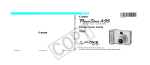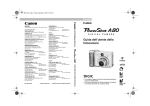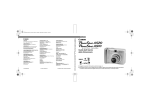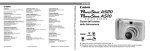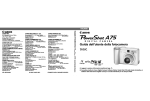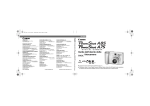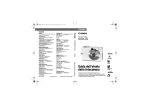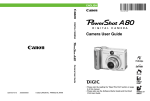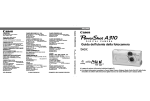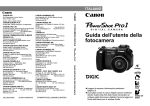Download Guida dell`utente della fotocamera
Transcript
ITALIANO CANON BELGIUM N.V. / S.A. CANON SVENSKA AB Europa, Africa e Medio Oriente Bessenveldstraat 7, B – 1831 Diegem, Belgium Tel.: (02) 722.04.11 Fax: (02) 721.32.74 Helpdesk : 0900-10627 http://www.canon.be Gustav III:s Boulevard 26, S-169 88 Solna, Sweden Helpdesk: 08-744 8620 Fax 08-744 8527 http://www.canon.se CANON Europa N.V. CANON LUXEMBOURG S.A. CANON (SCHWEIZ) AG Rue des Joncs 21, L-1818 Howald, Luxembourg Tel.: (0352) 48 47 961 Fax: (0352) 48 47 96232 Helpdesk : 900-74100 http://www.canon.lu Industriestrasse 12, 8305 Dietlikon, Switzerland Consumer Imaging Group Tel. 01-835-61 61 Hotline 0900 57 55 20 (CHF 2.13/min) http://www.canon.ch PO Box 2262, 1180 EG Amstelveen, The Netherlands CANON (UK) LTD For technical support, please contact the Canon Help Desk: P.O. Box 431, Wallington, Surrey, SM6 0XU, UK Tel: (08705) 143723 Fax: (08705) 143340 http://www.canon.co.uk/Support/index.asp CANON COMMUNICATION & IMAGE FRANCE S.A. CANON NEDERLAND N.V. Neptunusstraat 1, 2132 JA Hoofddorp, The Netherlands Tel.: 023 – 5 670 123 Fax: 023 – 5 670 124 Helpdesk: 023 – 5 681 681 http://www.canon.nl CANON DANMARK A/S Knud Højgaards Vej 1, DK-2860 Søborg, Danmark Phone: +45 44 88 26 66 http://www.canon.dk CANON DEUTSCHLAND GmbH CANON NORGE AS Postfach 100401, 47704 Krefeld, Germany Customer Hotline: 0180/5006022 (0,12 € / Min.) http://www.canon.de Hallagerbakken 110, Postboks 33, Holmlia, 1201 Oslo, Norway Tlf: 22 62 93 21 Faks: 22 62 06 15 E-mail: [email protected] http://www.canon.no CANON ITALIA S.P.A. Via Milano 8, I-20097 San Donato Milanese (MI), Italy Tel: 02/8248.1 Fax: 02/8248.4604 Pronto Canon: 02/8249.2000 E-mail: [email protected] http://www.canon.it CANON ESPAÑA S.A. C/Joaquin Costa, 41 – 28002 Madrid, Spain Tel. Atención al Cliente: 901.301.301 Help Desk: 906.301.255 http://www.canon.es CEL-SE5ZA290 Finlandia CANON OY Kuluttajatuotteet Huopalahdentie 24, PL1, 00351 Helsinki HelpDesk 020 366 466 (pvm) Internet: www.canon.fi © 2004 CANON INC. CANON GES.M.B.H. Guida dell'utente della fotocamera Zetschegasse 11, A - 1230 Wien, Austria Helpdesk Tel.: 01 66 146 412 Fax: 01 66 146 413 http://www.canon.at Portogallo SEQUE – SOC. NAC. EQUIP., S.A. Pr. Alegria, 58 – 2ºC, 1269-149 Lisboa Telef: (+351) 21 324 28 30 Fax: (+351) 21 347 27 51 E-mail: [email protected] http://www.seque.pt Paesi dell’Est Europa CANON CEE GMBH Oberlaaerstr 233, A-1100 Wien, Austria Tel.: +43 1 680 88-0 Fax: +43 1 680 88-422 CIS CANON NORTH-EAST OY Huopalahdentie 24, 00350 Helsinki, Finland Tel.: +358 10 544 00 Fax: +358 10 544 10 http://www.canon.ru STAMPATO NELL'UNIONE EUROPEA Guida dell'utente della fotocamera 102 Avenue du Général de Gaulle, 92257 LA GARENNE COLOMBES CEDEX, France Tél : Hot line 08 25 00 29 23 http://www.cci.canon.fr Austria FOTOCAMERA DIGITALE CANON INC. 30-2 Shimomaruko 3-chome, Ohta-ku, Tokyo 146-8501, Japan z Leggere la sezione Informazioni preliminari (pagina 4). z Consultare inoltre il CD Canon Digital Camera Software Starter Guide Disk [CD della Guida introduttiva al software della fotocamera digitale Canon] e la Guida dell'utente per la stampa diretta. Declinazione di responsabilità • Le informazioni contenute nella presente guida sono state accuratamente verificate, in modo da risultare precise ed esaustive; tuttavia Canon declina qualsiasi responsabilità in caso di errori o omissioni. • Canon si riserva il diritto di modificare in qualsiasi momento e senza preavviso le specifiche relative all'hardware e al software ivi descritte. • Si vietano la riproduzione, la trasmissione, la trascrizione o la memorizzazione in un sistema di ricerca delle informazioni, anche parziali, nonché la traduzione in altra lingua, in qualsiasi forma, senza previa autorizzazione scritta da parte di Canon. • Canon declina ogni responsabilità per eventuali danni risultanti da alterazioni o perdite di dati dovuti all'uso o al malfunzionamento della fotocamera, del software, delle CompactFlashTM Card, dei personal computer, delle periferiche o all'uso di CompactFlash Card di terze parti. Informazioni sui marchi di fabbrica • Canon e PowerShot sono marchi di Canon Inc. • CompactFlash è un marchio di SanDisk Corporation. • Macintosh, Mac OS e QuickTime sono marchi di Apple Computer, Inc, registrati negli Stati Uniti e negli altri paesi. • Microsoft, Windows e Windows NT sono marchi registrati o marchi di Microsoft Corporation negli Stati Uniti e/o negli altri paesi. • Altri nomi e prodotti non menzionati sopra potrebbero essere marchi o marchi registrati di proprietà delle rispettive società. Si consiglia di utilizzare accessori originali Canon. Pagine di riferimento (1) – – – – – – – – – { { { { – – – – – – – – – – – – – – – – – – { { { { { { { { 83 Bilanciamento del bianco (4) –(5) U { { { { { 86 U –(6) U* U { –(6) – – { { {* { { { {* { { { {* { { {(7) {* { 90 Effetti Velocità ISO Orient. Immag. – –(6) ACCESO {* SPENTO { { { { { { –(6) { –(6) {* { { –(6) {* { { –(6) {* { { –(6) {* { { –(6) {* { –(6) –(6) {* { I valori predefiniti per le impostazioni modificate tramite i menu e i pulsanti possono essere ripristinati contemporaneamente, ad eccezione delle impostazioni [Data/Ora], [Lingua] e [Sistema Video] (p. 75). (1) L'impostazione predefinita del flash per le opzioni [Fogliame] e [Fuochi d'artif] è [Spento]. Nella modalità [Fuochi d'artif] non è possibile impostare le seguenti funzioni. - Le impostazioni [Auto] e [Acceso] del flash - La funzione riduzione occhi rossi - Luce Autofocus - Selezione cornice AF - Modalità Macro - Blocco AF - Messa a fuoco manuale Nella modalità [Bambini & Animali] non è possibile impostare le seguenti funzioni. - Modalità Macro - Selezione cornice AF (2) Quando si utilizza lo zoom digitale, la cornice AF è impostata su [Centro]. (3) Non può essere regolato quando la cornice AF è impostata su [AiAF]. (4) Non può essere regolato quando gli effetti sono impostati su [Seppia] o [Bianco & Nero]. (5) Il bilanciamento del bianco è impostato su [AUTO]. (6) Impostazioni selezionate automaticamente dalla fotocamera. (7) Non è possibile selezionare ISO [AUTO]. 89 95 Annexe Questo prodotto consente di ottenere prestazioni ottimali se utilizzato con accessori originali Canon. Canon declina qualsiasi responsabilità per danni al prodotto e/o incidenti come ad esempio incendi e così via causati dal malfunzionamento di accessori non originali Canon (fuoriuscita di liquido e/o esplosione della batteria ricaricabile). La presente garanzia non è valida per le riparazioni eseguite a causa del malfunzionamento di accessori non originali Canon, benché tali riparazioni possano venire richieste dietro pagamento. Funzione Misurazione Sistema spot(3) di lettura Centro della luce Punto AF 161 Diagramma di flusso e guide di riferimento Questa Guida Scatto con la fotocamera Canon Digital Camera Software Starter Guide Disk [CD della Guida introduttiva al software della fotocamera digitale Canon] Installazione del software Simboli utilizzati Le icone sotto i titoli indicano la modalità operativa. Nell'esempio seguente, la ghiera di selezione deve essere impostata su , , , , , , , , , o . , Utilizzo del flash Ghiera di selezione Questa Guida Collegamento della fotocamera al computer Questo simbolo indica problemi che possono influire sul corretto funzionamento della fotocamera. Questa Guida Canon Digital Camera Software Starter Guide Disk [CD della Guida introduttiva al software della fotocamera digitale Canon] Questo simbolo indica le sezioni aggiuntive che completano le procedure di funzionamento di base. Download delle immagini in un computer Guida dell'utente per la stampa diretta Manuale dell'utente della stampante Uso della stampante e funzioni di stampa 1 Sommario Le voci contrassegnate con sono elenchi o tabelle che riepilogano funzioni della fotocamera o procedure. Informazioni preliminari ...............................................4 Importante, leggere attentamente ............................... 4 Precauzioni di sicurezza.............................................. 6 Prevenzione dei malfunzionamenti ........................... 11 Guida ai componenti ..................................................12 Preparazione della fotocamera..................................15 Installazione delle batterie......................................... 15 Installazione di una CompactFlash Card................... 18 Impostazione di data e ora ........................................ 21 Impostazione della lingua .......................................... 22 Apertura del monitor LCD.......................................... 24 Utilizzo del monitor LCD ............................................ 26 Funzioni di base..........................................................31 Accensione e spegnimento ....................................... 31 Passaggio dalla modalità di scatto alla modalità di riproduzione e viceversa ........................................... 32 Scatto: procedure di base..........................................34 Modalità Auto ................................................... 34 Visualizzazione di un'immagine subito dopo lo scatto....37 Utilizzo della ghiera di selezione (zona immagine) ... 39 Ritratto ........................................................... 39 Paesaggio ...................................................... 39 Notturno ......................................................... 39 Scatto veloce ................................................. 39 2 Sinc.Lento ...................................................... 39 Modifica della risoluzione e della compressione ....... 41 Utilizzo del flash................................................... 43 Modalità Macro .................................................... 45 Autoscatto.................................................................. 46 Zoom digitale ............................................................. 47 Scatto continuo.......................................................... 48 Scatto di immagini panoramiche (Unione Guidata) ... 49 Modalità Scena speciale.................................... 51 Modalità di stampa in formato cartolina..................... 54 Modalità Filmato ................................................ 56 Riproduzione: procedure di base..............................58 Visualizzazione di singole immagini (riproduzione di una sola immagine) ............................................... 58 Ingrandimento delle immagini............................. 58 Visualizzazione di immagini in serie di nove (Riproduzione indice)................................................. 59 Scorrimento tra le immagini....................................... 60 Visualizzazione e modifica di filmati .......................... 60 Eliminazione ................................................................64 Eliminazione di singole immagini.......................... 64 Eliminazione di tutte le immagini ............................... 64 Scatto: funzioni avanzate...........................................66 Selezione dei menu e delle impostazioni .................. 66 Impostazioni di menu e impostazioni predefinite....... 69 Ripristino delle impostazioni predefinite .................... 75 Utilizzo della ghiera di selezione (zona creativa)....... 76 Programma AE ............................................... 77 Sommario Impostazione della velocità dell'otturatore ...... 77 Impostazione dell'apertura .............................. 79 Impostazione manuale della velocità dell'otturatore e del valore dell'apertura ................ 80 Selezione della cornice AF ........................................ 81 Impostazione manuale di una cornice AF....... 82 Passaggio da una modalità di lettura della luce all'altra ......83 Regolazione dell'esposizione .................................... 85 Regolazione della tonalità (Bilanciamento del bianco) ........86 Modifica della velocità ISO ........................................ 89 Modifica degli effetti................................................... 90 Regolazione dell'uscita del flash ............................... 91 Ripresa di soggetti difficili da mettere a fuoco in modo automatico ................................................... 92 Salvataggio delle impostazioni personalizzate...... 94 Impostazione della funzione di orientamento dell'immagine............................................................. 95 Riproduzione: funzioni avanzate...............................97 Rotazione di immagini sul display ............................. 97 Aggiunta di note vocali alle immagini ........................ 98 Auto Play ................................................................... 99 Protezione delle immagini ....................................... 100 Visualizzazione di immagini su un apparecchio televisivo.................................................................. 117 Reimpostazione del numero di file .......................... 118 Personalizzazione della fotocamera (Impostazioni del menu My Camera)....................... 120 Registrazione delle impostazioni del menu My Camera....121 Elenco dei messaggi ................................................124 Risoluzione dei problemi .........................................126 Appendice .................................................................132 Utilizzo dei kit di alimentazione (venduti separatamente)..132 Utilizzo degli obiettivi (venduti separatamente) ....... 135 Cura e manutenzione della fotocamera................... 139 Specifiche..................................................................140 Prestazioni delle batterie ......................................... 144 CompactFlash Card e capacità stimate (immagini registrabili) ............................................................... 145 Suggerimenti e informazioni ...................................150 INDICE........................................................................152 Funzioni disponibili per ogni modalità di scatto........... 159 Funzioni varie............................................................101 Informazioni sulla stampa........................................ 101 Impostazioni di stampa DPOF................................. 103 Impostazioni di trasmissione immagini (Ordine di trasferimento DPOF) ............................................... 107 Download delle immagini in un computer................ 108 Requisiti di sistema del computer ....................... 109 3 Informazioni preliminari Importante, leggere attentamente Scatti di prova Prima di fotografare i soggetti desiderati, è consigliabile eseguire alcuni scatti di prova per assicurarsi che la fotocamera funzioni e sia utilizzata in modo corretto. Canon Inc., le sue sussidiarie e consociate così come i suoi distributori non sono responsabili di danni indiretti dovuti a malfunzionamento di una fotocamera o di un accessorio, incluse le CompactFlashTM Card, che comportino la mancata registrazione di un'immagine o la sua registrazione in un formato non leggibile dalla fotocamera. Avvertenza contro le violazioni del copyright Le fotocamere digitali Canon sono destinate all'uso personale e non possono essere utilizzate in alcun modo che determini una violazione delle leggi e delle normative internazionali o locali sul copyright. La riproduzione di immagini durante spettacoli, mostre o immagini di proprietà di altre società tramite l'uso di una fotocamera o dispositivi di altro tipo potrebbe violare il copyright o altri diritti legali anche se l'immagine viene ripresa per uso personale. Limitazioni di garanzia Per informazioni sulla garanzia della fotocamera, consultare il libretto della garanzia Canon EWS (European Warranty System) fornito con la fotocamera. Per contattare l'Help Desk del Supporto Clienti Canon, fare riferimento alle informazioni riportate sul retro dell'opuscolo o nel libretto della garanzia Canon EWS (European Warranty System). 4 Informazioni preliminari Temperatura del corpo della fotocamera Se la fotocamera rimane accesa a lungo, il corpo della fotocamera potrebbe surriscaldarsi. Tenere in considerazione queste informazioni e prestare attenzione quando si utilizza la fotocamera per un lungo periodo. Informazioni sul monitor LCD Il monitor LCD viene prodotto mediante tecniche ad elevata precisione. Oltre il 99,99% dei pixel funziona in conformità con le specifiche. Meno dello 0,01% dei pixel può occasionalmente risultare fuori fuoco o apparire come punto nero o rosso. Ciò non ha alcun effetto sull'immagine registrata e non costituisce un malfunzionamento. Formato video Prima di collegare la fotocamera al televisore, impostare il formato del segnale video del paese in cui viene utilizzata la fotocamera (pagina 118). Impostazione lingua Per modificare l'impostazione della lingua, vedere pagina 22. Carica della batteria data/ora • La fotocamera è provvista di una batteria al litio ricaricabile che consente di mantenere la data, l'ora e altre impostazioni della fotocamera. Qusta batteria viene ricaricata quando vengono inserite nella fotocamera le batterie principali. Dopo l'acquisto della fotocamera, inserire delle batterie completamente cariche o utilizzare il Kit dell'adattatore CA (venduto separatamente) per almeno 4 ore per caricare la batteria data/ora. La batteria si ricarica anche se la fotocamera è spenta. • Se il menu Data/Ora viene visualizzato quando la fotocamera è accesa, la carica della batteria data/ora è in esaurimento. Ricaricarla come descritto in precedenza. 5 Informazioni preliminari Precauzioni di sicurezza z Prima di utilizzare la fotocamera, leggere attentamente le precauzioni di sicurezza riportate di seguito. Accertarsi sempre che la fotocamera sia utilizzata in modo corretto. z Le precauzioni di sicurezza contenute in queste pagine forniscono istruzioni per l'uso sicuro e corretto della fotocamera e degli accessori al fine di evitare incidenti o danni alle persone e all'apparecchiatura. z Nelle seguenti pagine, il termine "apparecchiatura" si riferisce essenzialmente alla fotocamera e ai relativi accessori di alimentazione. Per dettagli sugli accessori di alimentazione, vedere la Mappa del sistema. AVVERTENZE z Non puntare la fotocamera direttamente verso il sole o altra fonte luminosa che possa provocare danni alla vista. z Non fare scattare il flash in prossimità degli occhi di persone o animali. L'esposizione alla luce intensa generata dal flash potrebbe causare danni alla vista. In particolare, quando si utilizza il flash mantenersi ad almeno un metro di distanza dai neonati. z Conservare l'apparecchiatura fuori della portata di bambini e neonati. Il danneggiamento accidentale della fotocamera o delle batterie da parte di un bambino potrebbe causare gravi lesioni. Inoltre, la cinghia comporta un pericolo di soffocamento per un bambino, qualora l'avvolga attorno al collo. z Non cercare di smontare o modificare parti dell'apparecchiatura se non espressamente previsto in questa Guida. Azioni di questo tipo possono causare scosse elettriche ad alta tensione. Ispezioni interne, modifiche e riparazioni devono essere eseguite solo da personale tecnico autorizzato, dal rivenditore della fotocamera o dall'Help Desk del Supporto Clienti Canon. z Per evitare il rischio di scosse elettriche ad alta tensione, non toccare il flash della fotocamera se è stato danneggiato. Analogamente, non toccare le parti interne dell'apparecchiatura che possano divenire esposte in caso di danno. Tale comportamento può causare scosse elettriche ad alta tensione. Rivolgersi al rivenditore o all'Help Desk del Supporto Clienti Canon. z Sospendere immediatamente l'uso dell'apparecchiatura se questa emette fumo o esalazioni nocive. Il mancato rispetto di questa precauzione può causare incendi o scosse elettriche. Spegnere immediatamente l'interruttore della fotocamera, togliere la batteria o scollegare il cavo di alimentazione dalla presa di corrente. Assicurarsi che il fumo e le esalazioni cessino. Rivolgersi al rivenditore o all'Help Desk del Supporto Clienti Canon. 6 Informazioni preliminari z Se l'apparecchiatura è caduta, sospenderne immediatamente l'uso, in particolare se il corpo della macchina è danneggiato. Il mancato rispetto di questa precauzione può causare incendi o scosse elettriche. Spegnere immediatamente l'interruttore della fotocamera, togliere la batteria o scollegare il cavo di alimentazione dalla presa di corrente. Rivolgersi al rivenditore o all'Help Desk del Supporto Clienti Canon. z Evitare che l'apparecchiatura entri in contatto o sia immersa in acqua o altre sostanze liquide. Non far penetrare liquidi nella parte interna della fotocamera. La fotocamera non è impermeabile. Se la parte esterna viene a contatto con sostanze liquide o saline, asciugarla e pulirla con un panno assorbente. Qualora l'acqua o altre sostanze siano penetrate all'interno, spegnere immediatamente la fotocamera, togliere le batterie o il cavo dell'adattatore di alimentazione dalla presa di corrente. L'uso dell'apparecchiatura in queste condizioni può causare incendi o scosse elettriche. Rivolgersi al rivenditore o all'Help Desk del Supporto Clienti Canon. z Non utilizzare sostanze contenenti alcool, benzene, diluenti o altre sostanze infiammabili per la pulizia dell'apparecchiatura. L'uso di tali sostanze potrebbe causare incendi. z Scollegare periodicamente il cavo di alimentazione e rimuovere la polvere e lo sporco che si accumulano all'esterno della presa elettrica, sul cavo e nell'area circostante. In ambienti polverosi, umidi o sporchi, la polvere che si accumula attorno alla spina potrebbe col tempo impregnarsi di umidità causando cortocircuiti e, di conseguenza, il rischio di incendio. z Non tagliare, danneggiare, alterare o appoggiare oggetti pesanti sul cavo dell'adattatore di alimentazione. Tali azioni possono causare cortocircuiti e, di conseguenza, incendi e scosse elettriche. z Non toccare il cavo di alimentazione con le mani bagnate. Questo comportamento potrebbe causare scosse elettriche. Per disinserire il cavo dalla presa, afferrare la parte rigida della spina. Se si tira la parte flessibile, è possibile che il cavo rimanga danneggiato o i fili e la protezione restino scoperti, con conseguente rischio di incendio o scosse elettriche. z Utilizzare esclusivamente gli accessori di alimentazione consigliati. L'uso di sorgenti elettriche non espressamente consigliate può causare surriscaldamento o alterazione dell'apparecchiatura, incendio, scosse elettriche o altri rischi. 7 Informazioni preliminari z Non posizionare le batterie in prossimità di una fonte di calore, né esporle a fiamma e a calore diretti. Non immergerle in acqua. Tali azioni potrebbero danneggiare le batterie e causare la fuoriuscita di liquidi corrosivi, rischio di incendio, scosse elettriche, esplosioni e lesioni gravi. z Non tentare di disassemblare, modificare o scaldare le batterie. Questo comportamento può causare esplosioni che possono produrre gravi lesioni. Sciacquare immediatamente con acqua abbondante qualsiasi zona del corpo, in particolare occhi e bocca, cute e gli indumenti che dovessero venire a contatto con le sostanze contenute nelle batterie. z Evitare che le batterie cadano o subiscano colpi tali da danneggiarne l'involucro. Questi eventi potrebbero causare la fuoriuscita di liquido e conseguenti lesioni. z Non provocare cortocircuiti ai terminali delle batterie utilizzando oggetti metallici, ad esempio un portachiavi. Queste azioni possono provocare surriscaldamento, ustioni e altre lesioni. z Prima di gettare una batteria, coprire i terminali con nastro adesivo o materiale isolante al fine di evitare il contatto con altri oggetti. Il contatto con componenti metallici o altri materiali presenti nel contenitore della spazzatura può provocare incendi o esplosioni. Gettare le batterie negli appositi contenitori per la raccolta differenziata, se disponibili in zona. z Utilizzare esclusivamente le batterie e gli accessori consigliati. L'uso di batterie diverse da quelle espressamente raccomandate per l'apparecchiatura potrebbe causare esplosioni o fuoriuscite di liquido, con conseguente rischio di incendio, lesioni personali o danni agli oggetti circostanti. z Se si utilizzano batterie NiMH AA, acquistare esclusivamente batterie Canon con Carica Batteria consigliato per questo tipo di batterie. L'uso di Carica Batteria diversi può causare il surriscaldamento o la deformazione delle batterie con rischio di incendio o di scosse elettriche. z Al fine di evitare incendi o altri pericoli, scollegare il Carica Batteria o l'Adattatore Compatto CA dalla fotocamera e dalla presa di corrente al termine della ricarica e quando non si usa la fotocamera. L'uso continuativo di un'unità per periodi prolungati può causarne il surriscaldamento e la distorsione che possono provocare incendi. 8 Informazioni preliminari z Il terminale per la fotocamera dell'Adattatore Compatto CA è progettato per l'uso esclusivo con questa fotocamera. Non utilizzarlo con altri prodotti o batterie. Tale comportamento potrebbe causare incendi e altri rischi. z Avvitare con cura il convertitore grandangolo, il teleconvertitore, l'obiettivo macro o l'adattatore per lenti di conversione, acquistati separatamente. Se non vengono avvitati completamente, possono cadere e frantumarsi ed essere causa di lesioni. Precauzioni relative ai campi magnetici Mantenere gli oggetti sensibili a campi magnetici (quali carte di credito) lontani dall'altoparlante della fotocamera (pagina 12), altrimenti potrebbero perdere dati o smettere di funzionare. ATTENZIONE z Non utilizzare, posizionare o conservare l'apparecchiatura in luoghi esposti alla luce diretta del sole o alle alte temperature, ad esempio il cruscotto o il portabagagli dell'automobile. Se esposte alla luce diretta del sole e al calore, le batterie potrebbero perdere liquido, surriscaldarsi o esplodere con conseguente rischio di incendi, ustioni o altre lesioni. Le alte temperature potrebbero inoltre deformarne l'involucro. Quando si utilizza il Carica Batteria per caricare le batterie o alimentare la fotocamera, accertarsi che vi sia sufficiente aerazione. z Non conservare l'apparecchiatura in ambienti umidi o polverosi, in caso contrario potrebbero verificarsi incendi, scosse elettriche o altri danni. z Quando si tiene la fotocamera al collo o la si afferra per la cinghia, prestare attenzione a non colpirla o farle subire forti impatti o urti che potrebbero causare lesioni personali o danni all'apparecchiatura. z Fare attenzione a non coprire il flash con le dita al momento dello scatto. Il flash potrebbe danneggiarsi ed emettere fumo o rumore. Non toccare la superficie del flash dopo aver scattato varie foto in rapida successione. In entrambi i casi sussiste il rischio di ustioni. z Non utilizzare il flash se gli obiettivi sono sporchi o impolverati. La formazione di calore risultante potrebbe danneggiare il flash. 9 Informazioni preliminari z Assicurarsi di collegare il Carica Batteria o l'Adattatore Compatto CA a una presa elettrica di tensione adeguata e non eccessiva. La spina del Carica Batteria varia in base alla regione di utilizzo. z Non utilizzare il Carica Batteria o l'Adattatore Compatto CA se il relativo cavo di alimentazione risulta danneggiato o se la spina non è completamente inserita nella presa di corrente. z Non lasciare che i terminali del Carica Batteria o la spina vengano a contatto con oggetti metallici (ad esempio spilli o chiavi) o con sporcizia. z Se la fotocamera rimane accesa a lungo, il corpo della fotocamera potrebbe surriscaldarsi. Prestare attenzione quando si maneggia la fotocamera per un lungo periodo: è possibile che si avverta una sensazione di calore alle mani. 10 Informazioni preliminari Prevenzione dei malfunzionamenti Evitare l'esposizione a forti campi magnetici Non posizionare mai la fotocamera in prossimità di motori elettrici o altri apparecchi che generano forti campi magnetici. Tale esposizione può causare malfunzionamenti o danneggiare i dati delle immagini. Evitare i problemi associati alla condensa Il rapido passaggio da temperature elevate a temperature basse può portare alla formazione di condensa (goccioline d'acqua) sulle superfici esterne e interne dell'apparecchiatura. Per evitare questo inconveniente, riporre l'apparecchiatura in un sacchetto di plastica e attendere che si adatti alle variazioni di temperatura prima di rimuoverla dal sacchetto. Se si forma condensa all'interno della fotocamera Se si nota della condensa, sospendere immediatamente l'uso della fotocamera per evitare di danneggiare l'apparecchiatura. Rimuovere la CompactFlash Card, le batterie o altri accessori di alimentazione dalla fotocamera e attendere che l'umidità sia completamente evaporata prima di ricominciare a usare l'apparecchiatura. Inutilizzo prolungato Se la fotocamera non viene utilizzata per lunghi periodi di tempo, rimuovere le batterie o il Carica Batteria e riporli in un luogo sicuro. Se le batterie non vengono rimosse, potrebbe verificarsi una fuoriuscita del liquido con conseguenti danni alla fotocamera. Se le batterie rimangono disinserite per più di tre settimane, potrebbero venire ripristinati i valori predefiniti delle impostazioni della fotocamera relative alla data, all'ora e così via. 11 Guida ai componenti Ghiera di selezione modalità di scatto (pag. 39) Spia di accensione (pag. 14) Pulsante ON/OFF (pag. 31) Altoparlante Pulsante dell'otturatore (pag. 34) Leva dello zoom (pag. 34, 47, 58, 59, 60) Finestra del mirino (pag. 36) Flash (pag. 43) Raggio ausiliario di messa a fuoco automatica (pag. 36) Lampada per la riduzione occhi rossi (pag. 44) Spia dell'autoscatto (pag. 46) Microfono Terminale di uscita A/V (Audio/Video) (pag. 117) Pulsante di rilascio dell'anello Obiettivo Anello Copriterminale Terminale DIGITAL (pag. 111) Per collegare la fotocamera a un computer o a una stampante utilizzare uno dei seguenti cavi. Computer: Cavo Interfaccia IFC-400PCU (fornito con la fotocamera) Stampanti compatibili con la stampa diretta (vendute separatamente) • Stampanti CP: Cavo Interfaccia IFC-400PCU (fornito con la fotocamera) o Cavo Interfaccia Diretta DIF-100 (fornito con la stampante CP-100/CP-10) • Stampanti Bubble Jet: - Stampanti Bubble Jet Direct compatibili: consultare il Manuale dell'utente della stampante Bubble Jet - Stampanti PictBridge compatibili: Cavo Interfaccia IFC-400PCU (fornito con la fotocamera) • Stampanti PictBridge compatibili di altri fornitori: Cavo Interfaccia IFC-400PCU (fornito con la fotocamera) Per informazioni sulle stampanti compatibili con la stampa diretta, consultare la Mappa del sistema o la Guida dell'utente per la stampa diretta fornita con la fotocamera. 12 Guida ai componenti Attacco della cinghietta Monitor LCD (pag. 26, 28) Collegamento della cinghietta da polso* Interruttore di modalità (pag. 32) Spie (pag. 14) Coperchio slot della CompactFlash Card (pag. 18) Pulsante (Flash) / Su (pag. 43, 66) Pulsante Destra (pag. 66) Pulsante Sinistra (pag. 66) Pulsante (Macro)/ MF (Messa a fuoco manuale)/ Giù (pag. 45, 66, 93) Pulsante FUNC. (Funzione)/ (Eliminazione singola immagine) (pag. 64, 66) CC nel terminale (terminale di ingresso CC) (pag. 134) Pulsante SET / (Selettore inquadratura di messa a fuoco automatica) (pag. 81) Coperchio batterie(pag. 15) Tasto (Print/Share) (pag. 101, 113) Pulsante MENU (pag. 67) Zoccolo treppiede Blocco del coperchio batterie (pag. 15) Pulsante DISP. (Visualizzazione) (pag. 26, 28) Premendo il tasto (Print/Share), è possibile effettuare le seguenti operazioni. • Stampa: consultare la Guida dell'utente per la stampa diretta (fornita separatamente) • Download di immagini (solo Windows): vedere pagina 108 della presente Guida e consultare il CD Canon Digital Camera Software Starter Guide Disk [CD della Guida introduttiva al software della fotocamera digitale Canon] (fornito separatamente) Blu: pronta per la stampa o il trasferimento di immagini Blu lampeggiante: in fase di stampa o trasferimento (a seconda del metodo di trasferimento diretto, la spia potrebbe non lampeggiare (pag. 113)) * Quando si tiene la fotocamera per la cinghietta, evitare di farla oscillare o urtare contro altri oggetti. 13 Preparazione della fotocamera, procedure di base Mirino Guida ai componenti Ghiera di selezione modalità di scatto Zona creativa Auto Utilizzare la ghiera di selezione modalità di scatto per selezionare una modalità di scatto. • : Auto (pag. 34) La fotocamera seleziona automaticamente le impostazioni. Zona immagine • Zona immagine La fotocamera seleziona automaticamente le impostazioni in base al tipo di composizione dell'immagine. : Ritratto (pag. 39) : Paesaggio (pag. 39) : Scatto veloce (pag. 39) : Notturno (pag. 39) : Sinc.Lento (pag. 39) : Scena speciale (pag. 39, 51) : Filmato (pag. 56) : Unione Guidata (pag. 39, 49) • Zona creativa L'utente seleziona l'esposizione, l'apertura del diaframma o altre impostazioni per ottenere effetti speciali. : Programma AE (pag. 77) : AE con priorità dei tempi di scatto (pag. 77) : AE a priorità del diaframma (pag. 79) : Esposizione manuale (pag. 80) : Personalizzato (pag. 94) 14 Spie Le spie si accendono o lampeggiano quando si preme il pulsante ON/OFF o il pulsante dell'otturatore. Spia superiore Verde: pronta per la registrazione/pronta per la comunicazione (con collegamento a un computer) Verde lampeggiante: registrazione sulla CompactFlash Card/lettura della CompactFlash Card/eliminazione dalla CompactFlash Card/trasmissione dei dati (con collegamento a un computer)/batteria scarica Arancione: pronta per lo scatto (flash acceso) Arancione lampeggiante: pronta per lo scatto (avvertenza fotocamera mossa)/flash in fase di carica Spia inferiore Giallo: modalità Macro/modalità di messa a fuoco manuale/modalità di blocco AF Giallo lampeggiante: difficoltà di messa a fuoco (anche se è possibile utilizzare il pulsante dell'otturatore, si consiglia di scattare utilizzando il blocco della messa a fuoco (pag. 92)) Spia di accensione Verde: la fotocamera è accesa Verde lampeggiante: la batteria è scarica Preparazione della fotocamera Installazione delle batterie 1 2 3 Accertarsi che la fotocamera sia spenta. Fare scorrere il blocco del coperchio batterie nella direzione indicata dalla freccia e aprire il coperchio. Quando la spia verde superiore lampeggia, non spegnere l'alimentazione né aprire il coperchio batterie. La spia verde lampeggiante indica che è in corso la scrittura, la lettura, la cancellazione o la trasmissione di un'immagine su una CompactFlash Card. z Per l'alimentazione della fotocamera durante Inserire le batterie come illustrato. Polo positivo (+) Polo negativo (-) sessioni prolungate di utilizzo, si consiglia di utilizzare il Kit dell'adattatore CA ACK600, venduto separatamente (pag. 134). z Il Kit Carica Batteria, venduto separatamente, consente di utilizzare batterie NiMH ricaricabili per l'alimentazione della fotocamera (pag. 132). z Vedere Prestazioni delle batterie (pag. 144). z Per informazioni sulla Batteria e sul Kit Carica Batteria, nonché sulle batterie NiMH AA ricaricabili, consultare la Mappa del sistema (fornita separatamente). Corretta manipolazione delle batterie z Utilizzare esclusivamente batterie alcaline AA o batterie 4 Chiudere il coperchio batterie. NiMH AA Canon (vendute separatamente). Per informazioni sulla manipolazione delle batterie NiMH AA ricaricabili, vedere Utilizzo delle batterie ricaricabili (pag. 132). 15 Preparazione della fotocamera, procedure di base Inserire quattro batterie alcaline AA, fornite con la fotocamera, o all'idruro di nichel (NiMH), acquistate separatamente. Preparazione della fotocamera z Poiché le prestazioni delle batterie alcaline possono risultare diverse a seconda della marca, la durata delle batterie acquistate potrebbe essere minore rispetto a quella delle batterie fornite con la fotocamera. z Alle basse temperature, il tempo di funzionamento della fotocamera potrebbe risultare ridotto quando si utilizzano batterie alcaline. A seconda delle specifiche, le batterie alcaline possono avere una scadenza anticipata rispetto alle batterie NiMH. Se si utilizza la fotocamera in zone fredde o per periodi di tempo prolungati, si consiglia di utilizzare il Kit Batteria NiMH AA Canon (confezione da quattro batterie). z Benché possibile, l'utilizzo di batterie Ni-CH (nickelcadmio) AA non è consigliato in quanto forniscono prestazioni non affidabili. z Non utilizzare contemporaneamente batterie nuove e parzialmente usate. Caricare sempre quattro batterie nuove o completamente ricaricate. Le batterie parzialmente utilizzate possono presentare perdite. z Caricare le batterie controllando che il polo positivo (+) e quello negativo (-) si trovino nella corretta posizione. z Non utilizzare insieme batterie di tipo diverso o prodotte da case diverse. È necessario che le quattro batterie siano identiche. z Prima di inserire le batterie, pulire bene i terminali con un panno asciutto. Il sebo cutaneo o altri tipi di sporco potrebbero causare una notevole riduzione della durata o del numero di immagini registrabili. 16 z Le prestazioni delle batterie risultano ridotte alle basse temperature, in particolar modo nel caso di batterie alcaline. Se si utilizza la fotocamera in zone fredde e le batterie si scaricano più rapidamente del normale, è possibile ripristinare le prestazioni riscaldando le batterie in una tasca interna prima di utilizzarle. Verificare che nella tasca non vi siano chiavi o altri oggetti metallici per evitare cortocircuiti alle batterie. z Se si prevede di non utilizzare la fotocamera per un periodo prolungato, rimuovere le batterie e conservarle in un luogo sicuro. Durante periodi prolungati di inutilizzo, le batterie potrebbero perdere liquido e danneggiare la fotocamera se lasciate inserite. Se le batterie risultano rimosse da più di tre settimane, è possibile che i valori predefiniti delle impostazioni della fotocamera relative alla data, all'ora e così via vengano ripristinati. Preparazione della fotocamera AVVERTENZA Non utilizzare batterie che si trovino nelle condizioni illustrate di seguito. Sul monitor LCD viene visualizzata un'icona o un messaggio che indica se il livello delle batterie è basso o se sono scariche. Spia di accensione verde lampeggiante Le batterie stanno per esaurirsi. Per continuare a utilizzare la fotocamera, sostituire o ricaricare le batterie. Se il monitor LCD è spento, l'icona verrà visualizzata quando si preme uno dei seguenti pulsanti: DISP., o / MF. Cambiare le batterie Le batterie sono completamente esaurite e non è possibile utilizzare la fotocamera. Sostituire immediatamente le batterie. Batterie parzialmente o completamente prive di sigilli (rivestimenti per isolamento elettrico). Elettrodo positivo (+) appiattito. Elettrodo negativo di forma corretta (fuoriesce dalla base di metallo), ma il sigillo non oltrepassa il bordo della base metallica. 17 Preparazione della fotocamera, procedure di base Non utilizzare batterie danneggiate o batterie con l'involucro completamente o in parte mancante, in quanto potrebbero verificarsi perdite di liquido, surriscaldamento o esplosione. Prima di caricarle, controllare sempre l'involucro delle batterie comprate in negozio, in quanto potrebbe essere difettoso. Non utilizzare batterie vendute in involucri difettosi. Icone e messaggi relativi allo stato delle batterie Preparazione della fotocamera Installazione di una CompactFlash Card 1 Accertarsi che la fotocamera sia spenta. 2 Far scorrere il coperchio dello slot della CompactFlash Card nella direzione indicata dalla freccia e aprirlo. 3 Inserire la CompactFlash Card con l'etichetta rivolta verso l'alto. z Per rimuovere la CompactFlash Card, premere la leva di espulsione ed estrarre la scheda. 18 Chiudere con cura il coperchio dello slot della CompactFlash Card. z La spia verde lampeggiante indica che è in Simbolo z Inserire la CompactFlash Card finché la leva di espulsione non fuoriesce completamente. 4 Leva di espulsione CompactFlash Card Etichetta della scheda corso la scrittura, la lettura, la cancellazione o la trasmissione di un'immagine mediante una CompactFlash Card. Per evitare di perdere o danneggiare l'immagine: - Non scuotere la fotocamera. - Non spegnere la fotocamera né aprire il coperchio dello slot della CompactFlash Card. z Le CompactFlash Card formattate con fotocamere di altri produttori o computer, oppure formattate o modificate con applicazioni software, possono richiedere tempi di scrittura maggiori o possono non funzionare correttamente nella fotocamera. z Si consiglia di utilizzare CompactFlash Card formattate nella fotocamera (vedere Formattazione di una CompactFlash Card (pag. 19)). La CompactFlash Card fornita con la fotocamera può essere utilizzata senza ulteriore formattazione. Vedere CompactFlash Card e capacità stimate (immagini registrabili) (pag. 145). Preparazione della fotocamera Informazioni sulle CompactFlash Card alta precisione. Non piegarle né forzarle o sottoporle a urti o vibrazioni. z Non tentare di smontare o modificare la CompactFlash Card. z Gli sbalzi di temperatura dovuti al repentino passaggio della CompactFlash Card da un luogo all'altro possono generare la formazione di condensa sulla scheda stessa e causare malfunzionamenti. Per evitare la formazione di condensa, conservare la CompactFlash Card in un sacchetto di plastica chiuso prima di spostarsi in un ambiente a temperatura diversa e lasciare che la scheda si adatti gradualmente alla nuova temperatura. In caso di formazione di condensa, lasciare la CompactFlash Card a temperatura ambiente fino alla completa evaporazione delle goccioline. z Riporre la CompactFlash Card nell'apposita custodia. z Non utilizzare né conservare le CompactFlash Card nei seguenti luoghi: • Ambienti esposti a polvere o sabbia • Ambienti esposti a umidità e temperature elevate Formattazione di una CompactFlash Card Formattare una CompactFlash Card nuova o una dalla quale si desidera eliminare tutte le immagini e gli altri dati. 1 2 Accendere la fotocamera (pag. 31). 3 Selezionare (Formattazione) utilizzando il pulsante su o giù e premere il pulsante SET. Preparazione della fotocamera, procedure di base La formattazione di una CompactFlash Card comporta l'eliminazione di tutti i dati contenuti nella scheda, comprese le immagini protette e altri tipi di file. È consigliabile controllare il contenuto della CompactFlash Card prima di formattarla. z Le CompactFlash Card sono dispositivi elettronici ad Aprire il monitor LCD (pag. 24) e premere il pulsante MENU. Selezionare il menu [ (Impostazione)] utilizzando il pulsante destra o sinistra. 19 Preparazione della fotocamera 4 Selezionare [OK] utilizzando il pulsante destra o sinistra e premere il pulsante SET. z Per annullare la formattazione, selezionare [Annulla] e premere il pulsante SET. z La capacità della CompactFlash Card visualizzata dopo la formattazione sarà inferiore a quella nominale. Ciò non costituisce un malfunzionamento della scheda o della fotocamera. 5 20 Premere il pulsante MENU. z Se la fotocamera non funziona correttamente, è possibile che il problema sia dovuto a un malfunzionamento della CompactFlash Card inserita. La riformattazione della CompactFlash Card può risolvere il problema. z La riformattazione è consigliata nel caso di malfunzionamento di una CompactFlash Card nuova fornita da un altro produttore. z Le CompactFlash Card formattate in un'altra fotocamera, periferica o in un altro computer potrebbero non funzionare correttamente. In tale caso, riformattare la CompactFlash Card con questa fotocamera. Se la formattazione nella fotocamera non funziona correttamente, spegnere la fotocamera e reinserire la CompactFlash Card. Riaccendere la fotocamera e ripetere la formattazione. Preparazione della fotocamera Impostazione di data e ora 1 2 3 Accendere la fotocamera (pag. 31). Premere il pulsante MENU e selezionare il menu [ (Impostazione)] utilizzando il pulsante destra o sinistra. Premere il pulsante su o giù per selezionare (Data/Ora), quindi premere il pulsante SET. 4 Impostare la data e l'ora. z Premere il pulsante destra o sinistra per selezionare la voce da impostare. z Premere il pulsante su o giù per modificarne il valore. z È possibile impostare la data fino all'anno 2030. 5 6 Premere il pulsante SET. Premere il pulsante MENU. z Se le batterie risultano rimosse da più di tre settimane, è possibile che i valori predefiniti delle impostazioni della fotocamera relative alla data, all'ora e così via vengano ripristinati. In questo caso, modificare le impostazioni. z Per incorporare la data nei dati dell'immagine, vedere pagina 55. z Per impostare la fotocamera in modo da non visualizzare la data e l'ora sull'immagine durante lo scatto, ma per inserirla nella stampa, vedere Impostazione dello stile di stampa (pag. 105) oppure la Guida dell'utente per la stampa diretta fornita con la fotocamera. 21 Preparazione della fotocamera, procedure di base Il menu Data/Ora viene visualizzato quando si accende la fotocamera per la prima volta o quando la batteria al litio ricaricabile incorporata è scarica. Per impostare la data e l'ora, iniziare dal punto 4. Preparazione della fotocamera Carica della batteria della data/ora z La fotocamera è provvista di una batteria al litio ricaricabile per il salvataggio di impostazioni quali la data e l'ora. Se è inserita nella fotocamera, questa batteria viene ricaricata dalle batterie AA. Dopo l'acquisto della fotocamera, lasciare inserite delle batterie completamente cariche oppure collegare il Kit dell'adattatore CA ACK600 (venduto separatamente), per circa quattro ore per ricaricare la batteria della data/ora. La batteria si ricarica anche se la fotocamera è spenta. z Se il menu Data/Ora viene visualizzato quando la fotocamera è accesa, la carica della batteria della data/ora è in esaurimento. Ricaricarla attenendosi alla procedura descritta sopra. 22 Impostazione della lingua Utilizzare questa funzione per selezionare la lingua di visualizzazione del monitor LCD. 1 2 Accendere la fotocamera (pag. 31). 3 Selezionare (Lingua) utilizzando il pulsante su o giù e premere il pulsante SET. Premere il pulsante MENU e selezionare il menu [ (Impostazione)] utilizzando il pulsante destra o sinistra. Preparazione della fotocamera 4 Preparazione della fotocamera, procedure di base Selezionare una lingua utilizzando il pulsante su, giù, destra o sinistra, quindi premere il pulsante SET. z Se si preme il pulsante SET anziché il pulsante MENU, la fotocamera torna al menu Impostazione e la lingua non viene modificata. 5 Premere il pulsante MENU. Scelta rapida Il menu Lingua può anche essere visualizzato in modalità di riproduzione, tenendo premuto il pulsante SET e premendo il pulsante MENU. Questa funzione non è disponibile durante la riproduzione di filmati o quando la fotocamera è collegata a una stampante venduta separatamente. 23 Preparazione della fotocamera Apertura del monitor LCD Il monitor LCD può essere utilizzato per controllare un'immagine durante lo scatto, per riprodurre immagini registrate o per regolare le impostazioni di menu. Può essere aperto nelle seguenti posizioni. Il monitor LCD si spegne automaticamente quando viene chiuso contro il corpo della fotocamera. Per protezione, chiudere sempre il monitor LCD dopo l'uso. Aperto da destra a sinistra di 180 gradi. Il monitor LCD può anche essere posizionato come segue. 1 Aprire il monitor LCD a sinistra di 180 gradi e inclinarlo di 180 gradi verso l'obiettivo. Inclinato in avanti di 180 gradi verso l'obiettivo o indietro di 90 gradi. • In questa posizione, non vengono visualizzati icone e messaggi sul monitor LCD. 24 Preparazione della fotocamera 2 L'immagine nel monitor LCD risulterà più scura in caso di esposizione diretta alla luce del sole o di forte illuminazione. Questo non è un difetto. Chiudere nuovamente il monitor LCD contro il corpo della fotocamera. • Ripiegarlo finché non scatta in posizione. Se il monitor LCD non è completamente chiuso, l'immagine apparirà rovesciata e non verranno visualizzati icone e messaggi. • Icone e messaggi vengono visualizzati e le immagini presentano l'orientamento corretto quando il monitor LCD è ripiegato completamente contro il corpo della fotocamera. 25 Preparazione della fotocamera, procedure di base • L'immagine riportata sul monitor LCD viene automaticamente rovesciata in modo che sia visualizzata nel modo corretto da davanti all'obiettivo. Questa funzione di visualizzazione invertita può essere disattivata. (pag. 70) Preparazione della fotocamera Utilizzo del monitor LCD Premere il pulsante DISP. per passare alla modalità di visualizzazione del monitor LCD. Modalità di scatto Pulsante DISP. Dettagliata (Visualizzazione delle informazioni) Standard (Nessuna informazione) Cornice AF Cornice Punto AE Spot Valore dell'apertura Velocità otturatore Pulsante DISP. Pulsante DISP. • Fermi immagine: scatti rimanenti • Filmati (secondi): - Tempo di filmato rimanente - Tempo trascorso Spento La cornice AF cambia in base alla relativa impostazione (monitor LCD acceso). Cornice AF impostata su [AiAF] (pag. 81) Cornice AF impostata su [Centro] o [FlexiZone] (pag. 81) z Verde: messa a fuoco completata (cornice AF a fuoco) z Non visualizzato: difficoltà di messa a fuoco z Verde: messa a fuoco completata z Giallo: difficoltà di messa a fuoco 26 Preparazione della fotocamera Icone visualizzate in modalità di scatto Compensazione dell'esposizione Bilanciamento del bianco pag. 39, 76 pag. 85 pag. 86 pag. 46, 48 Velocità ISO pag. 89 Effetti pag. 90 Modalità di lettura della luce pag. 83 Compressione pag. 41 Modo scatto Risoluzione pag. 41, 54 Stampa in formato cartolina z(Rosso) 3,8x 4,9x 6,1x 7,6x 9,3x 12x Flash Riduzione occhi rossi Modalità Macro Messa a fuoco manuale Funzione Orient. Immag. Modalità di registrazione filmati Impostazione zoom digitale*2 Avvertenza di fotocamera mossa Livello della batteria basso pag. 43 pag. 44 pag. 45 pag. 93 pag. 95 pag. 56 pag. 47 pag. 14 pag. 17 z Se si modifica un'impostazione della modalità di scatto, le impostazioni vengono visualizzate sul monitor LCD per circa 6 secondi, anche se il monitor è spento o impostato su Standard (nessuna informazione). A seconda delle impostazioni correnti della fotocamera, le impostazioni della modalità di scatto potrebbero non essere visualizzate. Mentre tali informazioni sono visualizzate sul monitor LCD, è possibile impostare il flash, la modalità Macro e le impostazioni di messa a fuoco manuale. z e le icone evidenziate dallo sfondo grigio vengono visualizzati anche quando la modalità di visualizzazione delle informazioni è disattivata. z Oltre a quanto specificato sopra, vengono visualizzati la cornice AF, il riquadro di misurazione spot, il valore dell'apertura, le immagini registrabili o il tempo di registrazione residuo, come mostrato nell'esempio a sinistra. z Posizionando la ghiera di selezione della modalità di scatto su o , il monitor LCD si accende in ogni caso. z Se la spia arancione lampeggia dopo il completamento delle procedure di misurazione e se nel monitor LCD viene visualizzata l'icona di fotocamera mossa ( ) significa che è stata selezionata una bassa velocità dell'otturatore a causa della luce insufficiente. Impostare il flash su o su oppure posizionare la fotocamera su un treppiede. z Dopo avere scattato la fotografia premendo il pulsante dell'otturatore, l'immagine viene visualizzata nello schermo LCD per circa due secondi o per il periodo di tempo impostato (da 2 a 10 secondi). Premendo il pulsante SET mentre l'immagine è visualizzata, questa resta visualizzata (pag. 37). 27 Preparazione della fotocamera, procedure di base Modalità di scatto *1:Vengono visualizzate le icone di tutte le opzioni della modalità SCN (pag. 51). *2:I fattori di zoom sono l'effetto combinato di zoom ottico e zoom digitale. Questi valori vengono visualizzati quando lo zoom digitale è attivo. Preparazione della fotocamera Modalità di riproduzione Standard Numero di file Pulsante DISP. Pulsante DISP. Nessuna visualizzazione Data e ora dello scatto Numero di immagine e totale (Visualizzazione immagine/ totale) Valore dell'apertura Dettagliata* Istogramma Velocità dell'otturatore Pulsante DISP. pag. 41 Compressione Risoluzione (Fermo immagine) pag. 41 Nota Vocale (file WAVE) pag. 98 pag. 56 Filmato Stato di protezione pag. 10 28 Lunghezza filmato * La visualizzazione dettagliata non è disponibile nella riproduzione indice (9 immagini). Preparazione della fotocamera Icone visualizzate in modalità di riproduzione (Visualizzazione dettagliata) *2 Modalità di scatto Compensazione dell'esposizione Bilanciamento del bianco Effetti Velocità ISO Flash Modalità Macro Messa a fuoco manuale Modalità di lettura della luce Risoluzione (Filmati) Livello della batteria basso Allegato un file audio di formato sconosciuto o diverso da wave. File JPEG non conforme agli standard DCF (Design rule for Camera File System Standards) pag. 85 File di formato RAW pag. 86 Formato file sconosciuto. pag. 90 pag. 89 pag. 43 pag. 45 pag. 93 pag. 83 pag. 41 pag. 17 z L'impostazione di accensione o spegnimento della modalità di visualizzazione del monitor LCD viene memorizzata quando si spegne la fotocamera. Quando la fotocamera viene riaccesa, è attiva l'ultima modalità memorizzata. Tuttavia, quando si utilizza il monitor LCD per riprendere e viene visualizzato il messaggio "Cambiare le batterie", il monitor LCD potrebbe non accendersi automaticamente al successivo avvio della fotocamera. Oltre a quanto sopra, vengono visualizzati la velocità dell'otturatore, il valore dell'apertura, l'istogramma e il tempo di filmato registrato, come mostrato nella figura a sinistra. *1: Vengono visualizzate tutte le opzioni della modalità SCN (pag. 51). *2: anche in modalità Nessuna visualizzazione. 29 Preparazione della fotocamera, procedure di base *1 pag. 39, 76 È inoltre possibile che insieme ad alcuni file di immagine vengano visualizzate le seguenti informazioni. Preparazione della fotocamera z Mentre un'immagine registrata è visualizzata sul monitor LCD, è possibile controllarne l'esposizione con il grafico (vedere la sezione Informazioni sull'istogramma di seguito) in cui è mostrata la distribuzione dei dati relativi alla luminosità. Se fosse necessario correggere l'esposizione, effettuare questa operazione e scattare nuovamente. Se non vengono visualizzati l'istogramma e le altre informazioni, premere il pulsante DISP. z Le informazioni sulle immagini registrate da questa fotocamera potrebbero non essere visualizzate correttamente su altre fotocamere e viceversa. Informazioni sull'istogramma z L'istogramma è un grafico che consente di valutare la luminosità dell'immagine scattata. A una curva ampia sulla sinistra del grafico corrisponde un'immagine scura. A una curva ampia sulla destra del grafico corrisponde un'immagine chiara. Se l'immagine è troppo scura, impostare la compensazione dell'esposizione su un valore positivo. Analogamente, se l'immagine è troppo chiara, è necessario impostare la compensazione dell'esposizione su un valore negativo (pag. 85). 30 Istogrammi di esempio Immagine scura Immagine bilanciata Immagine chiara Funzioni di base Accensione e spegnimento Accensione della fotocamera Premere il pulsante ON/OFF finché la spia verde non si accende (pag. 14). Modalità di scatto z Sul monitor LCD vengono visualizzate le impostazioni di scatto correnti. Le impostazioni di scatto correnti scompaiono dopo circa 6 secondi quando il monitor è impostato su Standard (nessuna informazione) o è spento. (pag. 26) Modalità di riproduzione z Sul monitor LCD viene visualizzata un'immagine. Spegnimento della fotocamera 1 Premere nuovamente l'interruttore ON/OFF per spegnere la fotocamera. acustico e viene visualizzata l'immagine avvio. Per modificare il suono e l'immagine avvio, vedere pagina 71, 74 e 120. z L'immagine avvio non viene visualizzata quando il monitor LCD è spento in modalità di scatto o il terminale A/V OUT è collegato a un televisore. Accensione della fotocamera senza il suono e l'immagine avvio z Tenere premuto il pulsante SET, quindi accendere la fotocamera. Funzione di risparmio energetico La fotocamera è dotata di una funzione di risparmio energetico. In base all'impostazione di risparmio energetico, la fotocamera o il monitor LCD potrebbe spegnersi automaticamente. z AutoSpegnimento [Acceso]: Modalità di scatto: La fotocamera si spegne circa tre minuti dopo l'ultimo accesso a un comando. Modalità di riproduzione: La fotocamera si spegne circa cinque minuti dopo l'ultimo accesso a un comando. 31 Preparazione della fotocamera, procedure di base 1 z All'accensione viene emesso un segnale Funzioni di base Modalità di collegamento alla stampante: La fotocamera si spegne circa cinque minuti dopo l'ultimo accesso a un comando. Quando si attiva la funzione AutoSpegnimento Premere nuovamente il pulsante ON/OFF. [Spento]: La funzione di risparmio energetico non viene attivata. z Spegni display Il monitor LCD si spegne automaticamente circa un minuto* dopo l'ultimo accesso a un comando. * Questa impostazione può essere modificata (pag. 72). Quando si attiva la funzione Spegni display Per ripristinare il monitor LCD, premere un pulsante qualsiasi tranne ON/OFF. Passaggio dalla modalità di scatto alla modalità di riproduzione e viceversa È possibile passare rapidamente dalla modalità di scatto alla modalità di riproduzione e viceversa. Ciò è utile se si intende continuare a riprendere dopo aver controllato o cancellato un'immagine appena scattata. Modalità di scatto La funzione di risparmio energetico non si attiva durante la riproduzione o quando la fotocamera è connessa a un computer (pag. 99, 108). Modalità di riproduzione Dopo che la fotocamera è passata in modalità di riproduzione, l'obiettivo non rientra per circa un minuto. Modalità di scatto zSpostare l'interruttore di selezione della modalità su 32 . Funzioni di base Modalità di riproduzione zAprire il monitor LCD e spostare l'interruttore di Preparazione della fotocamera, procedure di base selezione su . • Se la fotocamera è collegata a una stampante (venduta separatamente), è possibile stampare immagini. Consultare la Guida dell'utente per la stampa diretta. • Se la fotocamera è collegata a un computer, è possibile scaricare e visualizzare le immagini registrate (pag. 108). Se la fotocamera è collegata correttamente a una stampante (venduta separatamente), sul monitor LCD viene visualizzata l'icona , o . 33 Scatto: procedure di base Per informazioni sulle impostazioni modificabili nelle varie modalità di scatto, vedere la sezione Funzioni disponibili per ogni modalità di scatto (pag. 159) alla fine della presente Guida. 5 Utilizzare la leva dello zoom per ottenere la composizione desiderata (dimensioni relative del soggetto nel mirino). Modalità Auto : ingrandisce le dimensioni del soggetto (teleobiettivo) Ghiera di selezione In questa modalità è sufficiente premere il pulsante dell'otturatore per fare affinché la fotocamera esegua le altre funzioni. :riduce le dimensioni del soggetto (grandangolo) 1 Accertarsi che la fotocamera si trovi in modalità di scatto (pag. 32). z L'angolo di campo può essere regolato tra 2 Ruotare la ghiera di selezione della modalità di scatto su . z Se il monitor LCD è attivo, l'utilizzo della 3 Se lo si desidera, aprire il monitor LCD. 4 Puntare la fotocamera sul soggetto da riprendere. 34 38 e 114 mm, in valori equivalenti a quelli della pellicola 35 mm. combinazione di zoom digitale e zoom ottico consente ingrandimenti di circa 12x. Vedere la sezione Zoom digitale, pagina 47. 6 Premere a metà il pulsante dell'otturatore. z L'azione sul pulsante dell'otturatore si svolge in due fasi. Scatto: procedure di base Pressione a metà La pressione a metà imposta automaticamente l'esposizione e la messa a fuoco. • L'immagine viene visualizzata per circa due secondi sul monitor LCD (se acceso). z Per informazioni sulle impostazioni modificabili in questa modalità, vedere pagina 159. z La funzione Visualizza consente di modificare 7 Premere completamente il pulsante dell'otturatore. Pressione completa Premendo il pulsante completamente l'otturatore viene rilasciato. • Al termine della ripresa si avvertirà il suono scatto. Non muovere la fotocamera prima dello scatto. • Durante la registrazione dei dati nella CompactFlash Card, la spia superiore verde lampeggia. z z z z z z il tempo di visualizzazione delle immagini sul monitor LCD dopo lo scatto o di disattivare completamente la visualizzazione (pag. 37). Se quando si preme il pulsante a metà si accende la spia arancione o quella gialla, è ancora possibile premere il pulsante completamente per effettuare la ripresa. Le immagini vengono innanzitutto salvate nella memoria interna della fotocamera prima di essere registrate nella CompactFlash Card, consentendo di scattare immediatamente altre immagini purché sia disponibile spazio sufficiente nella memoria interna. Il segnale acustico e il suono scatto possono essere attivati o disattivati nel menu Impostazione (pag. 71). Se [Silenzioso] è impostato su [Acceso], non verrà prodotto alcun suono, anche se il suono scatto è impostato su [ , , (Acceso)] (pag. 74). In modalità Filmato non viene emesso alcun suono scatto. Quando il flash si sta caricando, non è possibile scattare. 35 Procedure di base • Al termine della misurazione vengono emessi due segnali acustici e la spia superiore verde o arancione si accende. Se il monitor LCD è acceso, la cornice AF viene visualizzata in verde. • Se la messa a fuoco del soggetto risulta difficoltosa, la spia gialla inizia a lampeggiare e viene emesso un solo segnale acustico. Scatto: procedure di base Scatto con il mirino Per risparmiare energia, è possibile scattare utilizzando il mirino anziché il monitor LCD (pag. 26). 1 Comporre l'immagine in modo che il soggetto appaia al centro dell'inquadratura nel mirino (intervallo di messa a fuoco automatica). Mostra all'incirca il centro dell'immagine Finestra del mirino Informazioni sulla funzione di messa a fuoco automatica Questa fotocamera utilizza la tecnologia AiAF (artificial intelligence autofocus) basata su un campo di misurazione ampio che consente di calcolare la distanza focale con la massima precisione. Questa funzione offre una messa a fuoco nitida anche se il soggetto da fotografare non è centrato. 36 Confronto tra l'immagine osservata nel mirino e l'immagine registrata Quando si scatta un'immagine, nel mirino è in genere visibile un intervallo maggiore rispetto a quello che viene effettivamente registrato. È possibile verificare l'intervallo effettivamente registrato sul monitor LCD. Inoltre, a causa delle caratteristiche tecniche del mirino, l'intervallo visibile nel mirino può essere diverso dall'immagine registrata. Questo fenomeno risulta tanto più accentuato quanto più il soggetto è vicino all'obiettivo. In alcuni casi, parti di immagini scattate da vicino e visibili nel mirino non compaiono nell'immagine registrata. Si consiglia di utilizzare il monitor LCD durante la fotografia in modalità Macro (pag. 45). Luce Autofocus z In alcuni casi, la luce Autofocus si accende quando si preme a metà il pulsante dell'otturatore per facilitare la messa a fuoco in determinate condizioni, ad esempio in ambienti scarsamente illuminati. z È possibile disattivare la luce Autofocus (pag. 69), ad esempio se il soggetto è un animale, disattivare la luce Autofocus durante le riprese al buio per evitare di spaventarlo. Tenere comunque presente quanto segue. Scatto: procedure di base Visualizzazione di un'immagine subito dopo lo scatto Ghiera di selezione Dopo aver scattato una foto, l'immagine viene visualizzata sul monitor LCD per due secondi. Inoltre, l'immagine continuerà a essere visualizzata indipendentemente dall'impostazione della durata di visualizzazione se si esegue una delle seguenti operazioni. z Se si tiene completamente premuto il pulsante dell'otturatore z Se si preme il pulsante SET mentre è visualizzata l'immagine* Premere nuovamente a metà il pulsante dell'otturatore per interrompere la visualizzazione e scattare l'immagine successiva. Mentre le immagini sono visualizzate è possibile effettuare le seguenti operazioni*: • Eliminare singolarmente le immagini (pag. 64) • Visualizzare i dettagli di impostazione dell'immagine (pag. 28). • Ingrandire le immagini (pag. 58), premendo il pulsante SET mentre l'immagine è visualizzata. * Non disponibile in modalità (Unione Guidata). 37 Procedure di base - Se la luce Autofocus è disattivata, la messa a fuoco della fotocamera potrebbe risultare difficoltosa in condizioni di oscurità. - La lampada per la riduzione occhi rossi si accende quando si preme a metà il pulsante dell'otturatore anche se la luce Autofocus è disattivata. Per evitare che le spie si accendano prima che scatti il flash, disattivare la funzione riduzione occhi rossi e la luce Autofocus nel menu Scatto. Scatto: procedure di base Modifica del tempo di visualizzazione dell'immagine È possibile impostare da 2 a 10 secondi la durata di visualizzazione delle immagini dopo lo scatto, oppure disattivare la funzione. 1 Premere il pulsante MENU. z Viene visualizzato [ (Menu Registra)]. 2 Selezionare (Visualizza) utilizzando il pulsante su o giù. 3 Selezionare una durata utilizzando il pulsante destra o sinistra e premere il pulsante MENU. z Selezionando l'opzione [Spento], l'immagine non viene visualizzata. z Se sono impostate le opzioni da [2 sec.] a [10 sec.], l'immagine verrà visualizzata per il tempo selezionato, anche se si rilascia il pulsante dell'otturatore. z È possibile scattare un'altra immagine premendo il pulsante dell'otturatore anche quando è visualizzata un'immagine. 38 Scatto: procedure di base Utilizzo della ghiera di selezione (zona immagine) Con la ghiera di selezione della modalità di scatto, è possibile selezionare con facilità le impostazioni migliori per le condizioni di ripresa del soggetto. Ritratto Utilizzare questa modalità per scattare foto da combinare in un panorama (pag. 49). Utilizzare questa modalità quando si desidera che il soggetto risulti nitido e lo sfondo sfocato. Paesaggio Utilizzare questa modalità per riprendere paesaggi o scenari estesi. Unione Guidata Notturno Utilizzare questa modalità per fotografare persone con lo sfondo di un cielo serale o di una scena notturna. Il flash viene diretto verso il soggetto e la velocità dell'otturatore è lenta per consentire di riprendere in modo ottimale la persona e lo sfondo. Scatto veloce Utilizzare questa modalità per riprendere oggetti in rapido movimento. Scena speciale Procedure di base Filmato Utilizzare questa modalità per riprendere filmati. Viene contemporaneamente registrato anche l'audio (pag. 56). Sono disponibili 8 modalità che consentono di selezionare le impostazioni più appropriate per la scena (pag. 51). Sinc.Lento Utilizzare questa modalità per riprendere oggetti in movimento, ad esempio le rapide di un fiume, e farli apparire poco nitidi. 39 Scatto: procedure di base 1 Ruotare la ghiera di selezione della modalità di scatto e portare l'icona della modalità da utilizzare su . z Le procedure di scatto sono Modalità di scatto e Per evitare movimenti della fotocamera, utilizzare sempre un treppiede. Modalità Notturno • La velocità dell'otturatore rallenta. Anche se si utilizza il flash, chiedere al soggetto di non muoversi per alcuni secondi. • Se si utilizza la modalità Notturno alla luce del giorno, l'effetto che ne risulta è simile a quello della modalità . z Per informazioni sulle impostazioni Scatto veloce • I disturbi delle immagini registrate potrebbero aumentare in condizioni di oscurità. le stesse della modalità (pag. 34). modificabili in questa modalità, vedere pagina 159. z Suggerimenti per ciascuna funzione: Modalità Ritratto • Per ottenere un miglior effetto di sfumato dello sfondo, accertarsi che la metà inferiore del soggetto occupi la maggior parte del monitor LCD o del mirino. • È possibile aumentare ulteriormente l'effetto di sfumato dello sfondo selezionando l'impostazione massima del teleobiettivo. 40 Modalità Paesaggio • Poiché in questa modalità vengono spesso utilizzate velocità dell'otturatore più lente, potrebbe venire visualizzata l'icona (avvertenza di fotocamera mossa) nel monitor LCD. In questo caso, fissare la fotocamera al treppiede. Scatto: procedure di base Modifica della risoluzione e della compressione Ghiera di selezione * *La modalità di stampa in formato cartolina non è disponibile in e Compressione * Superfine . Risoluzione L (Grande) 2.592 x 1.944 pixel M1 (Media 1) Alta qualità Scatto di immagini di qualità normale Fine Normale Normale Scatto di più immagini I filmati possono essere ripresi con le seguenti risoluzioni. Scopo Risoluzione z Stampa di dimensioni maggiori del formato A4* 210 x 297 mm z Stampa di dimensioni maggiori del formato Letter* 216 x 279 mm 640 x 480 pixel 2.048 x 1.536 pixel z Stampa in formato A4* 210 x 297 mm z Stampa in formato Letter* 160 x 120 pixel M2 (Media 2) 1.600 x 1.200 pixel z Stampa in formato Cartolina S (Piccola) 640 x 480 pixel oppure (Modalità di stampa in formato cartolina) z La risoluzione è impostata su M2 (1.600 x Alta 216 x 279 mm 148 x 100 mm Bassa z Stampa in formato L 119 x 89 mm z Invio di immagini come allegati di posta elettronica z Scatto di più immagini 1.200) e la compressione su 320 x 240 pixel 1 2 Premere il pulsante FUNC. Selezionare L* utilizzando il pulsante su o giù. * Viene visualizzata l'impostazione corrente. (Fine). z Per informazioni sulla modalità di stampa in formato cartolina, vedere pagina 54. * I formati della carta variano in base al paese. 41 Procedure di base È possibile modificare la risoluzione e la compressione (esclusi i filmati) in base allo scopo a cui le immagini sono destinate. Scopo Scatto di immagini di qualità più elevata Scatto: procedure di base 3 Selezionare la risoluzione desiderata utilizzando il pulsante destra o sinistra. Escluso (pag. 146) z CompactFlash Card e capacità stimate (immagini registrabili) (pag. 145) Numero di immagini registrabili (visualizzato solo quando viene selezionata la risoluzione, la compressione o il formato file) 4 5 Premere il pulsante SET. Selezionare la compressione desiderata utilizzando il pulsante destra o sinistra. z È possibile scattare l'immagine subito dopo aver selezionato le impostazioni, premendo il pulsante dell'otturatore. Dopo lo scatto verrà di nuovo visualizzata questa schermata. 6 42 z Dimensioni dei file immagine (stimate) Premere il pulsante FUNC. Scatto: procedure di base 1 Utilizzo del flash * Ghiera di selezione * In modalità (Fuochi d'artif), non è consentito utilizzare il flash. z La modalità flash selezionata viene visualizzata sul monitor LCD. z Per cambiare impostazione, premere il pulsante Auto Flash disattivato Quando la funzione riduzione occhi rossi è disattivata Il flash scatta automaticamente come richiesto dal livello di illuminazione. Flash attivato con La lampada per la riduzione occhi riduzione rossi e il flash scattano sempre. occhi rossi Flash attivato . Quando la funzione riduzione occhi rossi è attivata Il flash scatta automaticamente, come richiesto dal livello di illuminazione, e Auto con la lampada per la riduzione occhi riduzione occhi rossi rossi emette un leggero flash preliminare a ogni scatto del flash principale. Il flash scatta sempre. Il flash non scatta. z Questa funzione potrebbe non essere disponibile in alcune modalità di scatto (pag. 159). 2 Scattare l'immagine. z Il flash scatta se la spia arancione superiore si accende quando si preme a metà il pulsante dell'otturatore. Non scatta in modalità . z Le procedure di scatto sono le stesse della modalità (pag. 34). Se la sensibilità ISO è elevata e si utilizza il flash, il rischio di sovraesposizione è maggiore quanto più è vicino il soggetto fotografato. 43 Procedure di base Utilizzare il flash attenendosi alle istruzioni fornite in questa sezione. Premere il pulsante per alternare le diverse modalità flash. Scatto: procedure di base z Quando si scatta in modalità diverse da z z z z z z z 44 , il flash scatta con regolazioni automatiche. Il flash scatta due volte. Inizialmente scatta un flash preliminare, quindi si attiva il flash principale. Il flash preliminare viene utilizzato dalla fotocamera per ottenere i dati sull'esposizione del soggetto, in modo che il flash principale possa essere impostato sull'intensità ottimale per lo scatto. In modalità , il flash scatta con regolazioni impostate manualmente. La massima velocità dell'otturatore per la sincronizzazione del flash è di 1/500 di secondo. Se si seleziona una velocità più alta, la fotocamera reimposta automaticamente la velocità dell'otturatore su tale valore massimo. In modalità , è possibile modificare l'opzione [Uscita flash] (pag. 91). Quando il flash si sta caricando, non è possibile scattare. In alcun casi, il caricamento del flash può richiedere fino a 10 secondi circa. I tempi effettivi variano in base all'uso e allo stato di carica della batteria. L'impostazione del flash viene salvata quando si spegne la fotocamera nelle modalità di scatto , , e . Impostazione della funzione riduzione occhi rossi La lampada per la riduzione occhi rossi si accende quando il flash viene utilizzato in ambienti scuri. Questa funzione riduce l'effetto della luce del flash riflessa negli occhi che risultano rossi nell'immagine. 1 In [ (Menu Registra)] impostare (Occhi rossi) su [Acceso]. z L'icona viene visualizzata sul monitor LCD. z Riduzione occhi rossi Affinché questa modalità abbia effetto, il soggetto deve guardare in direzione della lampada per la riduzione occhi rossi. È quindi consigliabile chiederlo esplicitamente. Per ottenere un risultato ancora migliore, effettuare lo scatto con l'obiettivo impostato sul grandangolo, aumentando al contempo la luce dell'ambiente (nelle fotografie in ambienti chiusi) o avvicinandosi al soggetto da riprendere. z Non è possibile impostare la funzione riduzione occhi rossi se la modalità Scena speciale (pag. 51) è impostata su (Fuochi d'artif). Scatto: procedure di base Modalità Macro Ghiera di selezione * La modalità Macro non è disponibile nelle modalità z Utilizzare sempre il monitor LCD per comporre * e . 1 Premere il pulsante DISP. per attivare il monitor LCD. 2 Premere il pulsante . *1 *2 Distanza focale minima. Impostazione massima del teleobiettivo. z L'icona viene visualizzata sul monitor LCD. z Premendo nuovamente il pulsante si annulla la modalità Macro. 3 Scattare l'immagine. z Quando il pulsante dell'otturatore viene premuto a metà, si accende la spia gialla inferiore. z Le procedure di scatto sono le stesse della modalità (pag. 34). 45 Procedure di base Utilizzare la modalità Macro quando la distanza tra l'obiettivo e il soggetto è compresa tra 5 e 45 cm con l'impostazione massima del grandangolo e tra 25 e 45 cm con l'impostazione massima del teleobiettivo. Utilizzare per scattare fotografie ravvicinate di fiori o piccoli oggetti. le immagini in modalità Macro. È possibile utilizzare il mirino, ma nello scatto finale potrebbe non venire visualizzata l'intera immagine (pag. 36). z Quando si utilizza lo zoom con il grandangolo al massimo, l'area registrabile è di circa 56 × 42 mm *1, mentre con il teleobiettivo al massimo è di 87 × 65 mm.*2 Se la posizione dello zoom si trova tra l'impostazione massima del teleobiettivo e del grandangolo, la distanza tra l'obiettivo e il soggetto corrisponderà all'impostazione massima del teleobiettivo. z L'utilizzo del flash in modalità Macro può produrre un'esposizione non ottimale. Scatto: procedure di base Autoscatto Ghiera di selezione 1 Premere il pulsante FUNC. e selezionare * (Modo scatto) con il pulsante su o giù. * Viene visualizzata l'impostazione corrente. 2 Selezionare o utilizzando il pulsante destra o sinistra e premere il pulsante FUNC. z Se è selezionato , il rilascio dell'otturatore avviene dopo 10 secondi; se è selezionato , il rilascio dell'otturatore avviene 2 secondi dopo lo scatto. 3 Scattare l'immagine. z Se è selezionato , la spia dell'autoscatto inizia a lampeggiare quando si preme completamente il pulsante dell'otturatore. L'autoscatto emette un suono e il lampeggiamento diventa più rapido due secondi prima dell'attivazione dell'otturatore. z Se è selezionato , la spia dell'autoscatto lampeggia immediatamente alla massima frequenza. L'otturatore si attiva dopo due secondi. z Le procedure di scatto sono le stesse della modalità (pag. 34). 46 z L'impostazione [Sonoro Autosc.] del menu [ (My Camera)] consente di modificare il suono dell'autoscatto (pag. 74). z Vedere Suggerimenti e informazioni (pagina 150). Scatto: procedure di base z Premere la leva verso Zoom digitale per ridurre le dimensioni dell'immagine. Ghiera di selezione Se si utilizzano contemporaneamente le funzioni di zoom ottico e digitale, le immagini possono essere ingrandite come segue. z Approssimativamente 3,8x, 4,9x, 6,1x, 7,6x, 9,3x e 12x Premere il pulsante DISP. per attivare il monitor LCD. 2 In [ (Menu Registra)], selezionare (Zoom Digitale). 5 Scattare l'immagine. z Le procedure di scatto sono le stesse della modalità (pag. 34). Lo zoom digitale non può essere utilizzato quando il monitor LCD è spento. z Vedere Selezione dei menu e delle impostazioni (pagina 66). 3 4 z La qualità delle immagini peggiora con Selezionare [Acceso] utilizzando il pulsante destra o sinistra e premere il pulsante MENU. Premere la leva dello zoom verso z L'obiettivo eseguirà lo zoom fino all'impostazione l'aumentare dello zoom digitale. z Poiché i movimenti della fotocamera possono . costituire un problema durante l'utilizzo dello zoom digitale, si consiglia di utilizzare un treppiede. massima del teleobiettivo ottico e si arresterà. Premere nuovamente la leva dello zoom verso per effettuare un ulteriore zoom digitale dell'immagine. 47 Procedure di base 1 Vengono visualizzati gli ingrandimenti combinati dello zoom ottico e di quello digitale. Scatto: procedure di base Scatto continuo 3 Selezionare o utilizzando il pulsante destra o sinistra e premere il pulsante FUNC. 4 Premere a metà il pulsante dell'otturatore per bloccare la messa a fuoco. 5 Premere fino in fondo il pulsante dell'otturatore per scattare. Ghiera di selezione Utilizzare questa modalità per scattare fotogrammi successivi mentre è premuto il pulsante dell'otturatore. Scatto continuo standard Scatto continuo ad alta velocità 1 2 Utilizzare questa modalità per visualizzare immagini sul monitor LCD durante lo scatto continuo. L'intervallo dell'otturatore in questa modalità è più lungo rispetto alla modalità . Utilizzare questa modalità per lo scatto continuo con un intervallo dell'otturatore più breve. Non è possibile controllare le immagini durante lo scatto continuo. Premere il pulsante FUNC. Selezionare * (Modo scatto) utilizzando il pulsante su o giù. * Viene visualizzata l'impostazione corrente. 48 z La serie di scatti termina quando viene rilasciato il pulsante dell'otturatore. z La velocità di scatto è la seguente. Quando è selezionato : circa 1,5 scatti al secondo* Quando è selezionato : circa 2 scatti al secondo* * Modalità Grande/Fine con monitor LCD spento. Queste cifre rispecchiano gli standard di test Canon. Le cifre reali variano in base alle condizioni e alle impostazioni di scatto. z Quando la memoria interna è piena, l'intervallo tra i fotogrammi può aumentare. z È possibile utilizzare il flash, ma l'intervallo tra gli scatti aumenterà per adattarsi al tempo di ricarica del flash. Scatto: procedure di base Scatto di immagini panoramiche (Unione Guidata) Ghiera di selezione Il programma PhotoStitch rileva le parti sovrapposte di immagini contigue e le unisce fra loro. Quando si scatta l'immagine, si consiglia di includere un elemento di distinzione nella parte sovrapposta. z Comporre le immagini in modo che risultino Per unire le immagini su un computer utilizzare PhotoStitch, uno dei programmi forniti. sovrapposte del 30-50% a quella adiacente. Si consiglia di contenere il mancato allineamento verticale entro il 10% dell'altezza dell'immagine. z Non includere elementi in movimento nella sovrapposizione. z Non unire immagini che includono oggetti vicini e lontani. Gli oggetti potrebbero apparire distorti o raddoppiati. z Regolare la luminosità di ogni immagine nel modo più uniforme possibile. Infatti, in caso di forti differenze di luminosità l'immagine potrebbe apparire innaturale. 49 Procedure di base La modalità Unione Guidata può essere utilizzata per scattare immagini sovrapposte da unire successivamente per creare un'immagine panoramica su un computer. Inquadratura di un soggetto Scatto: procedure di base z Per un risultato ottimale, girare la fotocamera per effettuare le riprese successive. z Per gli scatti ravvicinati, spostarsi con la fotocamera mantenendola parallela rispetto al soggetto. 3 bilanciamento del bianco vengono selezionate e bloccate su quelle della prima immagine. 4 Scatto In modalità Unione Guidata, le immagini possono essere scattate nelle due seguenti sequenze. 1 Sinistra Destra Da sinistra a destra orizzontalmente Sinistra Destra Da destra a sinistra orizzontalmente Ruotare la ghiera di selezione della modalità di scatto su . z Viene attivato il monitor LCD. 2 Selezionare la sequenza di scatto utilizzando il pulsante destra o sinistra e premere il pulsante SET. z Viene impostata la sequenza di scatto. z È anche possibile premere direttamente il pulsante dell'otturatore per scattare senza premere il pulsante SET. 50 Scattare la prima immagine. z Le impostazioni relative all'esposizione e al Comporre e riprendere la seconda immagine in modo che si sovrapponga alla prima. z Il software consente Sequenza di correggere piccole differenze di sovrapposizione. z È possibile riprendere nuovamente un'immagine. Premere il pulsante destra o sinistra per tornare a tale inquadratura. 5 Utilizzare la stessa procedura per riprendere i fotogrammi rimanenti. z È possibile registrare fino a 26 immagini. 6 Dopo l'ultimo scatto, premere il pulsante SET. Scatto: procedure di base z Non è possibile selezionare un'impostazione di Modalità Scena speciale Ghiera di selezione Selezionando una delle seguenti 8 modalità, è possibile scattare l'immagine con le impostazioni ottimali per la scena. Fogliame Ideale per scattare immagini con fiori, foglie o alberi e farne risaltare i colori. Neve Ideale per scattare immagini di soggetti con sfondi quali montagne innevate impedendo che i soggetti risultino scuri e gli sfondi bluastri. Spiaggia Ideale per scattare immagini balneari impedendo che i soggetti risultino scuri. Per informazioni sulle impostazioni modificabili in questa modalità, vedere pagina 159. Ideale per fotografare i fuochi Fuochi d'artif artificiali in modo chiaro con l'esposizione ottimale. Subacqueo Ideale per scattare immagini con la Custodia Impermeabile WP-DC50 (venduta separatamente). Questa modalità utilizza un bilanciamento del bianco ottimale per ridurre i toni bluastri e scattare immagini con colori naturali. Il flash è controllato in modo che scatti il meno possibile. 51 Procedure di base bilanciamento del bianco personalizzata (pag. 87) in modalità . Per potere utilizzare questa impostazione, selezionarla in un'altra modalità di scatto. z Le impostazioni selezionate per la prima immagine sono bloccate e non è possibile modificarle per gli scatti successivi. z In questa modalità, non è possibile utilizzare un apparecchio televisivo come schermo per scattare le immagini. Scatto: procedure di base Interno 52 Impedisce i movimenti della fotocamera e conserva i colori reali del soggetto durante le riprese in condizioni di illuminazione con lampade fluorescenti o al tungsteno. L'esposizione è regolata in modo da evitare al massimo l'uso del flash. Bambini & Animali Ideale per scattare immagini di soggetti che si muovono quali bambini o animali. Fotografia notturna Ideale per scattare immagini di soggetti umani con lo sfondo di un cielo serale o una scena notturna senza utilizzare un treppiede per ridurre il movimento della fotocamera. 1 Ruotare la ghiera di selezione sulla modalità (Scena speciale). z Viene visualizzata la schermata della modalità scena corrente. 2 Selezionare la scena che si desidera scattare utilizzando il pulsante destra o sinistra e scattare l'immagine. z Il nome della modalità viene visualizzato per sei secondi ogni volta che si cambia la modalità. z Le procedure di scatto sono le stesse della modalità (pag. 34), ad eccezione di . z Per informazioni sulle procedure di scatto di consultare la Guida per l'utente della Custodia Impermeabile per Fotocamera Digitale Canon fornita con la Custodia Impermeabile per Fotocamera Digitale WP-DC50 (venduta separatamente). , Scatto: procedure di base Neve Spiaggia Fuochi d'artif Fotografia Bambini & Animali Interno Subacqueo Procedure di base Fogliame Nella modalità , la velocità dell'otturatore rallenta. Per evitare movimenti della fotocamera, utilizzare un treppiede. Nelle modalità , , e , la velocità ISO potrebbe aumentare, creando disturbi nell'immagine. In modalità , scattare immagini di soggetti compresi nei seguenti spazi: da 1 a 4 m (impostazione massima del teleobiettivo) o da 1 m in poi (altre posizioni dello zoom). z z z z Per informazioni sulle impostazioni modificabili in questa modalità, vedere pagina 159. In modalità , si consiglia l'uso del monitor LCD. I risultati possono variare in base al soggetto. Quando si effettuano riprese subacquee, spegnere la fotocamera prima di inserirla nella Custodia Impermeabile (venduta separatamente). z In modalità o , si consiglia l'uso della Custodia Impermeabile WP-DC50 (venduta separatamente). 53 Scatto: procedure di base Modalità di stampa in formato cartolina z È possibile scattare l'immagine subito dopo aver selezionato le impostazioni, premendo il pulsante dell'otturatore. Dopo lo scatto, viene nuovamente visualizzato il menu. In questo modo è possibile modificare le impostazioni con semplicità. Ghiera di selezione È possibile scattare immagini con impostazioni adeguate alla stampa in formato cartolina. • Quando si stampano i dati di un'immagine standard in formato cartolina, a volte i lati superiori e inferiori non vengono stampati. • Scattando le immagini in modalità di stampa in formato cartolina, è possibile controllare prima l'area di stampa (rapporto verticale/orizzontale di 3:2). Inoltre, la risoluzione viene bloccata sull'impostazione M2 (1.600 x 1.200) e la compressione su (Fine), creando file di dimensioni inferiori. 1 2 54 Premere il pulsante FUNC. Scattare l'immagine. z Quando si preme il pulsante dell'otturatore a metà, l'area che non verrà stampata (lati superiore e inferiore) risulta grigia. z Le procedure di scatto sono le stesse della modalità (pag. 34). Premere il pulsante FUNC. Selezionare L* utilizzando il pulsante su o giù. * Viene visualizzata l'impostazione corrente. 3 4 5 Selezionare (Cartolina) utilizzando il pulsante su o giù. Selezionando si annulla l'impostazione [Acceso] dello zoom digitale. Scatto: procedure di base z In alcune modalità di scatto non sono Incorporamento della data nei dati dell'immagine Selezionando , è possibile incorporare la data nei dati dell'immagine. La data verrà stampata sulle immagini anche se non è stata impostata nel computer o nella stampante. z Assicurarsi di avere impostato la data e l'ora della fotocamera (pag. 21). z Non è possibile incorporare la data nei dati dell'immagine quando non è selezionato . 1 Verificare che monitor LCD. 2 Selezionare (Timbro data) in [ (Menu Registra)]. 3 Selezionare [Spento], [Data] o [Data e ora] con utilizzando il pulsante destra o sinistra. z Vedere Impostazione di data e ora (pagina 21). 4 5 Premere il pulsante MENU. Scattare l'immagine. z Le procedure di scatto sono le stesse della modalità (pag. 34). z Una volta selezionata l'opzione Timbro data, la data non può più essere eliminata dai dati dell'immagine. z Se si utilizza una stampante CP, parte della data potrebbe non venire stampata con il formato carta di credito (54 mm x 86 mm). sia visualizzato sul z Vedere Selezione dei menu e delle impostazioni (pagina 66). 55 Procedure di base disponibili tutte le impostazioni. Consultare la sezione Funzioni disponibili per ogni modalità di scatto (pag. 159). z Se [Timbro data] (pag. 55) è impostato su [Data] o su [Data e ora], viene visualizzato nelle immagini ai punti 2 e 3. z Per istruzioni relative alla stampa, consultare la Guida dell'utente per la stampa diretta. Scatto: procedure di base Modalità Filmato Ghiera di selezione Utilizzare questa modalità per riprendere filmati. È possibile impostare la risoluzione su [ (640 × 480)], [ (320 × 240)] o [ (160 × 120)] (pag. 41) 1 Ruotare la ghiera di selezione della modalità di scatto su . z Il monitor LCD si accende e visualizza il tempo di registrazione massimo (in secondi). 2 Premere completamente il pulsante dell'otturatore. z La ripresa e la registrazione audio si avviano contemporaneamente. z Durante la ripresa un cerchietto rosso viene visualizzato in alto a destra sul monitor LCD. 3 Premere completamente il pulsante dell'otturatore per interrompere la registrazione del filmato. z La lunghezza massima dei singoli filmati è di 30 secondi (10 fotogrammi al secondo) con l'impostazione e di 3 minuti (15 fotogrammi al secondo) con le impostazioni e . z I tempi di registrazione variano in base alla CompactFlash Card. Vedere CompactFlash Card e capacità stimate (immagini registrabili) (pagina 145). 56 La lunghezza massima dei singoli filmati può variare in base al soggetto e alle condizioni di scatto. La registrazione si interrompe automaticamente quando si raggiunge la durata massima o quando si esaurisce lo spazio libero sulla CompactFlash Card. z Il tempo di registrazione potrebbe non venire visualizzato correttamente durante lo scatto oppure le riprese potrebbero interrompersi inaspettatamente con i seguenti tipi di CompactFlash Card. - Schede a registrazione lenta - Schede formattate in un'altra fotocamera o in un computer diverso - Schede su cui sono state registrate e cancellate immagini più volte Anche se è possibile che durante la ripresa il tempo di registrazione non venga visualizzato esattamente, il filmato verrà registrato correttamente nella CompactFlash Card. Il tempo di registrazione viene visualizzato correttamente se la CompactFlash Card è stata formattata in questa fotocamera (escluse CompactFlash Card a registrazione lenta). z Per la ripresa dei filmati, si consiglia di utilizzare una CompactFlash Card formattata nella propria fotocamera (pag. 19). La CompactFlash Card fornita con la fotocamera può essere utilizzata senza ulteriore formattazione. Scatto: procedure di base z Prestare attenzione a non toccare il microfono durante la ripresa. z Le impostazioni relative ad AE, AF, Procedure di base bilanciamento del bianco e zoom vengono selezionate e bloccate su quelle del primo fotogramma. z Dopo uno scatto, l'indicatore superiore verde lampeggia durante la registrazione del filmato nella CompactFlash Card. Non è possibile effettuare nuove riprese finché non smette di lampeggiare. z Per informazioni sulle impostazioni modificabili in questa modalità, vedere pagina 159. z L'audio viene registrato in modalità mono. z In modalità Filmato non viene emesso alcun suono scatto. z Per la riproduzione dei file di filmato è necessario un computer in cui sia stato installato QuickTime 3.0 o versione successiva (AVI/Motion JPEG). QuickTime (per Windows) è contenuto nel disco Canon Digital Camera Solution Disk. Sulla piattaforma Macintosh, QuickTime 3.0 o versione successiva è in genere fornito con il sistema operativo Mac OS 8.5 o versione successiva. 57 Riproduzione: procedure di base Visualizzazione di singole immagini (riproduzione di una sola immagine) Potrebbe non essere possibile riprodurre immagini scattate con un'altra fotocamera o modificate in un computer con altre applicazioni software. È possibile visualizzare le immagini registrate sul monitor LCD. 1 Aprire il monitor LCD. z Premere il pulsante DISP. per mostrare i dati z La posizione del monitor LCD può essere regolata dell'immagine visualizzata (pag. 28). per eliminare velocemente l'immagine visualizzata (pag. 64). in base alla posizione di visualizzazione. 2 Spostare l'interruttore di selezione della modalità su . z Viene visualizzata l'ultima immagine registrata (riproduzione di una sola immagine). 3 z Premere il pulsante Passare da un'immagine all'altra utilizzando il pulsante destra o sinistra. Ingrandimento delle immagini Nella riproduzione di singole immagini, è possibile ingrandire le immagini fino a 10 volte. 1 Spostare l'interruttore di selezione della modalità su . 2 Premere la leva dello zoom verso z Utilizzare il pulsante sinistra per passare all'immagine precedente e il pulsante destra per passare all'immagine successiva. Tenendo premuto il pulsante destra o sinistra, è possibile spostarsi più rapidamente tra le immagini, ma queste non verranno visualizzate in modo chiaro. 58 Posizione approssimativa . Riproduzione: procedure di base z È possibile spostarsi all'interno dell'immagine z Vengono visualizzate nove immagini ingrandita utilizzando i pulsanti su, giù, destra e sinistra. z Premere la leva dello zoom verso tenendo premuto il pulsante SET per ingrandire l'immagine di circa 2,5 volte, 5 volte e 10 volte in ordine. contemporaneamente (riproduzione indice). 3 1 Premere la leva dello zoom verso Se si utilizza il pulsante su in questa riga, viene visualizzata la serie di nove immagini precedente. Filmato Immagini selezionate . Non è possibile ingrandire i fotogrammi dei filmati e le immagini in modalità indice. È possibile ingrandire un'immagine quando è visualizzata sul monitor LCD in modalità di scatto non appena è stata scattata (pag. 37). Se si utilizza il pulsante giù in questa riga, viene visualizzata la serie di nove immagini successiva. 4 Premere la leva dello zoom verso z La riproduzione indice viene annullata e la visualizzazione ritorna alla riproduzione a immagine singola. Visualizzazione di immagini in serie di nove (Riproduzione indice) In riproduzione indice è possibile visualizzare fino a nove immagini per volta. 1 Spostare l'interruttore di selezione della modalità su . 2 Premere la leva dello zoom verso . Premere il pulsante DISP. per mostrare le informazioni dell'immagine visualizzata (pag. 28). . 59 Procedure di base Annullamento della visualizzazione ingrandita Cambiare le immagini selezionate utilizzando il pulsante su, giù, destra o sinistra. Riproduzione: procedure di base Scorrimento tra le immagini Visualizzazione e modifica di filmati In riproduzione indice, è possibile andare avanti o indietro di 9 immagini. Visualizzazione di filmati 1 È possibile riprodurre le immagini scattate in modalità Premere la leva dello zoom verso in riproduzione indice (pag. 59). 1 z Viene visualizzata la barra di scorrimento. 2 di riproduzione indice. 2 z Passare alle nove immagini 3 Selezionare un filmato utilizzando il pulsante destra o sinistra e premere il pulsante SET. z Viene visualizzato un filmato con l'icona z Viene visualizzato il pannello di riproduzione Barra di scorrimento Premere la leva dello zoom verso z La barra di scorrimento scompare e la fotocamera ritorna in modalità riproduzione indice. z Se si preme ancora una volta la leva dello zoom verso , la fotocamera ritorna in modalità di riproduzione singola. 60 Spostare l'interruttore di selezione della modalità su . z I filmati non possono essere visualizzati in modalità Cambiare le immagini selezionate. precedenti o successive utilizzando il pulsante sinistra o destra. z Premere il pulsante sinistra o destra tenendo premuto il pulsante SET per visualizzare la prima o l'ultima serie di nove immagini. . . . dei filmati. 3 Selezionare (Play) utilizzando il pulsante destra o sinistra e premere il pulsante SET. z Vengono riprodotte le immagini del filmato con i relativi suoni. z È possibile regolare il volume utilizzando il pulsante su o giù. Pannello di riproduzione Volume dei filmati Riproduzione: procedure di base z Al termine della riproduzione di un filmato, verrà Se si riproduce un filmato su un computer che non dispone di risorse sufficienti, è possibile che si verifichino la perdita di fotogrammi e interruzioni dell'audio. visualizzato l'ultimo fotogramma. Se a questo punto viene premuto il pulsante SET, viene nuovamente visualizzato il pannello di riproduzione dei filmati. Premendo di nuovo il pulsante SET viene riavviata la riproduzione del filmato, a partire dal primo fotogramma. z Il volume di riproduzione del filmato può anche Sospensione e ripresa della riproduzione z Premere il pulsante SET per sospendere la visualizzazione del filmato. Premere nuovamente lo stesso pulsante per riprendere la riproduzione. Avanzamento veloce/Riavvolgimento z Selezionare una delle seguenti operazioni utilizzando il pulsante destra o sinistra e premere il pulsante SET. (Esci) : torna alla riproduzione di singole immagini (Primo frame) : visualizza il primo fotogramma (Precedente) : torna al fotogramma precedente oppure esegue il riavvolgimento se è premuto il pulsante SET. (Successivo) : passa al fotogramma successivo oppure esegue l'avanzamento veloce se è premuto il pulsante SET. (Ultimo frame) : visualizza l'ultimo fotogramma Procedure di base essere regolato dal menu Impostazione (pag. 71). z Se [Silenzioso] (pag. 71) è impostato su [Acceso] nel menu Impostazione, il volume viene azzerato, ma è possibile regolarlo utilizzando il pulsante su o giù. z Quando si riproducono i filmati su un televisore, è preferibile regolare il volume dell'audio dell'apparecchio televisivo. Modifica dei filmati È possibile eliminare le parti non desiderate all'inizio o alla fine di un filmato. 1 Selezionare il filmato che si desidera modificare e premere il pulsante SET. z Vedere Visualizzazione di filmati (pagina 60). 2 Selezionare (Modifica) utilizzando il pulsante destra o sinistra e premere il pulsante SET. z Vengono visualizzati il pannello e la barra di modifica dei filmati. 61 Riproduzione: procedure di base 3 Selezionare un metodo di modifica utilizzando il pulsante su o giù. Pannello di modifica dei filmati filmato in corso viene sospesa. z (Taglia inizio): Elimina fotogrammi dalla parte iniziale del filmato. z (Taglia fine): Elimina fotogrammi dalla parte finale del filmato. z (Esci): Torna al pannello di riproduzione dei filmati. 5 62 temporaneamente modificato. z Premendo il pulsante SET, la visualizzazione del 6 Barra di modifica dei filmati 4 z Verrà avviata la visualizzazione del filmato Selezionare l'intervallo che si desidera eliminare utilizzando il pulsante destra o sinistra. Selezionare (Play) utilizzando il pulsante su o giù e premere il pulsante SET. Selezionare (Salva) utilizzando il pulsante su o giù e premere il pulsante SET. z Se si seleziona , il filmato modificato non viene salvato e la fotocamera torna al pannello di riproduzione ei filmati. 7 Selezionare [Sovrascrivere] o [Nuovo file] utilizzando il pulsante destra o sinistra e premere il pulsante SET. z [Sovrascrivere]: Il filmato modificato viene salvato con lo stesso nome file del filmato originale. I dati originali vengono eliminati. z [Nuovo file]: Il filmato modificato viene salvato con un altro nome. I dati originali non vengono eliminati. Riproduzione: procedure di base z Quando lo spazio libero sulla CompactFlash Card è insufficiente, è disponibile soltanto la funzione di sovrascrittura. In questo caso, nel contatore della barra di modifica dei filmati viene visualizzato un piccolo . Procedure di base z Non è possibile modificare i filmati protetti. z Il salvataggio di un filmato modificato richiede circa 3 minuti. Se la batteria si esaurisce durante tale periodo, il processo di salvataggio può non venire completato. Si consiglia pertanto di utilizzare batterie alcaline AA nuove o batterie NiMH AA completamente cariche (vendute separatamente) oppure il Kit dell'adattatore CA ACK 600 (venduto separatamente) (pag. 134). È possibile modificare i filmati la cui durata originale sia di almeno 1 secondo in unità di 1 fotogramma. 63 Eliminazione Non è possibile recuperare le immagini eliminate. L'eliminazione di un file richiede quindi particolare attenzione. Eliminazione di tutte le immagini 1 Eliminazione di singole immagini 1 Spostare l'interruttore di selezione della modalità su . 2 Selezionare l'immagine che si desidera eliminare utilizzando il pulsante destra o sinistra e premere il pulsante . z Verrà visualizzata una finestra di dialogo di conferma. 3 Selezionare [Elimina] utilizzando il pulsante destra o sinistra e premere il pulsante SET. z Per annullare l'eliminazione, selezionare [Annulla] e premere il pulsante SET. Con questa funzione non è possibile eliminare le immagini protette (pag. 100). 64 In [ (Menu Play)], selezionare (Elimina tutto) e premere il pulsante SET. z Verrà visualizzata una finestra di dialogo di conferma. 2 Selezionare [OK] utilizzando il pulsante destra o sinistra e premere il pulsante SET. z Per annullare l'eliminazione, selezionare [Annulla] e premere il pulsante SET. z La funzione [Elimina tutto] consente di eliminare tutti i dati delle immagini registrati sulla CompactFlash Card. z Con questa funzione non è possibile eliminare le immagini protette (pag. 100). z Per eliminare le immagini e tutti gli altri dati registrati sulla CompactFlash Card, vedere Formattazione di una CompactFlash Card (pagina 19). Eliminazione Procedure di base 65 Scatto: funzioni avanzate Selezione dei menu e delle impostazioni Selezione delle impostazioni con il pulsante FUNC.(solo modalità di scatto) 3.Selezionare un'opzione del menu FUNC. utilizzando il pulsante su o giù. 4.Selezionare l'impostazione utilizzando il pulsante sinistra o destra. 2. Compensazione dell'esposizione (±0) (pag. 85) Uscita flash (pag. 91) Risoluzione ( Bilanciamento del bianco ( 1 Spostare l'interruttore di selezione della modalità su 2 3 Premere il pulsante FUNC. 4 Selezionare l'impostazione utilizzando il pulsante sinistra o destra. 5 6 66 Selezionare un'opzione del menu FUNC. utilizzando il pulsante su o giù. Premere il pulsante FUNC. Scattare l'immagine. ) (pag. 41) ) (pag. 86) Risoluzione (filmati) ( ) (pag. 41) . Modo scatto ( ) (pag. 46, 48) Compressione ( Velocità ISO ( Effetti ( ) (pag. 89) ) (pag. 90) Le voci fra parentesi mostrano le impostazioni predefinite. 5. Lettura della luce ( ) (pag. 41) ) (pag. 83) 6. Scattare l'immagine Scatto: funzioni avanzate Selezione delle impostazioni con il pulsante MENU 1 Premere il pulsante MENU. 2 Utilizzare il pulsante destra o sinistra per passare da un menu all'altro. z A tale scopo, è anche possibile utilizzare il pulsante della leva dello zoom. Menu Registra Modalità di riproduzione Menu Play Utilizzare il pulsante su o giù per selezionare una voce di menu. Utilizzare il pulsante destra o sinistra per selezionare le impostazioni. Premere il pulsante MENU. Menu Impostazione Menu My Camera z Per le voci seguite da "...", premere il pulsante SET e selezionare le impostazioni dal menu visualizzato. Una volta selezionate le impostazioni, premere nuovamente il pulsante SET per confermarle. z In modalità di scatto, è anche possibile premere parzialmente il pulsante dell'otturatore per chiudere il menu. 67 Funzioni avanzate Modalità di scatto 3 4 5 Scatto: funzioni avanzate z Alcune voci di menu potrebbero non essere selezionabili in alcuna modalità di scatto (pag. 159). z Nel menu My Camera è possibile applicare un'immagine e un suono a e . Per ulteriori informazioni, consultare la sezione Registrazione delle impostazioni del menu My Camera (pag. 121) o il CD Canon Digital Camera Software Starter Guide Disk [CD della Guida introduttiva al software della fotocamera digitale Canon]. z Tutti i valori predefiniti delle impostazioni modificate nel menu e con i pulsanti, ad eccezione di [Data/Ora], [Lingua] e [Sistema Video], possono essere ripristinati contemporaneamente (pag. 75). 68 Scatto: funzioni avanzate Impostazioni di menu e impostazioni predefinite Menu Registra Voce di menu Impostazioni disponibili 81 44 Funzioni avanzate Consente di impostare la fotocamera in modo che selezioni automaticamente la cornice AF e scatti, scatti con la cornice AF fissa al centro oppure con l'impostazione manuale della cornice. • AiAF*/FlexiZone/Centro Determina se la lampada per la riduzione occhi rossi si accende o meno. Occhi rossi • Acceso*/Spento Consente di impostare l'opzione [Punto AE Spot] (una delle modalità di lettura della luce) su Centro (il punto AE è fisso al centro) o su Punto AF (il punto AE Punto AE Spot corrisponde al punto AF). • Centro*/Punto AF Determina se il punto focale viene ingrandito o meno quando si utilizza la Zoom manuale messa a fuoco manuale. • Acceso*/Spento Consente di impostare l'uscita della luce Autofocus in relazione alle condizioni Luce Autofocus di scatto quando si utilizza la messa a fuoco automatica. • Acceso*/Spento Determina se lo zoom digitale si combina o meno con lo zoom ottico per Zoom Digitale ingrandire le immagini. • Acceso/Spento* * Impostazione predefinita Cornice AF Pagina di riferimento 83 93 36 47 69 Scatto: funzioni avanzate Voce di menu Visualizza Inverti Timbro data Salva Impostazioni disponibili Consente di impostare la durata di visualizzazione delle immagini sul monitor LCD dopo che è stato rilasciato il pulsante dell'otturatore. • Spento/da 2* a 10 sec. Determina se l'immagine viene visualizzata invertita o meno (visione speculare) quando il monitor LCD è ruotato di 180 gradi. • Acceso*/Spento Consente di impostare il formato della data da incorporare nei dati dell'immagine quando si seleziona . • Spento*/Data/Data e ora Consente di salvare nella modalità C della ghiera di selezione le impostazioni selezionate in Menu Registra e nel menu di funzioni. Pagina di riferimento 37 25 55 94 Menu Play Voce di menu Protezione Rotazione Nota Vocale Impostazioni disponibili Consente di proteggere le immagini dall'eliminazione involontaria. Consente di ruotare le immagini di 90 o 270 gradi in senso orario nel display. Consente di aggiungere una nota vocale alle immagini. Consente di eliminare tutte le immagini, tranne quelle protette, da una Elimina tutto CompactFlash Card. Auto Play Consente di riprodurre le immagini automaticamente una dopo l'altra. Consente di impostare le immagini e il numero di copie da stampare su una Ordine Stampa stampante dotata di funzione di stampa diretta o in un laboratorio di sviluppo fotografico. * Impostazione predefinita 70 Pagina di riferimento 100 97 98 64 99 103 Scatto: funzioni avanzate Voce di menu Impostazioni disponibili Ordine trasf. Consente di specificare le immagini prima di scaricarle su un computer. Pagina di riferimento 107 Menu Impostazione Voce di menu Volume Selezionare [Acceso] per disattivare contemporaneamente il suono avvio, il sonoro tasti, il sonoro autoscatto e il suono scatto. Per ulteriori informazioni, vedere la sezione Correlazioni tra l'impostazione Silenzioso del menu [ (Impostazione)] e ciascuna impostazione audio del menu [ (My Camera)] a pagina 74. • Acceso/Spento* Il segnale di avviso viene prodotto anche se Silenzioso è impostato su Acceso. Consente di regolare il volume del suono avvio, del sonoro tasti, del sonoro autoscatto, del suono scatto o dell'audio della riproduzione dopo aver premuto il pulsante SET. Non è possibile regolare il volume se [Silenzioso] è impostato su [Acceso]. • • • (Spento) • (1) • (2)* • (3) (4) (5) Vol. on Consente di regolare il volume del suono avvio quando la fotocamera è accesa. Vol. operaz. Consente di regolare il volume del sonoro tasti, tranne quello del pulsante dell'otturatore. Pagina di riferimento - Funzioni avanzate Silenzioso Impostazioni disponibili - 31 - 71 Scatto: funzioni avanzate Voce di menu Volume Risparmio bat. Impostazioni disponibili Vol. autoscat. Consente di regolare il sonoro autoscatto emesso due secondi prima del rilascio dell'otturatore. Rumore Scatto Consente di regolare il volume del suono scatto quando il pulsante dell'otturatore viene premuto completamente. In modalità Filmato l'otturatore non scatta. Volume Audio Consente di regolare il volume dell'audio durante la riproduzione di un filmato o di una nota vocale. Per selezionare le impostazioni AutoSpegnimento e Spegni display, premere il pulsante SET. AutoSpegnimento Consente di impostare lo spegnimento automatico della fotocamera dopo un determinato periodo di tempo di inattività. • Acceso*/Spento Spegni display Determina lo spegnimento del monitor LCD dopo un determinato periodo di tempo di inattività. • 10 sec. • 1 min.* • 20 sec. • 2 min. • 30 sec. • 3 min. Consente di impostare il formato della data e dell'ora. Date/Ora FormattConsente di formattare (inizializzare) una CompactFlash Card. azione Reimp. Consente di impostare la modalità di assegnazione dei numeri di file alle immagini. File N. • Acceso/Spento* * Impostazione predefinita 72 Pagina di riferimento 46 35 60, 98 31 32 21 19 118 Scatto: funzioni avanzate Voce di menu Orient. Immag. Distanza Sistema Video Consente di impostare la rotazione automatica nel display delle immagini scattate con la fotocamera tenuta in posizione verticale. • Acceso*/Spento Consente di impostare il formato della distanza visualizzata dell'indicatore MF. • m/cm* • ft./in. Consente di impostare la lingua utilizzata nei menu e nei messaggi del monitor LCD. • English* (Inglese) • Norsk (Norvegese) • Deutsch (Tedesco) • Svenska (Svedese) • Français (Francese) • Español (Spagnolo) • Nederlands (Olandese) • ∝䇁 (Cinese) • Dansk (Danese) • Ɋɭɫɫɤɢɣ (Russo) • Suomi (Finlandese) • Português (Portughese) • Italiano • ᣣᧄ⺆ (Giapponese) È possibile cambiare lingua durante la riproduzione di immagini tenendo premuto il pulsante SET e premendo il pulsante MENU. Consente di impostare lo standard del segnale di uscita video. • NTSC • PAL Pagina di riferimento 95 93 Funzioni avanzate Lingua Impostazioni disponibili 22 118 73 Scatto: funzioni avanzate Personalizzazione della fotocamera (Impostazioni del menu My Camera) È possibile selezionare il tema iniziale, l'immagine avvio, il suono avvio, il sonoro tasti, il sonoro autoscatto e il suono scatto utilizzati per la fotocamera. Tutte queste impostazioni costituiscono le voci del menu My Camera. È inoltre possibile personalizzare le opzioni e di ciascuna voce con le immagini e i nuovi suoni registrati sulla CompactFlash Card o utilizzando il software fornito. Per ulteriori dettagli, consultare il CD Canon Digital Camera Software Starter Guide Disk [CD della Guida introduttiva al software della fotocamera digitale Canon]. Voce/ Schermata di menu Tema Iniziale Immagine avvio Suono avvio Sonoro tasti Sonoro Autosc. Suono scatto Impostazioni del menu My Camera *1 Correlazioni Impostazioni disponibili Consente di selezionare un tema comune per l'immagine avvio, il suono avvio, il sonoro tasti, il sonoro autoscatto e il suono scatto.*1 Consente di impostare l'immagine avvio, visualizzata quando si accende la fotocamera. Consente di impostare il suono di avvio, emesso quando si accende la fotocamera.*1 Consente di impostare il suono riprodotto quando viene premuto un pulsante qualsiasi, ad eccezione di quello dell'otturatore.*1 Consente di impostare un suono che avvisa che la foto sarà scattata entro 2 secondi.*1 Consente di impostare il suono prodotto quando si preme il pulsante dell'otturatore. In modalità Filmato l'otturatore non scatta.*1 (Spento)/ *2/ / Pagina di riferimento 120 120 120 120 120 120 120 tra l'impostazione [Silenzioso] del menu [ (Impostazione)] e ciascuna impostazione audio del menu [ (My Camera)] Per disattivare contemporaneamente il suono avvio, il sonoro tasti, il sonoro autoscatto e il suono scatto, impostare [Silenzioso] su [Acceso] nel menu [ (Impostazione)]. Questa impostazione ha la priorità su ciascuna impostazione di tali suoni. Il segnale di avviso viene prodotto anche se [Silenzioso] è impostato su [Acceso]. *2 Impostazione predefinita 74 Scatto: funzioni avanzate Ripristino delle impostazioni predefinite È possibile ripristinare le impostazioni predefinite dei menu e dei pulsanti. 1 Accendere la fotocamera. z Questa operazione può essere eseguita in modalità di scatto o di riproduzione. 2 delle seguenti impostazioni: - [Data/Ora], [Lingua] e [Sistema Video] nel menu [ (Impostazione)] (pag. 72, 73) - Il bilanciamento del bianco personalizzato (pag. 87) - Le impostazioni My Camera appena memorizzate (pag. 120) z Non è possibile eseguire questa operazione se la fotocamera è collegata a un computer o a una stampante. z Sul monitor LCD viene visualizzato il messaggio "Impostazioni predefinite?". 3 Premere il pulsante destra o sinistra per selezionare [OK], quindi premere il pulsante SET. Quando la fotocamera si trova in modalità di scatto e la ghiera di selezione è impostata su C, solo le impostazioni della modalità C vengono ripristinate sui valori predefiniti. Negli altri casi, le impostazioni C non vengono ripristinate sui valori predefiniti. z Durante il ripristino viene visualizzata la schermata a destra. Al termine del processo di ripristino, viene visualizzata la schermata normale. z Per annullare il ripristino, selezionare [Annulla] anziché [OK]. 75 Funzioni avanzate Premere il pulsante MENU per oltre 5 secondi. z Non è possibile ripristinare il valore predefinito Scatto: funzioni avanzate Utilizzo della ghiera di selezione (zona creativa) z La velocità dell'otturatore e il valore dell'apertura sono indicati sul monitor LCD, se è acceso. Ghiera di selezione È possibile selezionare le impostazioni della fotocamera desiderate, quali la velocità dell'otturatore e il valore dell'apertura a seconda delle esigenze. Dopo avere selezionato le impostazioni, le procedure di scatto sono le stesse della modalità (pag. 34). Velocità Valore dell'otturatore dell'apertura z La fotocamera funziona nei seguenti modi, a seconda della funzione selezionata: Per informazioni sulle impostazioni modificabili nelle varie modalità di scatto, vedere la sezione Funzioni disponibili per ogni modalità di scatto (pag. 159) alla fine della Guida. La fotocamera imposta automaticamente la velocità dell'otturatore e il valore dell'apertura. Utilizzo della ghiera di selezione Selezionare una velocità dell'otturatore utilizzando il pulsante destra o sinistra. 1 Accertarsi che la fotocamera sia in modalità di scatto. Selezionare un valore dell'apertura utilizzando il pulsante destra o sinistra. 2 Ruotare la ghiera di selezione e portare l'icona della funzione da utilizzare su . Selezionare l'impostazione (velocità dell'otturatore o valore dell'apertura) utilizzando il pulsante SET e selezionando una velocità dell'otturatore o un valore dell'apertura mediante il pulsante destra o sinistra. z Se è stata impostata l'esposizione corretta, la velocità dell'otturatore e il valore dell'apertura sono visualizzati in bianco sul monitor LCD. 3 76 Scattare l'immagine. Scatto: funzioni avanzate Programma AE Utilizzare la modalità Programma AE per consentire alla fotocamera di selezionare automaticamente la velocità dell'otturatore e il valore dell'apertura, adattandosi così alla luminosità della scena. z La velocità dell'otturatore e il valore dell'apertura Differenze tra la modalità e . z Le seguenti impostazioni possono essere modificate in modalità , ma non in modalità • Compensazione dell'esposizione • Velocità ISO • Cornice AF • Scatto continuo . • Bilanciamento del bianco • Flash (Flash acceso) • Effetti • Modalità di lettura della luce • Messa a fuoco manuale z Per la correlazione tra il valore dell'apertura e la velocità dell'otturatore, vedere pagina 78. Quando si imposta la velocità dell'otturatore nella modalità AE con priorità dei tempi di scatto, la fotocamera seleziona automaticamente un valore dell'apertura in base alla luminosità. Velocità superiori consentono di scattare un'istantanea di un soggetto in movimento, mentre velocità inferiori creano un effetto di movimento e consentono di scattare senza flash in aree scure. z Se il valore dell'apertura è visualizzato in rosso, l'immagine è sottoesposta (luce insufficiente) o sovraesposta (troppa luce). Regolare la velocità dell'otturatore con il pulsante destra o sinistra finché il valore dell'apertura non viene visualizzato in bianco. z Per le caratteristiche dei sensori immagine CCD, il disturbo dell'immagine registrata aumenta se si utilizzano velocità dell'otturatore più basse. Questa fotocamera riesce tuttavia a eliminare il disturbo eseguendo un'elaborazione speciale delle immagini con velocità dell'otturatore inferiori a 1,3 secondi, producendo immagini ad alta qualità. Potrebbe comunque essere necessario un certo tempo di elaborazione prima che sia possibile scattare l'immagine successiva. 77 Funzioni avanzate verranno mostrati in rosso sul monitor LCD se non è possibile ottenere l'esposizione corretta. Per ottenere un'esposizione corretta, con i valori visualizzati in bianco, utilizzare i metodi descritti di seguito. • Utilizzare il flash • Modificare l'impostazione della velocità ISO • Modificare il metodo di lettura della luce Impostazione della velocità dell'otturatore Scatto: funzioni avanzate z Quando la cornice AF viene impostata su FlexiZone, è possibile passare dalla velocità dell'otturatore alla cornice AF premendo il pulsante SET (pag. 82). z Il movimento della fotocamera può costituire un problema alle velocità dell'otturatore più basse. Se sul monitor LCD viene visualizzato l'avviso di fotocamera mossa , fissare la fotocamera a un treppiede prima di scattare. z Il valore dell'apertura e la velocità dell'otturatore cambiano in base allo stato dello zoom, come indicato di seguito. Valore dell'apertura F2,8 Grandangolo F3,2 - 4,0 F4,5 - 8,0 F4,9 Teleobiettivo F5,6 - 7,1 F8,0 Velocità dell'otturatore (secondi) a 1/1.000 a 1/1.250 a 1/2.000 a 1/1.000 a 1/1.250 a 1/2.000 z La massima velocità dell'otturatore per la sincronizzazione del flash è di 1/500 di secondo. Se si seleziona una velocità più alta, la fotocamera reimposta automaticamente la velocità dell'otturatore su tale valore massimo. 78 Visualizzazione della velocità dell'otturatore I valori della tabella seguente indicano la velocità dell'otturatore in secondi. 1/160 indica 1/160 di secondo. Inoltre, le virgolette rappresentano la virgola e pertanto 0"3 significa 0,3 secondi e 2" significa 2 secondi. 15" 13" 10" 8" 6" 5" 4" 3"2 2"5 2" 1"6 1"3 1" 0"8 0"6 0"5 0"4 0"3 1/4 1/5 1/6 1/8 1/10 1/13 1/15 1/20 1/25 1/30 1/40 1/50 1/60 1/80 1/100 1/125 1/160 1/200 1/250 1/320 1/400 1/500 1/640 1/800 1/1.000 1/1.250 1/1.600 1/2.000 Scatto: funzioni avanzate Impostazione dell'apertura Quando si imposta l'apertura nella modalità AE a priorità del diaframma, la fotocamera seleziona automaticamente una velocità dell'otturatore in base alla luminosità. Se si seleziona un valore dell'apertura più basso (aumentando l'apertura) sarà possibile sfumare lo sfondo, ideale per un ritratto. Con un valore dell'apertura più alto (chiudendo l'apertura) l'intero spettro dal primo piano allo sfondo risulterà messo a fuoco. Maggiore è il valore dell'apertura, maggiore sarà l'intervallo dell'immagine a fuoco. sul monitor LCD, l'immagine è sottoesposta (luce insufficiente) o sovraesposta (troppa luce). Regolare il valore dell'apertura utilizzando il pulsante destra o sinistra finché la velocità dell'otturatore non viene visualizzata in bianco. z Con determinate posizioni dello zoom alcuni valori dell'apertura potrebbero non essere disponibili (pag. 78). è possibile passare dal valore dell'apertura alla cornice AF premendo il pulsante SET (pag. 82). z Il movimento della fotocamera può costituire un problema con valori dell'apertura più alti che rallentano la velocità dell'otturatore. Se sul monitor LCD, viene visualizzato l'avviso di fotocamera mossa , fissare la fotocamera a un treppiede prima di scattare. z In questa modalità il flash può essere sincronizzato con velocità dell'otturatore da 1/60 a 1/500 di secondo. Pertanto, anche se già precedentemente impostato, il valore dell'apertura potrebbe essere modificato automaticamente in funzione della velocità di sincronizzazione del flash. Visualizzazione del valore dell'apertura Quanto maggiore è il valore dell'apertura, tanto minore sarà l'apertura dell'obiettivo. F2,8 F3,2 F3,5 F4,0 F4,5 F4,9 F5,0 F5,6 F6,3 F7,1 F8,0 79 Funzioni avanzate z Se la velocità dell'otturatore è indicata in rosso z Quando la cornice AF è impostata su FlexiZone, Scatto: funzioni avanzate Impostazione manuale della velocità dell'otturatore e del valore dell'apertura È possibile impostare manualmente la velocità dell'otturatore e il valore dell'apertura. In base alle proprie necessità, è possibile selezionare varie impostazioni, ad esempio un'esposizione lunga. z Quando si preme il pulsante dell'otturatore a metà, sul monitor LCD viene visualizzata la differenza tra l'esposizione standard* e quella selezionata. Se la differenza è superiore a ±2 stop, l'indicazione "-2" o "+2" è visualizzata in rosso. * L'esposizione standard viene calcolata dalla funzione di esposizione automatica in base alla modalità di misurazione selezionata. 80 z Per informazioni sulle impostazioni modificabili in questa modalità, vedere pagina 159. z Se si desidera modificare l'esposizione, selezionare la velocità dell'otturatore o il valore dell'apertura con il pulsante SET e cambiare il valore utilizzando il pulsante destra o sinistra. z Quando la cornice AF è impostata su FlexiZone, è possibile passare dalla velocità dell'otturatore al valore dell'apertura o alla cornice AF premendo il pulsante SET (pag. 82). z La luminosità del monitor LCD rispecchia la velocità dell'otturatore e il valore dell'apertura selezionati. Quando si seleziona una velocità dell'otturatore elevata o si scatta un soggetto in un ambiente scarsamente illuminato e si imposta il flash su (Flash acceso, Riduzione occhi rossi) oppure su (Flash Acceso), l'immagine risulterà sempre luminosa. z Per la correlazione tra il valore dell'apertura e la velocità dell'otturatore, vedere pagina 78. Scatto: funzioni avanzate Selezione della cornice AF Ghiera di selezione È possibile modificare il metodo di selezione dell'inquadratura di messa a fuoco (cornice AF). La cornice AF viene visualizzata quando si accende il monitor LCD (pag. 26). Delle nove cornici AF, viene selezionata quella centrale per la messa a fuoco. Questa Centro (Impostazione impostazione garantisce che la messa a fuoco sia centrata) esattamente dove la si desidera. È possibile spostare manualmente la cornice AF nella posizione desiderata. Questa impostazione consente di mettere a fuoco FlexiZone (Impostazione accuratamente il soggetto scelto per ottenere la manuale) composizione desiderata. Può essere selezionata solo quando la ghiera di selezione è impostata su P, TV, AV o M. indica la cornice AF visualizzata sul monitor Esempio AiAF 1 In [ Esempio Centro (Menu Registra)], selezionare (Cornice AF). Funzioni avanzate La fotocamera seleziona AiAF (Selezione automaticamente tra 9 cornici automatica) AF in base alle condizioni di scatto. z Vedere Selezione dei menu e delle impostazioni (pag. 66). 2 Selezionare la cornice AF desiderata utilizzando il pulsante destra o sinistra. 81 Scatto: funzioni avanzate 3 Premere il pulsante MENU. z L'immagine può essere immediatamente scattata utilizzando la cornice AF selezionata, semplicemente premendo il pulsante dell'otturatore anziché il pulsante MENU. Per informazioni sulle operazioni con l'opzione [FlexiZone] selezionata, vedere la sezione Impostazione manuale di una cornice AF (a destra). Impostazione manuale di una cornice AF Ghiera di selezione È possibile spostare manualmente la cornice AF nella posizione desiderata. Questa impostazione consente di mettere a fuoco accuratamente il soggetto scelto per ottenere la composizione desiderata. La cornice AF è fissata al centro quando l'immagine viene scattata utilizzando il mirino con il monitor LCD spento o quando si utilizza lo zoom digitale, anche se si era precedentemente impostata la cornice AF nella posizione desiderata. 4 Impostare la cornice AF su [FlexiZone] (pag. 81). 5 Premere varie volte il pulsante , finché la cornice AF non diventa verde. z La modalità di scatto varia in base al numero di volte che viene premuto il pulsante. 6 82 Spostare la cornice AF nella posizione desiderata utilizzando il pulsante su, giù, destra o sinistra. Scatto: funzioni avanzate 7 Premere il pulsante . z L'immagine può essere immediatamente scattata utilizzando la cornice AF selezionata, semplicemente premendo il pulsante dell'otturatore anziché il pulsante . z Se si tiene premuto il pulsante , la cornice AF viene nuovamente spostata nella posizione originale (Centro). z Accendere il monitor LCD per impostare la z z z Velocità dell'otturatore / Cornice AF Valore dell'apertura / Cornice AF Velocità dell'otturatore / Valore dell'apertura / Cornice AF Ghiera di selezione Adatta per condizioni di scatto standard, incluse le scene in controluce. La fotocamera divide le immagini in diverse zone per la lettura. Esegue una valutazione delle complesse condizioni di Lettura illuminazione, quali la posizione del valutativa soggetto, la luminosità, la luce della luce diretta e il controluce, e regola di conseguenza le impostazioni in modo da ottenere la corretta esposizione per il soggetto principale. Calcola una lettura media della luce Media in base all'intera immagine, ma pesata al attribuisce maggior peso al centro soggetto posto al centro. Punto AE Misura l'area contenuta Spot nell'inquadratura del punto AE spot. Blocca l'inquadratura di lettura spot Centro al centro del monitor LCD. il punto AE spot nella Punto AF Sposta cornice AF. 83 Funzioni avanzate z cornice AF nella posizione desiderata prima dello scatto. La cornice AF è bloccata al centro quando si utilizza lo zoom digitale. Quando si seleziona il Punto AE Spot come modalità di lettura della luce, è possibile utilizzare la cornice AF come Punto AE spot (sulla destra). Per una spiegazione dei colori della cornice AF, vedere pag. 26. Quando la ghiera di selezione della modalità di scatto è impostata su TV, Av o M, se si preme il pulsante SET si modifica la voce che viene impostata come descritto di seguito. Passaggio da una modalità di lettura della luce all'altra Scatto: funzioni avanzate 1 Selezionare * (Valutativa) dal menu FUNC. z Vedere Selezione dei menu e delle impostazioni (pag. 66). * Viene visualizzata l'impostazione corrente. 2 Selezionare una modalità di lettura della luce utilizzando il pulsante destra o sinistra e premere il pulsante FUNC. Se si è selezionato (Punto AE spot), andare al punto 3. Se si è selezionato (Lettura valutativa della luce) o (Media pesata al centro), scattare l'immagine. 3 In [ (Menu Registra)], selezionare [Punto AE Spot]. z Vedere Selezione dei menu e delle impostazioni (pag. 66). 84 4 Selezionare [Centro] o [Punto AF] utilizzando il pulsante destra o sinistra, quindi premere il pulsante MENU. z Quando [Punto AE Spot] è Esempio Centro Punto AE Spot impostato su [Centro], la cornice del punto AE spot viene visualizzata al centro del monitor LCD. z Quando [Punto AE Spot] è impostato su [Punto AF], viene visualizzato all'interno della cornice AF selezionata. z [Punto AF] può solo essere selezionato quando la cornice AF è impostata su [FlexiZone]. Scatto: funzioni avanzate Regolazione dell'esposizione z È possibile scattare l'immagine subito dopo aver selezionato le impostazioni, premendo il pulsante dell'otturatore. Dopo lo scatto, viene nuovamente visualizzato il menu. In questo modo è possibile modificare le impostazioni con semplicità. Ghiera di selezione Regolare l'impostazione relativa alla compensazione dell'esposizione per evitare che il soggetto risulti troppo scuro quando si trova in controluce o quando viene ripreso contro uno sfondo molto luminoso. 1 Premere il pulsante FUNC. z Per annullare la compensazione dell'esposizione, ripristinare l'impostazione su 0 utilizzando il pulsante destra o sinistra. Vedere Suggerimenti e informazioni (pag. 150). Funzioni avanzate Selezionare * (+/- (Esp.)) dal menu FUNC. 3 z Vedere Selezione dei menu e delle impostazioni (pag. 66). * Viene visualizzata l'impostazione corrente. 2 Regolare la compensazione utilizzando il pulsante destra o sinistra. z Le impostazioni possono essere regolate con incrementi di 1/3 stop nell'intervallo compreso tra -2 stop e +2 stop. z Se il monitor LCD è acceso, è possibile verificare i risultati della compensazione visualizzando l'immagine. 85 Scatto: funzioni avanzate Regolazione della tonalità (Bilanciamento del bianco) Personalizzato Ghiera di selezione Se la modalità di bilanciamento del bianco è impostata in modo da corrispondere alla sorgente luminosa, la fotocamera riproduce i colori in modo più accurato. Di seguito vengono indicate le combinazioni delle impostazioni e delle sorgenti luminose. Auto Le impostazioni vengono selezionate automaticamente dalla fotocamera. riprese esterne in giornate Luce diurna Per luminose. Selezionare * (Auto) dal menu FUNC. z Vedere Selezione dei menu e delle impostazioni (pag. 66). * Viene visualizzata l'impostazione corrente. 2 Selezionare il bilanciamento del bianco desiderato utilizzando il pulsante destra o sinistra. Nuvoloso Per riprese in ambienti scuri, ombreggiati o con foschia. Tungsteno Per riprese con illuminazione al tungsteno e con lampade fluorescenti a 3 lunghezze d'onda. z Se il monitor LCD è acceso, è possibile controllare Fluorescent Per riprese con illuminazione con lampade fluorescenti a luce bianca calda, bianca fredda o bianca calda a tre lunghezze d'onda. premendo il pulsante dell'otturatore. Il menu viene visualizzato nuovamente dopo la ripresa, consentendo di regolare l'impostazione con facilità. Per riprese con illuminazione diurna Fluorescent H fluorescente o diurna fluorescente a tre lunghezze d'onda. 86 1 Per impostare un valore personalizzato con un foglio di carta bianco o altro e ottenere un bilanciamento del bianco ottimale in base a determinate condizioni. z Vedere Impostazione personalizzata del bilanciamento del bianco (pag. 87). le impostazioni sul display. z È possibile effettuare lo scatto immediatamente 3 Premere il pulsante FUNC. Scatto: funzioni avanzate 1 Non è possibile regolare il bilanciamento del bianco quando è selezionato l'effetto (Seppia) o (Bianco & Nero) (pag. 90). Impostazione personalizzata del bilanciamento del bianco le foreste z Riprese con una sorgente luminosa particolare come * (Auto) dal z Vedere Selezione dei menu e delle impostazioni (pag. 66). * Viene visualizzata l'impostazione corrente. 2 Selezionare (Personalizzato) utilizzando il pulsante su o giù. 3 Puntare la fotocamera verso un foglio o un panno bianco o verso un cartoncino grigio e premere il pulsante SET. z Puntare la fotocamera in modo che il foglio o il panno bianco o il cartoncino grigio riempia completamente l'inquadratura al centro del monitor LCD oppure riempia completamente il mirino. z È possibile scattare subito dopo avere impostato il bilanciamento del bianco. Dopo lo scatto, viene nuovamente visualizzato il menu. In questo modo è possibile modificare le impostazioni con semplicità. 4 Premere il pulsante FUNC. una lampada a mercurio 87 Funzioni avanzate È possibile impostare un bilanciamento del bianco personalizzato allo scopo di ottenere l'impostazione ottimale per le condizioni di scatto, facendo in modo che la fotocamera valuti un soggetto, ad esempio un foglio di carta o un panno bianco oppure un cartoncino grigio di qualità fotografica che si desidera utilizzare come colore bianco standard. In particolare nei seguenti casi, potrebbe non essere possibile regolare il bilanciamento del bianco in (Auto). Scattare dopo aver effettuato la lettura dei dati di bilanciamento del bianco in (Personalizzato). z Riprese ravvicinate (modalità Macro) z Riprese di soggetti monotonali come il cielo, il mare o Selezionare menu FUNC. Scatto: funzioni avanzate z Si consiglia di impostare il bilanciamento del bianco quando si scatta nelle seguenti condizioni. - La ghiera di selezione della modalità di scatto è impostata su e la compensazione dell'esposizione è impostata su ±0. Se l'esposizione non è corretta (immagine completamente nera o completamente bianca), potrebbe non essere possibile ottenere il bilanciamento del bianco appropriato. - Lo zoom è posizionato sull'impostazione massima del teleobiettivo. Impostare lo zoom digitale su [Spento]. - È selezionata una modalità di scatto diversa da . In modalità , i dati di bilanciamento del bianco non possono essere letti. - Il flash è impostato su (Flash acceso) o (Flash spento). Utilizzare la stessa impostazione del flash che verrà utilizzata per lo scatto per l'impostazione del bilanciamento del bianco. Se le condizioni di impostazione del bilanciamento del bianco sono diverse, potrebbe non essere possibile impostare un bilanciamento del bianco ottimale. 88 Se impostato su (Auto con riduzione occhi rossi) o su (Auto), il flash potrebbe scattare mentre i dati di bilanciamento del bianco vengono registrati nel bilanciamento del bianco personalizzato. In questo caso assicurarsi che il flash scatti anche quando si scatta l'immagine. - L'impostazione della velocità ISO è uguale a quella di scatto dell'immagine. z L'impostazione del bilanciamento del bianco personalizzato non viene annullata anche se si ripristinano le impostazioni predefinite (pag. 75). Scatto: funzioni avanzate Modifica della velocità ISO Ghiera di selezione Aumentando la velocità ISO, è possibile scattare immagini luminose anche in condizioni di illuminazione insufficiente. Questa funzione risulta utile per prevenire il movimento della fotocamera, per scattare senza flash o per scattare con una velocità dell'otturatore più alta in condizioni di oscurità. Selezionare * (Velocità ISO) dal menu FUNC. z Vedere Selezione dei menu e delle impostazioni (pag. 66). * Viene visualizzata l'impostazione corrente. 2 disturbo dell'immagine aumenterà. Per riprendere le immagini senza disturbo, utilizzare la velocità ISO più bassa possibile. z L'impostazione AUTO seleziona automaticamente la velocità ISO ottimale. La velocità verrà aumentata in modo automatico anche se la luce del flash non è sufficiente a illuminare il soggetto. z Sarà possibile scattare immagini in ambienti scarsamente illuminati, ad esempio gli interni, utilizzando l'opzione (Interno (pag. 52)) della modalità SCN. z Vedere Suggerimenti e informazioni (pag. 151). Selezionare la velocità ISO utilizzando il pulsante sinistra o destra. z È possibile effettuare lo scatto immediatamente premendo il pulsante dell'otturatore. Il menu viene visualizzato nuovamente dopo lo scatto, consentendo di regolare l'impostazione con facilità. 3 Premere il pulsante FUNC. 89 Funzioni avanzate 1 z Se si selezionano velocità ISO più alte, il Scatto: funzioni avanzate Modifica degli effetti 1 Ghiera di selezione È possibile scattare con diversi effetti di saturazione e contrasto dei colori. 90 Effetti off Questa impostazione consente di effettuare registrazioni normali. Contrasto Enfatizza il contrasto e la saturazione del colore per una registrazione con colori più accentuati. Neutro Attenua il contrasto e la saturazione del colore per una registrazione a tinte neutre. Bassa Definiz. Registra i soggetti con i contorni ammorbiditi. Seppia Registra le immagini con toni seppia. Bianco & Nero Registra in bianco e nero. Selezionare * (Effetti Off) dal menu FUNC. z Vedere Selezione dei menu e delle impostazioni (pag. 66). * Viene visualizzata l'impostazione corrente. 2 Selezionare l'effetto utilizzando il pulsante sinistra o destra. z Se il monitor LCD è acceso, è possibile verificare l'effetto visualizzando l'immagine. z È possibile effettuare lo scatto immediatamente premendo il pulsante dell'otturatore. Il menu viene visualizzato nuovamente dopo lo scatto, consentendo di regolare l'impostazione con facilità. 3 Premere il pulsante FUNC. Scatto: funzioni avanzate Regolazione dell'uscita del flash Ghiera di selezione In modalità , l'intensità del flash al momento dello scatto può essere controllata in tre fasi. 1 Selezionare (Uscita flash) dal menu FUNC. Se l'intensità del flash è bassa, l'immagine appare meno ombreggiata. Tuttavia, per la ripresa di una scena o di un'area di grandi dimensioni, l'immagine risulterà probabilmente più scura a causa della luce insufficiente. Durante la regolazione dell'intensità del flash, prendere in considerazione tutte le condizioni di scatto, inclusa la distanza dal soggetto. z Vedere Selezione dei menu 2 Funzioni avanzate e delle impostazioni (pag. 66). Regolare l'uscita flash utilizzando il pulsante destra o sinistra. z È possibile scattare l'immagine subito dopo aver selezionato le impostazioni, premendo il pulsante dell'otturatore. Il menu viene visualizzato nuovamente dopo lo scatto, consentendo di modificare l'impostazione con facilità. 3 Premere il pulsante FUNC. 91 Scatto: funzioni avanzate Ripresa di soggetti difficili da mettere a fuoco in modo automatico Ghiera di selezione La messa a fuoco automatica potrebbe non essere adatta per i seguenti tipi di soggetti. • Soggetti con un contrasto estremamente ridotto rispetto all'ambiente circostante • Soggetti che comprendono oggetti vicini e lontani • Soggetti con oggetti molto luminosi al centro della composizione • Soggetti in rapido movimento • Quando si scatta attraverso un vetro, avvicinarsi il più possibile per evitare il riflesso. • Soggetti con strisce orizzontali Per scattare tali soggetti, puntare la fotocamera su un oggetto a una distanza simile a quella della ripresa desiderata, bloccare la messa a fuoco e ricomporre l'immagine con il soggetto desiderato oppure utilizzare la messa a fuoco manuale. Scatto con blocco della messa a fuoco 1 Puntare la cornice AF su un oggetto a una distanza simile a quella a cui si trova il soggetto da scattare. 2 Premere a metà il pulsante dell'otturatore per bloccare la messa a fuoco. z In questo modo viene bloccata anche l'impostazione dell'esposizione automatica. A volte l'esposizione potrebbe essere non corretta se la differenza tra i due elementi è eccessiva. In questo caso, utilizzare il blocco AF. 3 Ricomporre l'immagine e premere completamente il pulsante dell'otturatore per scattare. Scatto con il blocco AF 1 Premere a metà il pulsante dell'otturatore per bloccare la messa a fuoco. Tenere premuto il pulsante dell'otturatore e premere il pulsante MF. z L'icona viene visualizzata sul monitor LCD. z L'impostazione della messa a fuoco viene bloccata anche se il pulsante dell'otturatore e il pulsante MF vengono rilasciati. 92 Scatto: funzioni avanzate z Se si preme di nuovo il pulsante MF, l'impostazione 2 del blocco AF verrà annullata. Scatto in modalità messa a fuoco manuale Ricomporre l'immagine e premere completamente il pulsante dell'otturatore per scattare. È possibile impostare la messa a fuoco manualmente. Il blocco AF non è disponibile nelle modalità e . 1 Premere il pulsante MF finché non viene visualizzato . Indicatore z Viene visualizzato l'indicatore . fuoco, è possibile bloccare la messa a fuoco sul soggetto nella cornice AF impostando su [Centro] in [ (Menu Registra)]. z La ripresa con il blocco AF è pratica perché consente di rilasciare il pulsante dell'otturatore per ricomporre l'immagine. Inoltre, la messa a fuoco rimane bloccata dopo il rilascio dell'otturatore, pertanto viene utilizzata la stessa messa a fuoco per scatti successivi. z Quando [Zoom manuale è impostato] su [Acceso] in * * z z [ (Menu Registra)], la parte di immagine nel riquadro appare ingrandita.* Ad eccezione delle modalità (Unione Guidata) o (Filmato), quando è attivato lo zoom digitale o quando si utilizza un apparecchio televisivo come display. È anche disponibile un'opzione per evitare che l'immagine visualizzata risulti ingrandita (pag. 69). L'indicatore visualizza valori approssimativi. Utilizzarli solo come indicazioni per la ripresa. Nella modalità , o , premere il pulsante SET per selezionare la velocità dell'otturatore, il valore dell'apertura o l'indicatore MF. A fianco dell'elemento selezionato viene visualizzata la freccia in verde. 93 Funzioni avanzate z Quando si scatta con il blocco della messa a Scatto: funzioni avanzate 2 Mettere a fuoco utilizzando il pulsante destra o sinistra e scattare l'immagine. Salvataggio delle impostazioni personalizzate z Regolare la messa a fuoco con il pulsante destra o sinistra finché l'immagine non viene visualizzata a fuoco sul monitor LCD. z Se si preme nuovamente il pulsante MF, la modalità di messa a fuoco manuale viene annullata. z È possibile utilizzare la messa a fuoco manuale nel campo focale macro da 5 a 45 cm con l'impostazione massima del grandangolo e nel campo compreso tra 25 e 45 cm con l'impostazione massima del teleobiettivo. In questo caso, viene adottata la scala fine. z È possibile cambiare le unità in cui viene espressa la distanza sull'indicatore MF (pag. 73). Ghiera di selezione È possibile salvare le modalità di scatto e varie impostazioni di scatto di uso frequente nella modalità (Personalizzato). In seguito sarà sufficiente ruotare la ghiera di selezione della modalità di scatto su per scattare immagini utilizzando le impostazioni salvate. In questo modo vengono anche memorizzate le impostazioni che normalmente si perdono quando si cambia modalità di scatto o si spegne la fotocamera (ad esempio le modalità Scatto continuo e Autoscatto). 1 Ruotare la ghiera di selezione della modalità di scatto su , , , o . z Qualora si desideri salvare nuovamente impostazioni parzialmente modificate (ad eccezione della modalità di scatto) e precedentemente salvate nella modalità , selezionare . 2 Impostare il contenuto delle impostazioni da salvare. Impostazioni che è possibile salvare in modalità z Modalità di scatto ( , , , ) z Elementi impostabili nelle modalità , , (pag. 159) z Impostazioni del menu di scatto 94 e Scatto: funzioni avanzate z Posizione dello zoom z Posizione della messa a fuoco manuale 3 Selezionare [Salva] da [ (Menu Registra)] e premere il pulsante SET. z Vedere Selezione dei menu e delle impostazioni (pag. 66). Selezionare [OK] e premere il pulsante SET. 5 Premere il pulsante MENU. z Il contenuto delle impostazioni non influisce sulle altre modalità di scatto. z È possibile ripristinare le impostazioni salvate (pag. 75). Questa fotocamera è dotata di un sensore di orientamento intelligente che rileva l'orientamento di un'immagine scattata con la fotocamera tenuta verticalmente e la ruota automaticamente nell'orientamento di visualizzazione corretto del display. Questa funzione può essere attivata o disattivata. 1 Nel menu [ (Impostazione)], selezionare (Orient. Immag.) Funzioni avanzate 4 Impostazione della funzione di orientamento dell'immagine z Vedere Selezione dei menu e delle impostazioni (pag. 66). 2 Selezionare [Acceso] e premere il pulsante MENU. z Quando questa funzione è attiva, nell'angolo in alto a destra del monitor LCD viene visualizzata un'icona che indica l'orientamento della fotocamera (se il display delle informazioni è attivo). Normale Lato destro in basso Lato sinistro in basso 95 Scatto: funzioni avanzate z Questa funzione potrebbe non funzionare correttamente quando la fotocamera è puntata verso l'alto o verso il basso. Accertarsi che la freccia sia rivolta nella giusta direzione. In caso contrario, impostare Orient. Immag. su [Spento]. z Anche se la funzione Orient. Immag. è impostata su [Acceso], l'orientamento delle immagini scaricate sul computer dipenderà comunque dal software utilizzato per scaricare. z Quando si scatta impugnando verticalmente la fotocamera, il sensore di orientamento intelligente rileva che l'estremità superiore è rivolta verso l'alto e quella inferiore verso il basso, quindi ottimizza il bilanciamento del bianco e l'esposizione per una fotografia verticale. Questa funzione è attiva indipendentemente dal fatto che l'opzione Orient. Immag. sia attivata o disattivata. z Quando si cambia l'orientamento della fotocamera da orizzontale a verticale e viceversa, è possibile avvertire un rumore prodotto dal meccanismo di rilevamento dell'orientamento. Non si tratta di un malfunzionamento. 96 Riproduzione: funzioni avanzate Rotazione di immagini sul display È possibile ruotare un'immagine di 90° o 270° in senso orario nel monitor LCD. z Non è possibile ruotare le immagini dei filmati. z Quando si scaricano immagini su un computer, l'orientamento delle immagini ruotate dalla fotocamera dipende dal software utilizzato per scaricare le immagini. z È possibile ingrandire le immagini ruotate (pag. 58). (Originale) 270° In [ (Menu Play)], selezionare (Rotazione) e premere il pulsante SET. z Le immagini scattate verticalmente con la funzione Orient. Immag. (pag. 95) impostata su [Acceso] vengono automaticamente ruotate nella posizione verticale quando visualizzate sul monitor LCD. Funzioni avanzate 1 90° z Vedere Selezione dei menu e delle impostazioni (pag. 66). 2 Premere il pulsante destra o sinistra per selezionare l'immagine da ruotare e premere il pulsante SET. z Premere il pulsante SET per ruotare l'immagine di 90°, 270° e tornare all'orientamento originale. 3 Premere il pulsante MENU. z Viene visualizzato nuovamente Menu Play. Premere nuovamente il pulsante MENU per chiudere il menu. 97 Riproduzione: funzioni avanzate Aggiunta di note vocali alle immagini Nella modalità di riproduzione (inclusa la riproduzione singola, la riproduzione indice e la riproduzione ingrandita) è possibile allegare note vocali (fino a 60 secondi) a un'immagine. I dati audio vengono salvati in formato WAVE. 1 Selezionare (Nota Vocale) da [ (Menu Play)] e premere il pulsante SET. z Vedere Selezione dei menu e delle impostazioni (pag. 66). z Viene visualizzato 2 . Selezionare l'immagine a cui aggiungere una nota vocale utilizzando il pulsante destra o sinistra e premere il pulsante SET. z Viene visualizzato il pannello Nota Vocale. 98 3 Selezionare (Registra) utilizzando il pulsante destra o sinistra e premere il pulsante SET. z Viene avviata la registrazione e viene visualizzato il tempo trascorso. Parlare verso il microfono della fotocamera. z Per interrompere la registrazione, premere il pulsante SET. Per riavviare la registrazione, premere nuovamente il pulsante SET. z È possibile aggiungere fino a 60 secondi di registrazioni a ogni immagine. Riproduzione di note vocali z Selezionare (Play) nel punto 3. L'icona viene visualizzata nelle immagini con note vocali. z Per interrompere la riproduzione, premere il pulsante SET. Per riprendere la riproduzione, premere nuovamente il pulsante SET. È possibile regolare il volume utilizzando il pulsante su o giù. Cancellazione di note vocali (Elimina) al punto 3. z Selezionare Uscita dal menu Nota Vocale Pannello Nota Vocale z Premere il pulsante MENU. Riproduzione: funzioni avanzate z Non è possibile aggiungere note vocali ai filmati. z Non è possibile registrare o riprodurre note vocali per immagini con allegato un file audio non compatibile. Se si cerca di registrare o riprodurre tali immagini, viene visualizzato il messaggio "Formato WAVE incompatib.". La fotocamera consente di eliminare i file audio non compatibili. z Non è possibile cancellare le note vocali delle immagini protette (pag. 100). Auto Play Utilizzare questa funzione per riprodurre in modo automatico tutte le immagini della CompactFlash Card (Auto Play). Sul monitor LCD ogni immagine viene visualizzata per circa 3 secondi. 1 In [ (Menu Play)], selezionare (Auto Play) e premere il pulsante SET. z Vedere Selezione dei menu e delle impostazioni anche dal menu Impostazione (pag. 71). z Se si imposta [Silenzioso] su [Acceso] nel menu Impostazione (pag. 71), non viene riprodotto alcun suono. Tuttavia, è possibile ripristinare il suono e regolarne il volume durante la riproduzione audio utilizzando il pulsante su o giù. Funzioni avanzate (pag. 66). z Il volume delle note vocali può essere regolato z Dopo la selezione, Auto Play viene avviato. z Come per la modalità di riproduzione di una sola immagine, utilizzando il pulsante destra o sinistra durante la riproduzione automatica, l'avanzamento delle immagini avverrà più velocemente. Sospensione e ripresa della funzione Auto Play z Per sospendere la funzione Auto Play in qualsiasi momento, premere il pulsante SET. È possibile riavviare questa funzione premendo nuovamente il pulsante SET. Interruzione della funzione Auto Play z Per interrompere la funzione Auto Play, premere il pulsante MENU. 99 Riproduzione: funzioni avanzate z L'intervallo di visualizzazione potrebbe variare z Sulle immagini protette viene visualizzata l'icona . per alcune immagini. z Per disattivare la protezione, premere nuovamente la durata della registrazione. z È possibile selezionare le immagini in modalità di z Le immagini dei filmati vengono riprodotte per z Quando si utilizza Auto Play, la funzione di risparmio energetico viene disattivata (pag. 99). il pulsante SET. riproduzione singola o indice (pag. 58, 59). 3 Premere il pulsante MENU. z La fotocamera ritorna alla schermata del menu. Protezione delle immagini Utilizzare la funzione di protezione per proteggere le immagini importanti dall'eliminazione involontaria. 1 In [ (Menu Play)], selezionare (Protezione) e premere il pulsante SET. z Vedere Selezione dei menu e delle impostazioni (pag. 66). 2 100 Selezionare l'immagine che si desidera proteggere utilizzando il pulsante destra o sinistra e premere il pulsante SET. Icona Protezione Premere di nuovo il pulsante MENU per uscire dalla schermata del menu. La formattazione (inizializzazione) di una CompactFlash Card elimina tutti i dati contenuti nella scheda, comprese le immagini protette (pag. 19) e altri tipi di file. È consigliabile controllare il contenuto di una CompactFlash Card prima di formattarla. Funzioni varie Informazioni sulla stampa Le immagini scattate con la fotocamera possono essere stampate in due modi. z È possibile stampare agevolmente le immagini memorizzate nella CompactFlash Card collegando la fotocamera a una stampante compatibile con la stampa diretta*1 mediante un cavo e premendo il pulsante . z È possibile specificare le immagini nella CompactFlash Card che si desidera stampare e il numero di copie desiderate (impostazioni di stampa DPOF*2) e portare la CompactFlash Card in un laboratorio di sviluppo fotografico con supporto DPOF per la stampa. *1Questa fotocamera è conforme allo standard PictBridge, pertanto è possibile collegarla a stampanti di altri produttori compatibili con PictBridge. *2DPOF (Digital Print Order Format) In questo manuale sono illustrate le impostazioni di stampa DPOF. Per informazioni sulla stampa di immagini, consultare la Guida dell'utente per la stampa diretta fornita con la fotocamera. Consultare inoltre il manuale della stampante. Funzioni varie 101 Funzioni varie Impostazioni di stampa (Impostazioni di stampa DPOF) (pag. 103) Impostazioni di trasmissione immagini (Ordine di trasferimento DPOF) (pag. 107) Stampanti compatibili con la stampa diretta Laboratorio fotografico z Stampante CP z Stampante Bubble Jet z Stampanti di altri produttori compatibili con PictBridge 102 Utilizzo di stampanti compatibili con la stampa diretta - Per informazioni dettagliate, consultare la Guida dell'utente per la stampa diretta. - Consultare inoltre il manuale della stampante. Stampanti utilizzabili con la fotocamera Stampanti CP compatibili con la stampa diretta Canon - Vedere la Mappa del sistema Stampanti Bubble Jet compatibili con la stampa diretta - Per ulteriori informazioni, rivolgersi al rivenditore Canon più vicino. Funzioni varie Impostazioni di stampa DPOF Selezione di immagini per la stampa È possibile selezionare le immagini da stampare su una CompactFlash Card e specificare in anticipo il numero di copie della stampa utilizzando la fotocamera. Ciò risulta particolarmente utile per l'invio di immagini a un laboratorio di sviluppo fotografico con supporto DPOF o per la stampa con una stampante compatibile con la funzione di stampa diretta. Per istruzioni sulla selezione delle impostazioni di stampa dalla stampante, consultare la Guida dell'utente per la stampa diretta. 1 viene visualizzato sulle immagini con contrassegni di stampa impostati da un'altra fotocamera compatibile con le impostazioni DPOF. Queste impostazioni vengono sovrascritte da quelle definite nella fotocamera in uso. z La resa grafica di alcune stampanti digitali o laboratori fotografici potrebbe non riflettere le impostazioni di stampa specificate. z Le impostazioni di stampa non possono essere impostate per i filmati. z Vedere Selezione dei menu e delle impostazioni (pag. 66). 2 Selezionare [Ordine] utilizzando il pulsante destra o sinistra e premere il pulsante SET. 3 Selezionare le immagini per la stampa. Immagini singole z Se il tipo di stampa (pag. 105) è impostato su [Standard] o [Entrambi], selezionare un'immagine utilizzando il pulsante sinistra o destra. È possibile impostare il numero di copie da stampare (fino a 99) utilizzando il pulsante su o giù. Funzioni varie z Il simbolo In [ (Menu Play)], selezionare (Ordine Stampa) e premere il pulsante SET. Numero di copie 103 Funzioni varie z Se il tipo di stampa (pag. 105) è impostato su [Indice], selezionare un'immagine utilizzando il pulsante destra o sinistra e aggiungere o rimuovere contrassegni dalle immagini utilizzando il pulsante su o giù. Sull'immagine selezionata viene visualizzato un segno di spunta. z È possibile premere la leva dello zoom verso e utilizzare le stesse procedure per selezionare le immagini in modalità di riproduzione indice (tre immagini). Tutte le immagini presenti su una CompactFlash Card z Premere la leva dello zoom verso per passare alla riproduzione indice (tre immagini). z È possibile impostare una copia di ciascuna immagine da stampare premendo il pulsante SET, quindi selezionando [Seleziona tutto] utilizzando il pulsante su o giù e premendo nuovamente il pulsante SET. 104 z Se il tipo di stampa è impostato su [Standard] o [Entrambi], è possibile modificare l'impostazione del numero di copie da stampare per ciascuna immagine. Quando si seleziona [Indice], è possibile annullare le impostazioni di stampa. Per istruzioni sulla modifica delle impostazioni, tornare al punto 3. z Per eliminare tutte le impostazioni, selezionare [Cancella tutto]. 4 Premere il pulsante MENU. z La selezione delle impostazioni è completata e viene visualizzato nuovamente il menu Ordine Stampa. z Le immagini sono stampate in ordine cronologico sulla base della data di scatto. z È possibile impostare fino a 998 immagini. z Se [Tipo di stampa] è impostato su [Entrambi], è possibile impostare il numero di copie. Se è impostato su [Indice], non è possibile impostare il numero di copie (sarà stampata solo una copia). z Inoltre, è possibile assegnare le impostazioni di stampa alle immagini utilizzando i programmi software ZoomBrowser EX o ImageBrowser forniti per i computer. Non impostare tuttavia la data nelle impostazioni di stampa DPOF se nelle immagini è già stata incorporata la data con la funzione [Timbro data]. In caso contrario, la data potrebbe venire stampata due volte. Funzioni varie Impostazione dello stile di stampa 3 Selezionare (Tipo di stampa), (Data) o (Nr.File) utilizzando il pulsante su o giù. 4 Selezionare l'impostazione utilizzando il pulsante destra o sinistra. Lo stile di stampa può essere impostato come descritto di seguito. Standard Indice Tipo di stampa Entrambi Data 1 In [ (Menu Play)], selezionare (Ordine Stampa) e premere il pulsante SET. z Vedere Selezione dei menu e delle impostazioni (pag. 66). 2 Selezionare [Imposta] utilizzando il pulsante destra o sinistra e premere il pulsante SET. Tipo di stampa Selezionare [Standard], [Indice] o [Entrambi]. Funzioni varie Nr.File Stampa un'immagine per pagina. Stampa insieme le immagini selezionate a dimensioni ridotte in formato indice. Stampa le immagini in entrambi i formati standard e indice. Include la data nella stampa. Include il numero di file nella stampa. Data Selezionare [Sì] o [No]. Nr.File Selezionare [Sì] o [No]. 105 Funzioni varie 5 Premere il pulsante MENU. z Il menu Impostazione viene chiuso e viene visualizzato nuovamente il menu Ordine Stampa. z Se [Tipo di stampa] è impostato su [Indice], non è possibile impostare contemporaneamente [Data] e [Nr.File] su [Sì]. Ripristino di tutte le impostazioni di stampa La funzione Reset annulla tutte le selezioni e imposta nuovamente Tipo di stampa su [Standard], Data su [No] e Nr.File su [No]. 1 z È possibile impostare [Data] e [Nr.File] su [Sì] se [Tipo di stampa] è impostato su [Entrambi] o su [Standard]. Tuttavia, quando la fotocamera è collegata a una stampante CP, nella stampa standard viene stampata solo la data e nella stampa indice viene stampato solo il numero di file. Tuttavia, per la stampa indice viene stampato solo il numero di file. La data viene stampata con il formato di data e ora specificato nel menu Data/Ora (pag. 21). In [ (Menu Play)], selezionare (Ordine Stampa) e premere il pulsante SET. z Vedere Selezione dei menu e delle impostazioni (pag. 66). 2 Selezionare [Reset] utilizzando il pulsante destra o sinistra e premere il pulsante SET. 3 Selezionare [OK] utilizzando il pulsante destra o sinistra e premere il pulsante SET. z Per annullare il ripristino, selezionare [Annulla] e premere il pulsante SET. 106 Funzioni varie Impostazioni di trasmissione immagini (Ordine di trasferimento DPOF) z Il simbolo viene visualizzato sulle immagini con contrassegni di trasferimento impostati da un'altra fotocamera compatibile con DPOF. Queste impostazioni vengono sovrascritte dai contrassegni definiti nella fotocamera in uso. Selezione di immagini per il trasferimento 1 Selezionare [Ordine] utilizzando il pulsante destra o sinistra e premere il pulsante SET. z Per eliminare contemporaneamente tutti i contrassegni di trasferimento, selezionare [Reset]. 3 Selezionare le immagini per il trasferimento. Immagini singole z Utilizzare il pulsante destra o sinistra per selezionare l'immagine e inserire o rimuovere segni di spunta dalle immagini utilizzando il pulsante su o giù. I segni di spunta vengono visualizzati se impostati. z È possibile premere la leva dello zoom verso e utilizzare le stesse procedure per selezionare le immagini in modalità di riproduzione indice (tre immagini). In [ (Menu Play)], selezionare (Ordine trasf.) e premere il pulsante SET. z Vedere Selezione dei menu e delle impostazioni (pag. 66). 107 Funzioni varie È possibile utilizzare la fotocamera per specificare le impostazioni delle immagini prima di scaricarle in un computer. Per istruzioni sulle modalità di trasferimento delle immagini al computer, consultare il CD Canon Digital Camera Software Starter Guide Disk [CD della Guida introduttiva al software della fotocamera digitale Canon]. Non è possibile utilizzare questa funzione per trasferire diverse immagini contemporaneamente in un computer Mac OS X. Le impostazioni utilizzate nella fotocamera sono conformi agli standard Digital Print Order Format (DPOF). 2 Funzioni varie Tutte le immagini presenti su una CompactFlash Card z Premere la leva dello zoom verso per passare alla riproduzione indice (tre immagini). z Premere il pulsante SET, selezionare [Seleziona tutto] utilizzando il pulsante su o giù e premere nuovamente il pulsante SET per contrassegnare tutte le immagini. Se si seleziona [Cancella tutto] anziché [Seleziona tutto], è possibile rimuovere i contrassegni da tutte le immagini. z È possibile selezionare le immagini utilizzando il pulsante destra o sinistra e modificare le impostazioni utilizzando il pulsante su o giù dopo avere selezionato [Seleziona tutto] o [Cancella tutto]. 4 Premere il pulsante MENU. Download delle immagini in un computer Per scaricare le immagini registrate dalla fotocamera al computer, è possibile utilizzare i seguenti metodi. Alcuni metodi non sono applicabili a tutti i sistemi operativi. z Download delle immagini sul computer mediante fotocamera Windows Windows Windows Windows 98 Me 2000 XP Mac OS 9 Mac OS X z Con questo metodo, le immagini vengono scaricate mediante i comandi del computer dopo avere installato il software adeguato. Vedere Collegamento della fotocamera al computer (pag. 109) e il CD Canon Digital Camera Software Starter Guide Disk [CD della Guida introduttiva al software della fotocamera digitale Canon]. z La modalità di selezione viene disattivata e viene visualizzato nuovamente il menu Ordine trasf. z Le immagini vengono trasferite in ordine cronologico sulla base della data di scatto. z È possibile contrassegnare fino a 998 immagini. 108 Windows Windows Windows Windows 98 Me 2000 XP z Con questo metodo, le immagini vengono scaricate mediante i pulsanti della fotocamera dopo avere installato il software adeguato. La prima volta, è sufficiente modificare le impostazioni del computer. Vedere Collegamento della fotocamera al computer (pag. 109) e Download di immagini tramite trasferimento diretto (pag. 113). Funzioni varie Windows XP Mac OS X z Con questo metodo, le immagini vengono scaricate mediante i comandi del computer senza necessità di installazione del software. Vedere la sezione Collegamento di una fotocamera a un computer (di seguito) (l'installazione del software non è necessaria) e Collegamento al computer per scaricare immagini senza installare il software (pag. 115). z Download da una CompactFlash Card Con questo metodo, le immagini vengono scaricate con un adattatore o un lettore di schede. Collegamento della fotocamera al computer Requisiti di sistema del computer z Windows OS Modello di computer Windows 98 (incluso Second Edition) Windows Me Windows 2000 Windows XP (Home Edition, Professional) Uno dei sistemi operativi sopra riportati dovrebbe essere già installato su computer con porte USB incorporate 109 Funzioni varie Vedere Download diretto da una CompactFlash Card (pag. 116). Windows 98/Windows Me/Windows 2000: Processore Pentium 150 MHz o superiore Windows XP: Processore Pentium 300 MHz CPU o superiore Per tutti i sistemi operativi sopra indicati: Si consiglia un processore Pentium 500 MHz o superiore (per la modifica dei filmati) Windows 98/Windows Me/Windows 2000: 64 MB o più Windows XP: 128 MB o più RAM Per tutti i sistemi operativi sopra indicati: Si consigliano 128 MB o più (per la modifica dei filmati) Interfaccia USB z Utilità Canon - ZoomBrowser EX : 200 MB o più (incluso il programma di stampa PhotoRecord) Spazio - PhotoStitch : 40 MB o più disponibile z Driver TWAIN della fotocamera Canon sul disco : 25 MB o più rigido z Driver WIA della fotocamera Canon : 25 MB o più 800 x 600 pixel/65.536 colori (16 bit) o Display superiore (necessario) 1.024 x 768 pixel o superiore (consigliato) Funzioni varie z Macintosh Mac OS 9.0 – 9.2 Mac OS X (v10.1/v10.2/v10.3) Uno dei sistemi operativi sopra riportati Modello di dovrebbe essere già installato su computer computer con porte USB incorporate CPU PowerPC Mac OS 9.0 – 9.2 64 MB o più di memoria dell'applicazione RAM Mac OS X (v10.1/v10.2/v10.3): 128 MB o più Interfaccia USB z Utilità Canon Spazio - ImageBrowser : 120 MB o più disponibile - PhotoStitch : 30 MB o più sul disco rigido 800 x 600 pixel/32.000 colori o superiore Display (necessario) 1.024 x 768 pixel o superiore (consigliato) OS IMPORTANTE Prima di collegare la fotocamera al computer, è necessario installare nel computer il software e il driver forniti sul disco Canon Digital Camera Solution Disk. 110 La fotocamera non funziona correttamente se viene collegata al computer prima che siano installati il driver e il software. In questo caso, fare riferimento alla sezione Troubleshooting del CD Canon Digital Camera Software Starter Guide Disk [CD della Guida introduttiva al software della fotocamera digitale Canon]. z Il collegamento USB non richiede lo spegnimento del computer o della fotocamera. z Consultare il manuale del computer per verificare la posizione della porta USB. z Utilizzare batterie AA nuove, batterie NiMH AA completamente cariche o il Kit dell'adattatore CA ACK600 (venduto separatamente) per l'alimentazione della fotocamera quando è collegata a un computer (pag. 132, 134). z Tutte le procedure eseguite con un collegamento a una scheda compatibile con USB 2.0 non sono garantite. Funzioni varie 1 Installare il driver e le applicazioni software fornite sul disco Canon Digital Camera Solution Disk (solo la prima volta). Terminale DIGITAL 1. Aprire il coperchio del terminale. z Per informazioni sulle procedure di installazione, consultare il CD Canon Digital Camera Software Starter Guide Disk [CD della Guida introduttiva al software della fotocamera digitale Canon]. 2 2. Inserire il connettore USB con il lato rivolto verso l'alto nel terminale DIGITAL della fotocamera. Collegare il Cavo Interfaccia fornito alla porta USB del computer e al terminale DIGITAL della fotocamera. Cavo Interfaccia 3 Spostare l'interruttore di selezione della modalità su . 111 Funzioni varie Afferrare il connettore per rimuovere il Cavo Interfaccia dal terminale DIGITAL della fotocamera. Porta USB Funzioni varie 4 Premere il pulsante ON/OFF finché la spia verde non si accende. z Windows 5 Selezionare [Canon CameraWindow] nella finestra di dialogo visualizzata sul computer e fare clic su [OK] (solo la prima volta). J Passare ai punti 5 e 6 a destra. z Macintosh J Consultare il CD Canon Digital Camera Software Starter Guide Disk [CD della Guida introduttiva al software della fotocamera digitale Canon] e scaricare le immagini. Se la finestra di dialogo non viene visualizzata, selezionare [Start], [Programmi] o [Tutti i programmi], [Canon Utilities], [CameraWindow] e [CameraWindow - Imposta avvio automatico]. 112 Funzioni varie 6 Fare clic su [Configura] nella finestra [CameraWindow - Imposta avvio automatico]. z Utilizzo del software e del computer per scaricare le immagini: J Consultare il CD Canon Digital Camera Software Starter Guide Disk [CD della Guida introduttiva al software della fotocamera digitale Canon]. z Utilizzo della fotocamera per il download di immagini (funzione di trasferimento diretto): J Vedere la sezione Download di immagini tramite trasferimento diretto (di seguito). Download di immagini tramite trasferimento diretto z Viene visualizzata la finestra di dialogo [Scarica Tutte le immagini Consente di trasferire e salvare tutte le immagini nel computer. Nuove immagini Consente di trasferire e salvare nel computer solo le immagini che non sono ancora state trasferite. Immagini DPOF Consente di trasferire e salvare nel computer solo le immagini con le impostazioni relative all'ordine di trasferimento DPOF (pag. 107). Seleziona Consente di trasferire e salvare singole immagini nel computer man mano che e trasf. vengono visualizzate e selezionate. 113 Funzioni varie immagini]. Utilizzare questo metodo per scaricare immagini mediante la fotocamera. Prima di utilizzare questo metodo per la prima volta, installare il software fornito e modificare le impostazioni del computer (pag. 110). Funzioni varie Sfondo 1 Consente di trasferire e salvare singole immagini nel computer man mano che vengono visualizzate e selezionate. Le immagini trasferite vengono visualizzate sul desktop del computer. Accertarsi che sul monitor LCD della fotocamera sia visualizzato il menu Trasferim. diretto. z Il pulsante 2 Utilizzare il pulsante su o giù per selezionare , o e premere il pulsante . z Per annullare il trasferimento, premere il pulsante SET. diventa blu. Menu Trasferim. diretto z Se il menu Trasferim. diretto non viene visualizzato, premere il pulsante MENU. Tutte le immagini/Nuove immagini/ Immagini DPOF z Le immagini vengono scaricate e viene nuovamente visualizzato il menu Trasferim. diretto. Seleziona e trasf./Sfondo 2 Utilizzare il pulsante su o giù per selezionare o e premere il pulsante o il pulsante SET. 3 Utilizzare il pulsante destra o sinistra per selezionare le immagini da scaricare e premere il pulsante o il pulsante SET. z Le immagini vengono scaricate. z Durante il download, il pulsante luce blu. 114 emette una Funzioni varie 4 Premere il pulsante MENU. z Viene nuovamente visualizzato il menu Trasferim. diretto. Come sfondo per il computer è possibile solo scaricare immagini in formato JPEG. Dopo il trasferimento, le immagini vengono automaticamente convertite in formato BMP. z Durante il download delle immagini mediante Se si utilizza Windows XP o Mac OS X (v10.1/v10.2/ v10.3), per scaricare le immagini è possibile utilizzare il software distribuito con questi sistemi operativi, senza installare il software fornito sul disco Canon Digital Camera Solution Disk. Questa possibilità è utile per trasferire le immagini a un computer su cui non è installato il software. Si noti, tuttavia, che questo metodo per il download delle immagini presenta alcuni limiti. Per ulteriori dettagli, consultare l'opuscolo Per utenti Windows® XP e Mac OS. 1 Collegare il Cavo Interfaccia fornito alla porta USB del computer e al terminale DIGITAL della fotocamera. z Vedere i punti da 2 a 4 a pagina 111. 2 Seguire le istruzioni per scaricare le immagini. 115 Funzioni varie [Tutte le immagini], [Nuove immagini] o [Immagini DPOF], il pulsante non emette luce blu. z L'opzione selezionata con il pulsante viene mantenuta anche quando si spegne la fotocamera. L'impostazione precedente diventa effettiva alla successiva visualizzazione del menu Trasferim. diretto. Se l'ultima opzione selezionata è [Seleziona e trasf.] o [Sfondo], la schermata di selezione delle immagini viene visualizzata direttamente. Collegamento al computer per scaricare immagini senza installare il software Funzioni varie Download diretto da una CompactFlash Card 1 Estrarre la CompactFlash Card dalla fotocamera e inserirla in un apposito lettore collegato al computer. 2 Fare doppio clic sull'icona dell'unità con la CompactFlash Card. z In base al sistema operativo, si apre automaticamente una finestra. 3 Copiare le immagini dalla scheda alla cartella desiderata sul disco rigido. z Le immagini vengono memorizzate nelle cartelle [xxx CANON] che si trovano nella cartella [DCIM] (dove xxx è un numero a tre cifre compreso tra 100 e 998 (pag. 119)). z Se si utilizza un lettore o uno slot per schede PC, inserire innanzitutto la CompactFlash Card in un adattatore per schede PC (venduto separatamente), quindi inserire l'adattatore nello slot. z Per informazioni sul collegamento fra il computer e l'adattatore o il lettore di schede, consultare i relativi manuali. 116 Funzioni varie Visualizzazione di immagini su un apparecchio televisivo 3 Per visualizzare le immagini durante la ripresa o per riprodurle è possibile utilizzare il Cavo AV AVC-DC300 fornito. 1 Spegnere la fotocamera (pag. 31) e il televisore. 2 Collegare il cavo AV al terminale di uscita A/V della fotocamera. Inserire le estremità opposte del cavo AV nelle prese jack di ingresso video e audio del televisore. Spinotto giallo alla presa jack di entrata video Spinotto nero alla presa jack di entrata audio Accendere il televisore e impostarlo sulla modalità Video. 5 Accendere la fotocamera (pag. 31). z L'immagine verrà visualizzata sul televisore. Riprendere o riprodurre le immagini come al solito. z Se le immagini non vengono visualizzate sul televisore durante la ripresa, premere il pulsante DISP. 117 Funzioni varie 4 Funzioni varie z Quando la fotocamera è collegata a un apparecchio televisivo, sul monitor LCD non viene visualizzata alcuna immagine. z È possibile commutare il segnale di uscita video (NTSC o PAL) per uniformarlo ai diversi standard locali (pag. 73). L'impostazione predefinita varia a seconda delle zone. - NTSC: Giappone, Stati Uniti, Canada, Taiwan e così via. - PAL: Europa, Asia (tranne Taiwan), Oceania e così via. Se il sistema video non è impostato correttamente, l'immagine in uscita dalla fotocamera non sarà visualizzata correttamente. z Se il televisore è un modello stereo, è possibile inserire il connettore audio nel jack di ingresso audio a sinistra o a destra. Per ulteriori dettagli, fare riferimento al manuale del televisore. z Non è possibile utilizzare un televisore in modalità . Reimpostazione del numero di file È possibile selezionare il metodo di assegnazione dei numeri di file. I numeri di file ripartono dal primo (100-0001) ogni volta che viene inserita una nuova Acceso CompactFlash Card. Se si inserisce una scheda contenente immagini, la numerazione riprende dal numero successivo disponibile. Viene memorizzato il numero di file dell'ultima da scattare e la numerazione delle Spento immagine immagini registrate sulla nuova CompactFlash Card riprende dal numero successivo. 1 Nel menu [ (Impostazione)] selezionare (Reimp. File N.). z Vedere Selezione dei menu e delle impostazioni (pag. 66). 118 2 Selezionare [Acceso] o [Spento] utilizzando il pulsante destra o sinistra. 3 Premere il pulsante MENU. Funzioni varie L'impostazione di Reimp. File N. su [Spento] risulta utile per evitare la duplicazione dei nomi di file quando le immagini vengono scaricate in un computer. Informazioni sui numeri di file e cartelle Alle immagini sono assegnati numeri di file da 0001 a 9900, mentre alle cartelle sono assegnati numeri da 100 a 998. Le ultime due cifre dei numeri delle cartelle non possono essere 99. Capacità delle cartelle Ogni cartella contiene in genere fino a 100 immagini. Tuttavia, poiché le immagini scattate in modalità Scatto continuo e Unione Guidata vengono sempre salvate nella stessa cartella, questa potrebbe contenere più di 100 immagini. Il numero di immagini può inoltre essere superiore a 100 se una cartella contiene immagini copiate da un computer o scattate con altre fotocamere. Tenere presente che non è possibile riprodurre con questa fotocamera le immagini di cartelle contenenti più di 2001 immagini. Funzioni varie I numeri di cartella non possono contenere 99 come ultime due cifre. 119 Funzioni varie Personalizzazione della fotocamera (Impostazioni del menu My Camera) 2 Selezionare il menu [ (My Camera)] utilizzando il pulsante destra o sinistra e selezionare una voce di menu utilizzando il pulsante su o giù. 3 Selezionare il contenuto desiderato utilizzando il pulsante destra o sinistra. 4 Premere il pulsante MENU. Il menu My Camera consente di personalizzare l'immagine avvio, il suono avvio, il sonoro tasti, il sonoro autoscatto e il suono scatto. Ogni voce di menu fornisce tre opzioni. Esempio: immagine avvio I temi predefiniti sono "fantascienza" per My Camera e "animale" per My Camera . Modifica delle impostazioni del menu My Camera 1 Premere il pulsante MENU. z Viene visualizzato [ (Menu Registra)] o [ (Menu Play)]. 120 z Il menu viene chiuso e le impostazioni vengono attivate. z In modalità di scatto è possibile chiudere il menu premendo per metà il pulsante dell'otturatore. z Se al punto 2 è stato selezionato il pulsante [Tema] Iniziale, è possibile scegliere un tema corrispondente per ognuna delle impostazioni del menu My Camera. z Se [Silenzioso] è attivato dal menu [ (Impostazione)], non viene emesso alcun suono ad eccezione del segnale di avviso, indipendentemente dalle impostazioni del menu My Camera selezionate (pag. 74). Viene visualizzata l'immagine avvio. Funzioni varie Registrazione delle impostazioni del menu My Camera Registrazione di immagini e suoni dalla CompactFlash Card È possibile aggiungere alla fotocamera le immagini registrate nella CompactFlash Card e i suoni registrati. Inoltre, è possibile utilizzare il software in dotazione per trasferire immagini e suoni dal computer alla fotocamera. Le seguenti voci di menu possono essere salvate nella fotocamera. 1 z Immagine avvio z Sonoro tasti z Suono scatto Spostare l'interruttore di selezione della modalità su . z La fotocamera si attiva in modalità di riproduzione. 2 Premere il pulsante MENU. 3 Selezionare [ (My Camera)] utilizzando il pulsante destra o sinistra e selezionare la voce di menu che si desidera registrare utilizzando il pulsante su o giù. z Viene visualizzato [ (Menu Play)]. z Suono avvio z Sonoro Autosc. 121 Funzioni varie Per tornare alle impostazioni predefinite del menu My Camera, registrare il contenuto predefinito con il programmi software forniti (ZoomBrowser EX/ImageBrowser) su un computer. Funzioni varie 4 Selezionare o utilizzando il pulsante destra o sinistra. z Viene visualizzato 5 6b Selezionare (Registra) utilizzando il pulsante destra o sinistra e premere il pulsante SET. . Premere il pulsante DISP. z Viene visualizzata un'immagine. Immagine avvio: andare al punto 6a, 7a Suono avvio, Suono scatto, Sonoro tasti e Sonoro Autosc. andare al punto 6b, 7b 6a Selezionare l'immagine che si desidera registrare utilizzando il pulsante destra o sinistra. z La registrazione ha inizio. z La registrazione si interrompe una volta trascorso il • • • • 7b 8 7a 122 Premere il pulsante SET. tempo impostato. Suono avvio: Sonoro tasti: Sonoro Autosc. Suono scatto: 1 secondo 0,3 secondi 2 secondi 0,3 secondi Selezionare (Registrare) suono utilizzando il pulsante destra o sinistra e premere il pulsante SET. Selezionare [OK] utilizzando il pulsante destra o sinistra e premere il pulsante SET. Funzioni varie z I suoni registrati con i filmati e la funzione note vocali non possono essere aggiunti alle impostazioni del menu My Camera (pag. 56, 98). z Quando si registrano le nuove impostazioni My Camera, le precedenti vengono eliminate. Formato file delle impostazioni My Camera z Immagine avvio • Formato di registrazione • Velocità di campionamento • Dimensione immagine • Capacità file JPEG (JPEG baseline) 4:2:0 o 4:2:2 320 x 240 pixel Massimo 20 KB z Suono avvio, Sonoro tasti, Sonoro Autosc. e Suono scatto • Formato di registrazione • Bit di quantizzazione • Frequenza di campionamento WAVE (mono) 8 bit 11,025 kHz o 8,000 kHz 11,025 kHz 8,000 kHz Suono avvio Massimo 1 secondo Massimo 1,3 secondi Sonoro tasti Massimo 0,3 secondi Massimo 0,4 secondi Massimo 2 secondi Massimo 2 secondi Massimo 0,3 secondi Massimo 0,4 secondi Sonoro Autosc. Suono scatto Con questa fotocamera non è consentito l'uso di formati di file diversi da quelli riportati sopra. Questa funzione può essere utilizzata, ad esempio, per registrare "Sorridete", come suono dell'autoscatto in modo che venga riprodotto 2 secondi prima dello scatto. È possibile anche registrare della musica allegra per stimolare il sorriso naturale dei soggetti o fare assumere loro una posizione adatta alla musica. È così possibile personalizzare la fotocamera creando e aggiungendo nuove impostazioni My Camera. Per ulteriori informazioni sulla creazione e l'aggiunta di immagini e suoni ai file delle impostazioni My Camera, consultare il CD Canon Digital Camera Software Starter Guide Disk [CD della Guida introduttiva al software della fotocamera digitale Canon] fornito con la fotocamera. 123 Funzioni varie Le impostazioni My Camera devono essere conformi ai formati file elencati di seguito. Tuttavia, le immagini su CompactFlash Card riprese con questa fotocamera possono essere registrate come impostazioni My Camera indipendentemente da tali formati (esclusi filmati e note vocali (pag. 98)). • Tempo di registrazione Elenco dei messaggi I seguenti messaggi vengono visualizzati sul monitor LCD. z Per informazioni sui messaggi che possono venire visualizzati quando è collegata una stampante, consultare la Guida dell'utente per la stampa diretta. In uso La fotocamera sta registrando i dati delle immagini sulla CompactFlash Card. È in esecuzione la modalità di riproduzione. Memory card assente Si è accesa la fotocamera senza un CompactFlash Card installata. Impossibile registrare Si è tentato di scattare immagini senza avere installato una CompactFlash Card. Errore memory card La CompactFlash Card presenta dei problemi. Memory card piena La CompactFlash Card è piena e non è possibile registrarvi altre immagini o impostazioni di stampa. Errore nome Non è possibile creare il file poiché è presente un file con lo stesso nome della directory che si sta tentando di creare oppure è stato raggiunto il numero massimo di file. Impostare [Reimp.File N.] su [Acceso] dal menu Impostazione. Dopo aver salvato su un computer tutte le immagini che si desidera mantenere, formattare la CompactFlash Card (pagina 19). Tenere presente che la formattazione causa l'eliminazione di tutte le immagini e gli altri dati esistenti. Cambiare le batterie La carica della batteria non è sufficiente per far funzionare la fotocamera. Sostituire tutte le batterie installando batterie alcaline AA nuove (pagina 15) o batterie NiMH Canon completamente ricaricate. Nessuna Immagine Sulla CompactFlash Card non è stata registrata alcuna immagine. Immagine troppo grande Si è tentato di riprodurre un'immagine con una risoluzione superiore a 4.064 x 3.048 pixel o di dimensioni file eccessive. Formato JPEG incompatib. Si è tentato di riprodurre un file in formato JPEG non compatibile. Dati non corretti Si è tentato di riprodurre un'immagine con dati danneggiati. 124 Elenco dei messaggi RAW Si è tentato di riprodurre un'immagine registrata in formato RAW. Immagine non identificata Si è tentato di riprodurre un'immagine registrata in un formato particolare (formato proprietario utilizzato dalla fotocamera di un altro produttore e così via) o un filmato registrato con un'altra fotocamera. Impossibile ingrandire Si è tentato di ingrandire un'immagine scattata con un'altra fotocamera, registrata in un formato diverso o modificata su un computer, oppure un filmato. Impossibile ruotare Si è tentato di ruotare un'immagine scattata con un'altra fotocamera, registrata in un formato diverso o modificata su un computer, oppure un filmato. Formato WAVE incompatib. Non è possibile allegare una nota vocale all'immagine poiché il formato della nota vocale esistente non è corretto. Immagine non registrabile Si è tentato di registrare come immagine avvio un'immagine registrata con una fotocamera diversa o un filmato. Immagine protetta Si è tentato di cancellare un'immagine o un filmato con protezione. Troppe selezioni Sono state selezionate troppe immagini per la stampa o per il trasferimento. Non è possibile continuare l'elaborazione. Exx Malfunzionamento della fotocamera. Spegnere e riaccendere, quindi scattare o riprodurre l'immagine. Se questo messaggio viene visualizzato frequentemente, la fotocamera potrebbe essere danneggiata. Annotare il numero di errore [xx] e portare la fotocamera all'Help Desk del Supporto Clienti Canon. Se il messaggio viene visualizzato subito dopo avere scattato, la fotocamera potrebbe non avere ripreso l'immagine. Passare alla modalità di riproduzione e verificare che l'immagine sia stata effettivamente registrata. 125 Risoluzione dei problemi Immagine non selezionabile Si è tentato di selezionare le impostazioni di stampa per un file in formato non JPEG. Risoluzione dei problemi Problema La fotocamera non funziona. Causa La fotocamera è spenta. Il coperchio dello slot della CompactFlash Card o delle batterie è aperto. Soluzione z Premere il pulsante ON/OFF per alcuni secondi. z Assicurarsi che il coperchio sia completamente chiuso. Le batterie sono state inserite al contrario. z Reinserire le batterie con l'orientamento corretto. Le batterie sono scariche. z Sostituirle con batterie alcaline nuove o con batterie Le batterie non sono del tipo giusto. z Utilizzare l'Adattatore Compatto CA. z Utilizzare unicamente batterie alcaline AA o batterie completamente cariche (quattro batterie AA) NiMH AA Canon. Per informazioni sulle batterie alcaline, vedere Corretta manipolazione delle batterie (pag. 15). Non è presente un contatto elettrico z Passare un panno asciutto e pulito sui terminali. adeguato tra la fotocamera e i terminali z Ricaricare le batterie varie volte. delle batterie. La fotocamera non registra. La fotocamera è in modalità di riproduzione. z Passare alla modalità di scatto. Il flash è in carica. z Attendere il completamento della carica del flash. È possibile premere il pulsante dell'otturatore quando si accende la spia superiore arancione. La CompactFlash Card è piena. z Inserire una nuova CompactFlash Card. z Se necessario, scaricare le immagini su un computer e cancellarle dalla CompactFlash Card per liberare spazio. 126 Risoluzione dei problemi Problema La fotocamera non registra. Causa La CompactFlash Card non è formattata correttamente. Soluzione z Formattare la CompactFlash Card (vedere Formattazione di una CompactFlash Card (pag. 19)). z Se la riformattazione non funziona, i circuiti logici della CompactFlash Card possono essere danneggiati. Contattare il più vicino Help Desk del Supporto Clienti Canon. Riproduzione impossibile. L'obiettivo non rientra. Si è tentato di riprodurre immagini scattate con un'altra fotocamera o modificate con un computer. z Le immagini per computer non riproducibili possono Si è modificato il nome o il percorso del file. z Impostare il nome file o il percorso del file a seconda Il coperchio dello slot della CompactFlash Card o quello delle batterie è stato aperto mentre la fotocamera era accesa. z Chiudere il coperchio dello slot della CompactFlash Il coperchio della batteria o dello slot della CompactFlash Card si è aperto durante la registrazione dalla fotocamera alla CompactFlash Card (viene emesso un segnale acustico). z Chiudere il coperchio dello slot della CompactFlash essere riprodotte se vengono aggiunte alla fotocamera con il programma software ZoomBrowser EX o ImageBrowser fornito con la fotocamera. del formato/struttura della fotocamera (vedere Informazioni sui numeri di file e cartelle (pag. 119)). Card o della batteria, quindi spegnere la fotocamera. 127 Risoluzione dei problemi Card o della batteria, quindi spegnere la fotocamera. Risoluzione dei problemi Problema Le batterie si esauriscono rapidamente. Causa Le batterie non sono del tipo giusto. Soluzione z Utilizzare unicamente batterie alcaline AA o batterie NiMH AA Canon. Per informazioni sulle batterie alcaline, vedere Corretta manipolazione delle batterie (pag. 15). La capacità delle batterie si riduce alle basse temperature. z Se si utilizza la fotocamera in aree fredde, tenere le batterie al caldo riponendole ad esempio in una tasca interna degli abiti fino al momento del loro utilizzo. z Pulirli con un panno asciutto prima dell'uso. z Ricaricare le batterie varie volte. Le batterie sono rimaste inutilizzate per z Se si utilizzano batterie ricaricabili: le prestazioni I terminali delle batterie sono sporchi. più di un anno. Se si utilizzano batterie ricaricabili: le batterie non si ricaricano nel Carica Batteria venduto separatamente. Se si utilizzano batterie ricaricabili: la durata delle batterie è terminata. z Sostituire le 4 batterie con batterie nuove. Le batterie sono state inserite al contrario nel Carica Batteria. z Riposizionarle correttamente. Il contatto elettrico fra le batterie e il Carica Batteria è insufficiente. z Assicurarsi che le batterie siano posizionate correttamente nel Carica Batteria. z Verificare che il cavo di alimentazione sia inserito correttamente nel Carica Batteria e nella presa di corrente. I terminali delle batterie sono sporchi. La durata delle batterie è terminata. 128 dovrebbero tornare ai livelli normali dopo vari cicli di ricarica. z Pulirli con un panno asciutto prima della carica. z Sostituire le 4 batterie con batterie nuove. Risoluzione dei problemi Problema Le immagini sono confuse o sfocate. Causa Soluzione La fotocamera è stata mossa durante lo scatto. z Tenere la fotocamera ferma mentre si preme il La funzione Autofocus è ostacolata da un'ostruzione che blocca la luce Autofocus. z Fare attenzione a non coprire la luce Autofocus con La luce Autofocus è impostata su [Spento]. z Impostare [Luce Autofocus] su [Acceso] (pagina 69). Il soggetto è fuori dal campo focale. z Accertarsi che l'obiettivo della fotocamera e il pulsante dell'otturatore. le dita o altro. soggetto distino almeno 45 cm. z Utilizzare la modalità Macro per scattare riprese ravvicinate a distanze comprese tra 5 e 45 cm dall'obiettivo in modalità grandangolo e tra 25 e 45 cm in modalità teleobiettivo. z Per scattare l'immagine, utilizzare il blocco della La luce non è sufficiente per scattare. z Accendere il flash. z Impostare la compensazione dell'esposizione su un Il soggetto è scuro rispetto allo sfondo. messa a fuoco o la messa a fuoco manuale. Vedere Ripresa di soggetti difficili da mettere a fuoco in modo automatico (pag. 92). valore positivo (+) oppure utilizzare la funzione di misurazione spot. Il soggetto è troppo distante e l'effetto del flash viene annullato. z Se si utilizza il flash, la distanza fra l'obiettivo e il soggetto non deve essere superiore a 4,4 m con il grandangolo e a 2,5 m con il teleobiettivo. z Aumentare la sensibilità ISO e scattare l'immagine. Vedere Modifica della velocità ISO (pag. 89). 129 Risoluzione dei problemi Il soggetto nell'immagine registrata è troppo scuro. La messa a fuoco del soggetto è difficoltosa. Risoluzione dei problemi Problema Il soggetto nell'immagine registrata è troppo chiaro. Sul monitor LCD viene visualizzata una barra luminosa verticale (rossa, viola). Causa Il soggetto si trova troppo vicino e il flash risulta troppo luminoso. Soluzione z Quando si utilizza il flash, la distanza tra l'obiettivo e il soggetto non deve essere inferiore a 45 cm. Il soggetto è chiaro rispetto allo sfondo. z Impostare la compensazione dell'esposizione su un valore negativo (-) oppure utilizzare la funzione di misurazione spot. La luce è diretta sul soggetto o riflessa dal soggetto nella fotocamera. z Modificare l'angolazione della fotocamera. Il flash è impostato su Acceso z Impostare il flash su una modalità diversa da Acceso. z Questo fenomeno è normale nei dispositivi con CCD Il soggetto è troppo luminoso. e non costituisce un malfunzionamento. La barra rossa non verrà registrata quando si scattano delle immagini, mentre sarà visibile nei filmati. L'immagine presenta La luce del flash è stata riflessa da z Il fenomeno descritto è tipico delle fotocamere digitali punti o asterischi particelle di polvere o insetti presenti e non costituisce un malfunzionamento. bianchi. nell'aria. Questo fenomeno si verifica con maggiore frequenza nelle seguenti condizioni: - Quando si scatta con il grandangolo al massimo. - Durante lo scatto con un alto valore dell'apertura in modalità AE a priorità di apertura. Il flash non scatta. 130 Il flash è impostato su Spento. z Impostare il flash su Acceso. Risoluzione dei problemi Problema Causa Soluzione L'immagine non L'impostazione del sistema video non è z Impostare il sistema video sull'impostazione viene visualizzata sul corretta. appropriata, NTSC o PAL, per il televisore televisore. (pagina 118). La modalità di scatto è impostata su (Unione Guidata). z In modalità Lo zoom non funziona. La leva dello zoom è stata spostata durante uno scatto in modalità Filmato. z Attivare lo zoom prima di riprendere in La lettura dell'immagine dalla CompactFlash Card è lenta. La CompactFlash Card in uso è stata formattata in un altro dispositivo. z Utilizzare una CompactFlash Card formattata con la (Unione Guidata) l'output non viene visualizzato sul monitor del televisore. Scattare in una modalità diversa. modalità Filmato. stessa fotocamera. Vedere Formattazione di una CompactFlash Card (pag. 19). La registrazione delle immagini sulla CompactFlash Card richiede molto tempo. Risoluzione dei problemi 131 Appendice Utilizzo dei kit di alimentazione (venduti separatamente) Utilizzo delle batterie ricaricabili (Batteria e Kit Carica Batteria CBK4-200) Sono inclusi il Carica Batteria e quattro batterie ricaricabili NiMH (idruro di nichel) AA. Caricare le batterie come illustrato di seguito. Spia di carica Alla presa elettrica Durante la fase di ricarica, la spia lampeggia e al termine della ricarica resta accesa. z Il Carica Batteria può essere utilizzato solo con le batterie NiMH AA Canon NB-2AH. Non tentare di ricaricare le batterie NB-2AH in altri tipi di Carica Batteria. z Non utilizzare batterie nuove con batterie già utilizzate in altri dispositivi. 132 z Ricaricare sempre tutte e quattro le batterie della fotocamera contemporaneamente. z Non utilizzare batterie acquistate in periodi diversi o che non hanno lo stesso stato di carica. z Non ricaricare batterie già cariche, in quanto ciò potrebbe ridurne o limitarne le prestazioni. Non lasciare in carica le batterie per più di 24 ore consecutive. z Non ricaricare le batterie in ambienti chiusi che tendono a trattenere il calore. z Ripetute ricariche delle batterie prima che queste siano completamente esaurite potrebbero limitarne la capacità. Non ricaricare le batterie finché nel monitor LCD non viene visualizzato il messaggio "Cambiare le batterie". z Nei seguenti casi, pulire accuratamente i terminali delle batterie con un panno asciutto in quanto potrebbero presentare tracce di sebo cutaneo o di altro tipo di sporco: - Se la durata delle batterie si è ridotta notevolmente - Se il numero di immagini registrabili è notevolmente diminuito - Durante la carica delle batterie (inserire e rimuovere le batterie due o tre volte prima di caricare) Appendice z z z z In base ai test eseguiti presso le strutture Canon, la ricarica completa delle batterie richiede all'incirca 250 minuti. Non caricare le batterie in luoghi che raggiungono temperature inferiori o superiori a 0-35 °C. z Il tempo di ricarica varia a seconda della temperatura ambientale e dello stato di carica iniziale delle batterie. z Durante la ricarica, il Carica Batteria potrebbe produrre rumore. Non si tratta di un malfunzionamento. z È anche possibile utilizzare Batteria e Kit Carica Batteria CBK100. Utilizzare batterie AA Canon NB-1AH con il Carica Batteria incluso nel kit CBK 100. Appendice z - Se la ricarica viene completata in pochi minuti (la spia resta accesa) A seconda delle specifiche, potrebbe non essere possibile caricare completamente le batterie subito dopo l'acquisto o dopo prolungati periodi di non utilizzo. In questo caso, utilizzare le batterie finché non sono completamente scariche prima di ricaricarle. Le prestazioni delle batterie vengono ripristinate dopo avere applicato questa procedura per diverse volte. Poiché l'immagazzinamento di batterie cariche per lunghi periodi di tempo (circa 1 anno) potrebbe ridurne la durata o incidere sulle prestazioni, si consiglia di utilizzare le batterie nella fotocamera finché non sono completamente scariche e di conservarle a temperatura ambiente (max. 23 °C). Se non si utilizzano le batterie per un lungo periodo, caricarle e scaricarle completamente utilizzando la fotocamera almeno una volta all'anno prima di riporle. Se la durata delle batterie risulta notevolmente ridotta nonostante la pulizia dei terminali e il fatto che la spia resti accesa, è possibile che le batterie si siano completamente esaurite. Sostituirle con batterie nuove. Acquistare batterie NiMH AA Canon (nella confezione da quattro pezzi). Non lasciare le batterie nella fotocamera o nel Carica Batterie per non danneggiarli ed evitare la fuoriuscita di liquido. Se non sono utilizzate, rimuovere le batterie dalla fotocamera o dal carica batteria e riporle in un luogo fresco e asciutto. 133 Appendice Utilizzo del Kit dell'adattatore CA ACK600 Se si intende utilizzare la fotocamera in modo continuo per un lungo periodo di tempo o se la fotocamera viene collegata a un computer, si consiglia di utilizzare il Kit dell'adattatore CA ACK600 (venduto separatamente). 2 Aprire il coperchio del terminale e collegare la spina CC dell'adattatore compatto alla presa CC nel terminale (terminale di ingresso CC) della fotocamera. Spegnere sempre la fotocamera prima di collegare o scollegare l'Adattatore Compatto CA. 1 Collegare il cavo di alimentazione all'Adattatore Compatto CA e inserire l'altra estremità nella presa di corrente. z Dopo aver utilizzato la fotocamera, scollegare l'adattatore dalla presa di corrente. Alla presa elettrica Non utilizzare adattatori diversi dal Kit dell'adattatore CA ACK600. L'uso di altri tipi di adattatori potrebbe danneggiare la fotocamera o il kit dell'adattatore. 134 Appendice Utilizzo degli obiettivi (venduti separatamente) La fotocamera supporta l'utilizzo del Convertitore grandangolo WC-DC52, del Teleconvertitore TC-DC52A e dell'obiettivo macro 250D (52 mm), venduti separatamente. Per collegare uno di questi obiettivi, è necessario l'Adattatore per lenti di conversione LA-DC52D, venduto separatamente. z Quando si monta il convertitore grandangolo, il teleconvertitore o l'obiettivo macro, avvitarli con cura. Se tali accessori dovessero allentarsi, potrebbero cadere dall'adattatore con il conseguente rischio di lesioni per i frammenti di vetro. z Non rivolgere lo sguardo direttamente al sole o a una luce intensa attraverso il convertitore grandangolo, il teleconvertitore o l'obiettivo macro, in quanto ciò potrebbe causare cecità o lesioni alla vista. z Se si utilizza il flash per riprese con il convertitore grandangolo, l'area esterna dell'immagine registrata (in particolare, l'angolo in basso a destra) risulterà relativamente scura. z Quando si utilizza il teleconvertitore, impostare la lunghezza focale sul teleobiettivo al massimo. Con altre impostazioni di zoom, l'immagine risulterà con gli angoli tagliati. z Quando si utilizza il convertitore grandangolo, impostare la fotocamera sull'impostazione massima del grandangolo. z Il convertitore grandangolo blocca parte della visualizzazione attraverso il mirino. Convertitore grandangolo WC-DC52 Utilizzare questo convertitore per gli scatti con il grandangolo. Il convertitore grandangolo modifica la lunghezza focale dell'obiettivo del corpo della fotocamera con un fattore di 0 (il diametro di filettatura è di 52 mm). Teleconvertitore TC-DC52A 135 Appendice Questo obiettivo moltiplicatore di focale filettato da 52 mm viene utilizzato per le riprese con il teleobiettivo. L'obiettivo modifica la lunghezza focale dell'obiettivo del corpo della telecamera di un fattore pari a 1,75x. Appendice Obiettivo macro 250D (52 mm) Questo obiettivo facilita gli scatti ravvicinati. Con la fotocamera in modalità Macro, consente di riprendere soggetti che si trovano a una distanza dall'obiettivo compresa tra i 4 e i 16 cm con l'impostazione massima del grandangolo e tra gli 13 e gli 16 cm con l'impostazione massima del teleobiettivo. Non è possibile montare filtri o paraluce sul convertitore grandangolo o sul teleconvertitore. Intervalli di scatto in modalità Macro Distanza tra la parte anteriore dell'obiettivo e il soggetto Copertura del campo Impostazione massima del teleobiettivo 13 cm 45 × 34 mm 16 cm 55 × 41 mm Impostazione massima del grandangolo 4 cm 48 × 36 mm 16 cm 148 × 111 mm Adattatore per lenti di conversione LA-DC52D Questo adattatore, venduto separatamente, è necessario per il montaggio del convertitore grandangolo, del teleconvertitore e dell'obiettivo macro (diametro 52 mm filettato). 136 Appendice 4 Montaggio dell'obiettivo 1 Accertarsi che la fotocamera sia spenta. 2 Tenere premuto il pulsante di rilascio dell'anello, quindi ruotare l'anello in direzione della freccia. Pulsante di rilascio dell'anello Allineare il simbolo z sull'adattatore per lenti di conversione con il simbolo sulla fotocamera, quindi ruotare l'adattatore nella direzione delle frecce fino al simbolo sulla fotocamera. Anello 3 z Per rimuovere l'adattatore per lenti di conversione, ruotarlo nella direzione opposta tenendo premuto il pulsante di rilascio dell'anello. 5 Installare l'obiettivo sull'adattatore e fissarlo ruotandolo nella direzione indicata. Appendice Quando il simbolo sulla fotocamera e il simbolo sull'anello sono allineati, sollevare l'anello. 137 Appendice z Prima dell'uso, rimuovere con attenzione tutta z z z z 138 la polvere e lo sporco dagli obiettivi di conversione utilizzando l'apposita spazzola con pompetta. La fotocamera potrebbe mettersi a fuoco sulle tracce di polvere presenti sull'obiettivo. Maneggiare con cura gli obiettivi evitando di lasciarvi impronte digitali. Fare attenzione a non lasciare cadere la fotocamera o l'adattatore quando si rimuove l'anello. Quando si fotografa con questi componenti, utilizzare il monitor LCD per comporre le immagini. I componenti bloccano parte della visualizzazione attraverso il mirino e la superficie visualizzata nel mirino non corrisponde a quella effettivamente registrata con lo scatto. Inoltre, con il mirino non è possibile confermare l'angolo di campo. Non riprendere immagini in modalità quando si utilizzano questi elementi. Anche se è possibile selezionare questa modalità sulla fotocamera, il software PhotoStitch non unirà le immagini sul computer. Appendice Cura e manutenzione della fotocamera Utilizzare le procedure descritte di seguito per pulire il corpo della fotocamera, l'obiettivo, il mirino, il monitor LCD e gli altri componenti. Corpo della fotocamera Pulire il corpo della fotocamera con un panno soffice o con una salvietta per la pulizia degli occhiali. Obiettivo Dopo avere rimosso la polvere e lo sporco con una spazzola, passare delicatamente un panno soffice sull'obiettivo per eliminare lo sporco residuo. z Non utilizzare detergenti sintetici per la pulizia del corpo della fotocamera o dell'obiettivo. Se lo sporco persiste, contattare l'Help Desk del Supporto Clienti Canon più vicino. Per informazioni sulla dislocazione degli Help Desk, consultare l'opuscolo del Supporto Clienti Canon. Monitor LCD, Mirino Per la pulizia, utilizzare l'apposita spazzola con pompetta. Se necessario, passare delicatamente un panno soffice o una salvietta per la pulizia degli occhiali sul mirino e sul monitor LCD in modo da rimuovere lo sporco più persistente. z Non strofinare o premere con forza sul monitor LCD. Tali azioni possono infatti causare danni o altri problemi. Non utilizzare acqua, diluenti, benzene o detergenti per pulire la fotocamera, in quanto potrebbero danneggiarla o deformarla. Appendice 139 Specifiche Tutti i dati si basano sugli standard delle procedure di test Canon. Soggetti a modifica senza preavviso. PowerShot A95 Pixel effettivi della fotocamera Circa 5 milioni Sensore di immagine 1/1,8 pollici CCD (Numero totale di pixel: circa 5,3 milioni) Obiettivo 7,8 (G) – 23,4 (T) mm (equivalente nel formato 35 mm: 38 (G) – 114 (T) mm) f/2,8 (G) – f/4,9 (T) Zoom digitale Circa 4,1x (fino a circa 12x combinato con lo zoom ottico) Mirino ottico Mirino ottico con zoom dell'immagine reale Monitor LCD LCD a colori TFT in silicio policristallino da 1,8 pollici a bassa temperatura, circa 118.000 pixel Sistema di messa a fuoco automatica TTL Autofocus Inquadratura di messa a fuoco: AiAF a 9 punti/AF a 1 punto (fisso al centro/disponibile in qualsiasi posizione) Distanza di scatto (dalla parte anteriore dell'obiettivo) Normale: 45 cm – infinito Macro: 5 – 45 cm (G) / 25 – 45 cm (T) Messa a fuoco manuale: 5 cm – infinito (G) / 25 cm – infinito (T) Otturatore Otturatore meccanico + otturatore elettronico Velocità otturatore 15 – 1/2.000 sec. z L'intervallo di velocità dell'otturatore varia a seconda delle modalità di scatto. z Alle basse velocità dell'otturatore, di 1,3 secondi o meno, si attiva la riduzione del disturbo. Sistema di lettura della luce Valutativa, media pesata al centro o spot (Centro/Punto AF) 140 Specifiche Sistema di controllo dell'esposizione Programma AE, AE con priorità dei tempi di scatto, AE a priorità del diaframma o controllo dell'esposizione manuale ± 2 stop con incrementi di 1/3 di stop Sensibilità Auto, equivalente ISO 50/100/200/400 Bilanciamento del bianco Automatico, preimpostato (impostazioni disponibili: Luce diurna, Nuvoloso, Tungsteno, Fluorescent o Fluorescent H) o personalizzato Flash incorporato Auto*, Acceso*, Spento * È disponibile la riduzione occhi rossi Gamma del flash Normale: 45 cm – 4,4 m (G), 45 cm – 2,5 m (T) Macro: 25 – 45 cm (G/T) (Velocità ISO impostata su Auto) Modalità di scatto Auto Zona creativa: Programma, Priorità dei tempi di scatto, Priorità del diaframma, Manuale, Personalizzata Zona immagine: Ritratto, Paesaggio, Notturno, Scatto veloce, Sinc.Lento, Scena Speciale (Fogliame, Neve, Spiaggia, Fuochi d'artif, Subacqueo, Interno, Bambini & Animali e Fotografia notturna) Unione Guidata e Filmato Scatto continuo Scatto continuo ad alta velocità circa 2 scatti/sec. Scatto continuo standard: circa 1,5 scatti/sec. (Modalità Grande/Fine con monitor LCD disattivato) Autoscatto Attiva l'otturatore dopo un ritardo di circa 10 sec./circa 2 sec. Scatto controllato dal computer Disponibile (solo per la connessione USB. Il programma software esclusivo è contenuto nel kit della fotocamera). Supporti di registrazione CompactFlashTM Card (Tipo I) (G): Grandangolo (T): Teleobiettivo 141 Appendice Compensazione dell'esposizione Specifiche Formato file Design Rule for Camera File System, compatibile con DPOF Formato di registrazione immagini Fermi immagine: JPEG (Exif 2.2)*1 Filmati: AVI (dati dell'immagine: Motion JPEG; dati audio: WAVE (mono) Compressione Superfine, Fine, Normale Immagini Grande: 2.592 x 1.944 pixel Media 1: 2.048 x 1.536 pixel fisse Media 2: 1.600 x 1.200 pixel Piccola: 640 x 480 pixel Numero di pixel di registrazione Filmati 640 x 480 pixel (30 sec.) 320 x 240 pixel (3 min.) 160 x 120 pixel (3 min.) I dati tra parentesi si riferiscono alla durata massima del filmato per ripresa. ( : 10 fotogrammi/sec., : 15 fotogrammi/sec.) Modalità di riproduzione Singola (istogramma visualizzabile), Indice (9 immagini in miniatura), Ingrandita (circa 10x (max.) nel monitor LCD), Auto Play o Nota Vocale (fino a 60 sec.). Stampa diretta Compatibile con le funzioni di stampa diretta Canon, Bubble Jet Direct e PictBridge Lingue display I menu e i messaggi possono essere visualizzati in 14 lingue (inglese, tedesco, francese, olandese, danese, finlandese, italiano, norvegese, svedese, spagnolo, cinese, russo, portoghese e giapponese) Impostazioni del menu My Camera È possibile personalizzare l'immagine avvio, il suono avvio, il suono scatto, il sonoro tasti e il sonoro autoscatto con i seguenti metodi: 1.Utilizzando le immagini e i suoni registrati nella fotocamera. 2.Utilizzando i dati scaricati dal computer mediante il software fornito. Interfaccia USB (mini-B, PTP [Picture Transfer Protocol]) Uscita audio/video (NTSC o PAL, audio mono) Alimentazione Batterie alcaline AA (incluse nel kit della fotocamera) Batterie NiMH ricaricabili AA NB4-200 (vendute separatamente) Kit dell'adattatore CA ACK600 (venduto separatamente) Temperature di funzionamento 0 – 40 °C 142 Specifiche Umidità di funzionamento 10 – 90% Dimensioni 101,1 x 64,6 x 34,7 mm (parti sporgenti escluse) Peso Circa 235 g (solo corpo della fotocamera) *1 Questa fotocamera digitale supporta Exif 2.2 (definito anche "Exif Print"). Exif Print è uno standard per ottimizzare la comunicazione tra fotocamere digitali e stampanti. Se si collega una stampante compatibile con lo standard Exif Print, i dati delle immagini della fotocamera al momento dello scatto vengono utilizzati e ottimizzati per ottenere stampe di altissima qualità. Appendice 143 Specifiche Prestazioni delle batterie Batterie alcaline AA (incluse nella fotocamera) Batterie NiMH AA (NB-2AH completamente carica) Riproduzione: Temperatura normale (23 °C ± 2 °C), umidità relativa normale (50% ± 20%), riproduzione continua a 3 secondi per immagine. Numero di scatti In base allo Monitor LCD standard spento CIPA Tempo di riproduzione Circa 140 scatti Circa 500 scatti Circa 280 min. Circa 400 scatti Circa 1.000 scatti Circa 360 min. * Le cifre reali variano in base alle condizioni e alle impostazioni di scatto. Condizioni del test Scatto: Temperatura normale (23 °C ± 2 °C), umidità relativa normale (50% ± 20%), alternando scatti con l'impostazione massima del grandangolo e del teleobiettivo a intervalli di 30 secondi con il flash attivato una volta ogni due scatti, spegnendo la fotocamera ogni dieci scatti e lasciandola spenta per un periodo di tempo sufficiente*, quindi riaccendendola per proseguire il test. • È stata utilizzata la memory card inclusa. • Il monitor LCD è stato spento per lo standard CIPA. * Finché la batteria non tornava alla temperatura normale 144 z Per informazioni sulla gestione delle batterie, vedere Corretta manipolazione delle batterie (pagina 15). Specifiche CompactFlash Card e capacità stimate (immagini registrabili) CompactFlash Card inclusa nella fotocamera L M1 M2 S Filmato FC-64M FC-128M FC512MSH 198 354 709 308 552 1096 491 879 1.736 1.893 3.125 5.209 743 sec. 1.453 sec. 3.906 sec. tutti i paesi. z La lunghezza massima dei filmati è di : 30 sec., : 3 min.* o : 3 min. I tempi indicati sono i tempi massimi di registrazione continua. * Quando si utilizza una CompactFlash Card da 64 MB o più. z (Superfine), (Fine) e (Normale) indica l'impostazione della compressione. z L (Grande), M1 (Media 1), M2 (Media 2), S (Piccola), , e indicano la risoluzione della registrazione. L (Grande) 2.592 x 1.944 pixel M1 (Media 1) 2.048 x 1.536 pixel M2 (Media 2) 1.600 x 1.200 pixel S (Piccola) 640 x 480 pixel 640 x 480 pixel 320 x 240 pixel 160 x 120 pixel Appendice FC256MH 11 24 49 99 21 43 88 177 43 88 176 355 18 38 76 154 33 68 137 276 67 136 274 548 30 61 122 246 54 109 219 440 107 217 435 868 119 241 482 962 195 393 788 1.563 336 676 1.355 2.720 45 sec. 92 sec. 186 sec. 374 sec. 91 sec. 183 sec. 368 sec. 735 sec. 241 sec. 486 sec. 973 sec. 1.954 sec. FC-32MH z Alcune CompactFlash Card non vengono vendute in 145 Specifiche Dimensioni dei file immagine (stimate) Batteria NiMH (NB-2AH) Fornita con il set Batteria NiMH NB4-200 e con Batteria e Kit Carica Batteria CBK4-200. L (2.592 x 1.944 pixel) 2.503 KB 1.395 KB 695 KB Tipo M1 (2.048 x 1.536 pixel) 1.602 KB 893 KB 445 KB M2 (1.600 x 1.200 pixel) 1.002 KB 558 KB 278 KB S (640 x 480 pixel) 249 KB 150 KB 84 KB Tensione nominale Capacità standard Durata ciclo Temperature di funzionamento (640 x 480 pixel) Filmato (320 x 240 pixel) (160 x 120 pixel) 146 660 KB/sec. 330 KB/sec. 120 KB/sec. Dimensioni Peso Batteria ricaricabile all'idruro di nichel (NiMH) 1,2 V CC 2.300 mAh (min.: 2.150 mAh) Circa 300 volte 0 – 35 °C Diametro: 14,5 mm Lunghezza: 50 mm Circa 29 g Specifiche Carica Batteria CB-4AH/CB-4AHE Adattatore Compatto CA CA-PS500 Fornito con Batteria e Kit Carica Batteria CBK4-200 opzionale. Fornito con il Kit dell'adattatore CA ACK600, venduto separatamente. Ingresso nominale Uscita nominale Tempo di carica Temperature di funzionamento Dimensioni Peso Circa 250 min.*1, Circa 110 min.*2 Ingresso nominale Uscita nominale Temperature di funzionamento Dimensioni 0 – 35 °C Peso 65 × 105 × 27,5 mm Circa 95 g (solo corpo della fotocamera) CompactFlashTM Card *1 *2 100 – 240 V CA (50/60 Hz), 10 W 565 mA*1, 1.275 mA*2 Per caricare quattro batterie NiMH NB-2AH Per caricare due batterie NiMH NB-2AH inserite a ciascuna estremità del Carica Batteria Tipo di slot scheda Dimensioni Peso 100 – 240 V CA (50/60 Hz), 16 VA (100 V) – 26 VA (240 V) 4,3 V CC / 1,5 A 0 – 40 °C 42,5 × 104,4 × 31,4 mm Circa 180 g (solo corpo della fotocamera) Tipo 1 36,4 × 42,8 × 3,3 mm Circa 10 g Appendice 147 Specifiche Convertitore grandangolo WC-DC52 (venduto separatamente) Ingrandimento Circa 0,7x (equivalente a pellicola da 35 mm con l'impostazione massima del grandangolo: circa 26,6 mm) Campo di messa a fuoco (dalla parte anteriore dell'obiettivo) Circa 0,5 cm – infinito (quando installato su PowerShot A95, all'impostazione massima del grandangolo e modalità Macro) Diametro filettatura Filettatura del filtro standard da 52 mm (è necessario l'Adattatore per lenti di conversione LA-DC52D se installato su PowerShot A95) Dimensioni Diametro: Lunghezza: Peso Circa 74 g 148 55,7 mm 23,7 mm Obiettivo macro 250D da 52 mm (venduto separatamente) Lunghezza focale Campo di messa a fuoco (dalla parte anteriore dell'obiettivo) Diametro filettatura Dimensioni Peso 250 mm 4 – 16 cm (G) 13 – 16 cm (T) (se installato su PowerShot A95 con la modalità Macro) Filettatura filtro standard da 52 mm (è necessario l'Adattatore per lenti di conversione LA-DC52D se installato su PowerShot A95) Diametro: 54 mm Lunghezza: 10,2 mm Circa 55 g Specifiche Teleconvertitore TC-DC52A (venduto separatamente) Ingrandimento Circa 1,75x (equivalente a pellicola da 35 mm con l'impostazione massima del teleobiettivo: circa 200 mm) Campo di messa a fuoco (dalla parte anteriore dell'obiettivo) Circa 2,2 m – infinito (se installato su PowerShot A95, all'impostazione massima del teleobiettivo) Diametro filettatura Dimensioni Peso Adattatore per lenti di conversione LA-DC52D (venduto separatamente) Diametro filettatura Filettatura filtro standard da 52 mm Dimensioni Diametro: Lunghezza: Peso Circa 14 g 55,6 mm 36,6 mm Filettatura filtro standard da 52 mm (è necessario l'Adattatore per lenti di conversione LA-DC52D quando installato su PowerShot A95) Diametro: 55,2 mm Lunghezza: 49,3 mm Circa 86 g Appendice 149 Suggerimenti e informazioni In questa sezione vengono forniti alcuni suggerimenti per la fotografia. z Suggerimenti sull'utilizzo dell'autoscatto (pag. 46) In genere, quando si preme il pulsante dell'otturatore, la fotocamera viene leggermente mossa. Impostando l'autoscatto su si ritarda il rilascio dell'otturatore per due secondi, consentendo alla fotocamera di fermarsi e impedendo la produzione di immagini sfocate. È possibile ottenere risultati ancora migliori posizionando la fotocamera su una superficie stabile o utilizzando un treppiede. z Tecnica avanzata per la modalità Macro (pag. 45) Se utilizzata con la funzione di zoom, la modalità Macro può offrire immagini uniche. Ad esempio, se si riprende un fiore con l'impostazione massima del grandangolo in modalità Macro, la fotocamera metterà a fuoco sia il fiore sia lo sfondo. Tuttavia, utilizzando l'impostazione massima del teleobiettivo, si potrebbe ottenere il fiore in evidenza su uno sfondo sfocato. z Per riprendere una scena notturna senza un soggetto (pag. 39) Per riprendere una scena notturna senza un soggetto in primo piano, impostare il flash su . Una scena notturna in genere include sorgenti luminose. Utilizzando il flash, la luce del flash eliminerebbe tali sorgenti luminose e pertanto si consiglia di disattivarlo. Questa modalità utilizza una bassa velocità di scatto, quindi si consiglia di utilizzare un treppiede per evitare movimenti della fotocamera. 150 Macro con zoom e grandangolo Macro con zoom e teleobiettivo z Regolazione dell'esposizione (pag. 85) Questa fotocamera regola automaticamente l'esposizione per scattare le immagini con la luminosità ottimale. Tuttavia, le immagini registrate potrebbero risultare più chiare o più scure di quella effettiva, a seconda delle condizioni di ripresa. In questo caso, regolare manualmente la compensazione dell'esposizione. Suggerimenti e informazioni Sottoesposizione L'immagine registrata è scura e pertanto gli elementi bianchi appaiono grigi. La ripresa di soggetti brillanti o in condizioni di controluce potrebbe causare la sottoesposizione dell'immagine. Portare la compensazione dell'esposizione verso l'estremità +. Esposizione ottimale La velocità ISO è la rappresentazione numerica della sensibilità della fotocamera alla luce. Quanto maggiore è la velocità ISO, tanto più alta è la sensibilità. Un'alta velocità ISO consente di scattare immagini in interni o esterni in condizioni di oscurità senza un flash e previene la produzione di immagini sfocate dovute ai movimenti della fotocamera. Questa funzione risulta utile se si scattano immagini in luoghi in cui non è consentito utilizzare il flash. L'impostazione della velocità ISO utilizza appieno la luce disponibile e offre immagini che riproducono fedelmente la sensazione del luogo in cui sono state scattate. Equivalente ISO 50 Equivalente ISO 400 Appendice Sovraesposizione L'immagine registrata è chiara e pertanto gli elementi neri appaiono grigi. La ripresa di soggetti scuri o in ambienti scarsamente illuminati potrebbe causare la sovraesposizione dell'immagine. Portare la compensazione dell'esposizione verso l'estremità -. z Velocità ISO (pag. 89) 151 INDICE A Accensione/spegnimento ...........................31 – 32 AE a priorità del diaframma ................................79 AF, cornice .........................................................81 Alimentazione .....................................................31 Adattatore CA ............................................134 Batterie ricaricabili ......................................132 Altoparlante ........................................................12 Anello, pulsante di rilascio ..................................12 Apertura, valore ..................................................79 Auto, modalità ....................................................34 Auto Play ............................................................99 Autoscatto ..........................................................46 Sonoro .........................................................74 A/V, terminale di uscita .....................................117 Avvio Immagine .....................................................74 Suono ...........................................................74 B Batterie Batterie ricaricabili ......................................132 Carica ...........................................................15 Coperchio batterie ........................................15 Installazione .................................................15 Precauzioni nella manipolazione .................15 Prestazioni .................................................144 152 Stato ............................................................ 17 Stato batterie basso ..................................... 17 Bianco e nero, modalità ..................................... 90 Bilanciamento del bianco ................................... 86 C Cavo Interfaccia ......................................... 12, 111 Cinghia ............................................................... 13 CompactFlash™ Card ....................... 18, 141, 147 CompactFlash Card, lettore ....................... 116 Coperchio slot .............................................. 18 Download di immagini ............................... 116 Formattazione .............................................. 19 Gestione ...................................................... 19 Installazione ................................................. 18 Registrazione, capacità ............................. 145 Componenti ........................................................ 12 Compressione .................................................... 41 Computer, requisiti di sistema .......................... 109 Cura ................................................................. 139 D Data/Ora ............................................................ 21 DIGITAL, terminale .................................... 12, 111 DPOF Impostazioni di stampa .............................. 103 Ordine di trasferimento .............................. 107 INDICE E K Effetti ..................................................................90 Eliminazione Immagini visualizzate ...................................37 Singola immagine ........................................64 Tutte le immagini ..........................................64 Esposizione AE a priorità del diaframma .........................79 AE a priorità dei tempi di scatto ...................77 Bilanciamento del bianco .............................86 Compensazione ...........................................85 Kit dell'adattatore CA ....................................... 134 Filmato Modifica ........................................................61 Riproduzione ................................................60 Scatto ...........................................................56 Flash ...................................................................43 Formattazione ....................................................19 Ghiera di selezione .......................................39, 76 Grandangolo .......................................................34 I Immagini registrabili .........................................145 Impostazioni personalizzate ...............................94 Impostazioni predefinite .............................69 – 74 Ingrandimento delle immagini ............................58 Lettura della luce Media pesata al centro ................................ 83 Punto AE Spot ............................................. 83 Valutativa ..................................................... 83 Lingua ................................................................ 22 Lunghezza focale ..................... 135, 136, 148, 149 M Macro, modalità ................................................. 45 Manuale Esposizione ................................................. 85 Messa a fuoco ............................................. 93 Modalità scatto ............................................ 80 Manutenzione .................................................. 139 Menu FUNC ........................................................... 66 Impostazione ....................................... 71 – 73 Menu Registra ............................................. 69 Riproduzione ............................................... 70 Selezione ..................................................... 66 Messa a fuoco Blocco .......................................................... 92 Manuale ....................................................... 93 Messaggi ................................................ 124 – 125 153 Appendice G L INDICE Microfono ............................................................12 Mirino ..................................................................13 Intervallo di messa a fuoco automatica ........36 Modalità di stampa in formato cartolina ..............54 Modalità di visualizzazione .........................26 – 30 Dettagliata ............................................26 – 29 Standard ..............................................26 – 29 Modalità scatto .................................................159 Funzioni disponibili .....................................159 Ghiera di selezione ......................................14 Monitor LCD ...............................................26 – 30 My Camera Impostazioni ...............................................121 Menu ............................................................74 Registrazione .............................................121 N Note vocali ..........................................................98 Notturno, modalità ..............................................39 Numeri di file ..............................................72, 119 O Obiettivo .............................................................12 Adattatore per lenti di conversione ............136 Convertitore grandangolo ..........................135 Obiettivo macro ..........................................136 Teleconvertitore .........................................135 154 Ordine di trasferimento Reimpostazione ......................................... 106 Selezione di immagini ................................ 107 Otturatore AE con priorità dei tempi di scatto ............... 77 Suono scatto ................................................ 74 Velocità ........................................................ 77 Volume ........................................................ 72 Otturatore, pulsante ........................................... 34 Pressione a metà ......................................... 34 Pressione completa ..................................... 35 P Paesaggio, modalità .......................................... 39 PictBridge, stampanti compatibili ..................... 101 Print/Share, tasto ............................... 13, 101, 114 Programma AE .................................................. 77 Protezione ........................................................ 100 R Reimp. File N. ............................................. 72, 118 Riduzione occhi rossi ......................................... 44 Ripristino delle impostazioni predefinite ............. 75 Riproduzione Auto Play ..................................................... 99 Filmati .......................................................... 60 Ingrandimento delle immagini ...................... 58 Monitor LCD ................................................ 28 INDICE Riproduzione di una sola immagine .............58 Riproduzione indice .....................................59 Rotazione .....................................................97 Scorrimento ..................................................60 Riproduzione di una sola immagine ...................58 Riproduzione indice ............................................59 Risparmio energetico .........................................31 Risoluzione .........................................................41 Risoluzione dei problemi ........................126 – 131 Ritratto, modalità ................................................39 Rotazione ...........................................................97 S T Teleobiettivo ....................................................... 34 Trasferimento diretto ........................................ 113 U Unione Guidata, modalità .................................. 49 Inquadratura di un soggetto ......................... 49 Scatto .......................................................... 50 V Velocità ISO ....................................................... 89 Visualizzazione delle informazioni ............. 26 – 30 Volume ............................................................... 71 W WAVE, file ...................... 28, 98, 99, 123, 125, 142 Z Zona creativa ..................................................... 76 Zona immagine .................................................. 39 Zoom .................................................................. 47 Zoom digitale ..................................................... 47 155 Appendice Scatto ...........................................................34, 66 Passaggio dalla modalità di riproduzione .....32 Televisore ..................................................117 Visualizzazione di un'immagine ...................37 Scatto continuo ...................................................48 Scatto veloce ......................................................39 Scena speciale, modalità ...................................51 Scorrimento ........................................................60 Segnale acustico ....................................35, 71, 74 Sinc.Lento ..........................................................39 Sistema Video ....................................................73 Sonoro tasti ..........................71, 74, 121, 122, 142 Specifiche ...............................................140 – 143 Spie ....................................................................14 Stampa ............................................................. 101 Impostazioni .............................................. 103 Reimpostazione ......................................... 106 Selezione di immagini ...................... 103 – 104 Stile di stampa ........................................... 105 ANNOTAZIONI 156 ANNOTAZIONI Appendice 157 ANNOTAZIONI 158 Funzioni disponibili per ogni modalità di scatto La seguente tabella mostra le funzioni e le impostazioni disponibili in ciascuna modalità di scatto. Funzione (1) 41 54 41 41 43 44 91 36 159 Appendice Grande L {* {* {* {* {* {* {* U* – {* {* {* {* Media 1 M1 { { { { { { { U – { { { { Media 2 M2 { { { { { { { U – { { { { Piccola S { { { { { { { U – { { { { Risoluzione Stampa in formato { { { { { { { – – { { { { cartolina Filmato – – – – – – – – { – – – – Filmato – – – – – – – – {* – – – – Filmato – – – – – – – – { – – – – Superfine { { { { { { { U – { { { { Compressione Fine {* {* {* {* {* {* {* U* – {* {* {* {* Normale { { { { { { { U – { { { { Auto {* {* { {* {* { {* – – { – – – Flash Acceso – { { { { { { U – { { { { Spento { { {* { { {* { U* – {* {* {* {* Riduzione occhi rossi { { { { { { { U – { { { { Uscita flash – – – – – – – – – – – – { Luce Autofocus { { { { { { { U { { { { { *: Impostazioni predefinite O : Disponibile U: Disponibile solo per la prima immagine – : Non disponibile : L'impostazione resta selezionata anche quando la fotocamera è spenta. Pagine di riferimento Funzione Scatto singolo Scatto continuo standard Scatto continuo Modo ad alta velocità scatto Autoscatto (10 sec.) Autoscatto (2 sec.) AiAF Cornice Centro(2) AF FlexiZone Blocco AF Messa a fuoco manuale Modalità Macro Zoom Digitale Compensazione dell'esposizione Lettura Sistema valutatativa di lettura della luce Media pesata al centro 160 Pagine di riferimento (1) {* {* {* {* {* {* {* U* {* {* {* {* {* – { { { { { { – – { { { { – { { { { { { – – { { { { { { { { { { { U O { { { { { { { { { { { U { { { { { { { – { { { { {* { { – { { – { {* { { – { { { { {* { { – { { { { {* { { – { { { { {* { { – { { { { {* { – – – – U – – { – – { { { – – { { { { { { { {* { { { { { { { {* { { { { { { { {* { { { { { { { {* – { { { { { { U { { { { – { { { { { { { { { {* {* {* {* – – – – – – – – – { { { { – 48 46 {* – – – – { ACCESO { SPENTO {* 81 92 93 45 47 85 83